
Xerox® WorkCentre® 7220/7220i/7225/7225i
Imprimantă multifuncţională color
®
Tehnologia Xerox
ConnectKey® 2016
Ghid de utilizare

© 2016 Xerox Corporation. Toate drepturile rezervate. Drepturile nepublicate sunt rezervate conform legilor drepturilor de autor
din Statele Unite. Reproducerea în orice formă a conţinutului acestei publicaţii nu este permisă fără permisiunea
Xerox Corporation.
Protecţia oferită de drepturile de autor include toate formele de materiale şi informaţii protejate prin copyright, permise în acest
moment prin dreptul statutar sau judiciar ori oferite în acest document, incluzând, fără a se limita la materialele generate de
programele software, care sunt afişate pe ecran, cum ar fi stiluri, modele, pictograme, afişaje pe ecran, structuri şi aşa mai departe.
®
Xerox
şi Xerox şi marca figurativă®, Phaser®, PhaserSMART®, PhaserMatch®, PhaserCal®, PhaserMeter™, CentreWare®, PagePack®,
®
eClick
, PrintingScout®, Walk-Up®, WorkCentre®, FreeFlow®, SMARTsend®, Scan to PC Desktop®, MeterAssistant®,
SuppliesAssistant
Global Print Driver
®
Reader®, Adobe® Type Manager®, ATM™, Flash®, Macromedia®, Photoshop® şi PostScript® sunt mărci comerciale ale
Adobe
®
, Xerox Secure Access Unified ID System®, Xerox Extensible Interface Platform®, ColorQube®, ConnectKey®,
®
şi Mobile Express Driver® sunt mărci comerciale ale Xerox Corporation în Statele Unite şi/sau în alte ţări.
Adobe Systems Incorporated în Statele Unite şi/sau în alte ţări.
Apple, Bonjour, EtherTalk, TrueType, iPad, iPhone, iPod, iPod touch, Mac şi Mac OS sunt mărci comerciale ale Apple Inc.,
înregistrate în Statele Unite şi în alte ţări. AirPrint şi sigla AirPrint sunt mărci comerciale ale Apple Inc.
®
, HP-UX® şi PCL® sunt mărci comerciale ale Hewlett-Packard Corporation în Statele Unite şi/sau în alte ţări.
HP-GL
®
IBM
şi AIX® sunt mărci comerciale ale International Business Machines Corporation în Statele Unite şi/sau în alte ţări.
™
Mopria
este o marcă comercială a Mopria Alliance.
Microsoft
®
, Windows Vista®, Windows® şi Windows Server® sunt mărci comerciale ale Microsoft Corporation în Statele Unite şi în
alte ţări.
®
Novell
, NetWare®, NDPS®, NDS®, IPX™ şi Novell Distributed Print Services™ sunt mărci comerciale ale Novell, Inc. în Statele Unite şi
în alte ţări.
®
SGI
şi IRIX® sunt mărci comerciale ale Silicon Graphics International Corp. sau ale filialelor acesteia în Statele Unite şi/sau în alte
ţări.
Sun, Sun Microsystems şi Solaris sunt mărci comerciale sau mărci comerciale înregistrate ale Oracle şi/sau ale sucursalelor sale în
Statele Unite şi în alte ţări.
®
McAfee
, ePolicy Orchestrator® şi McAfee ePO™ sunt mărci comerciale sau mărci comerciale înregistrate ale McAfee, Inc. în Statele
Unite şi în alte ţări.
®
UNIX
este o marcă comercială în Statele Unite şi în alte ţări, licenţiată exclusiv prin X/ Open Company Limited.
®
PANTONE
şi alte mărci comerciale Pantone, Inc. sunt proprietatea Pantone, Inc.
Versiunea documentului 1.3: februarie 2016
BR14435_ro
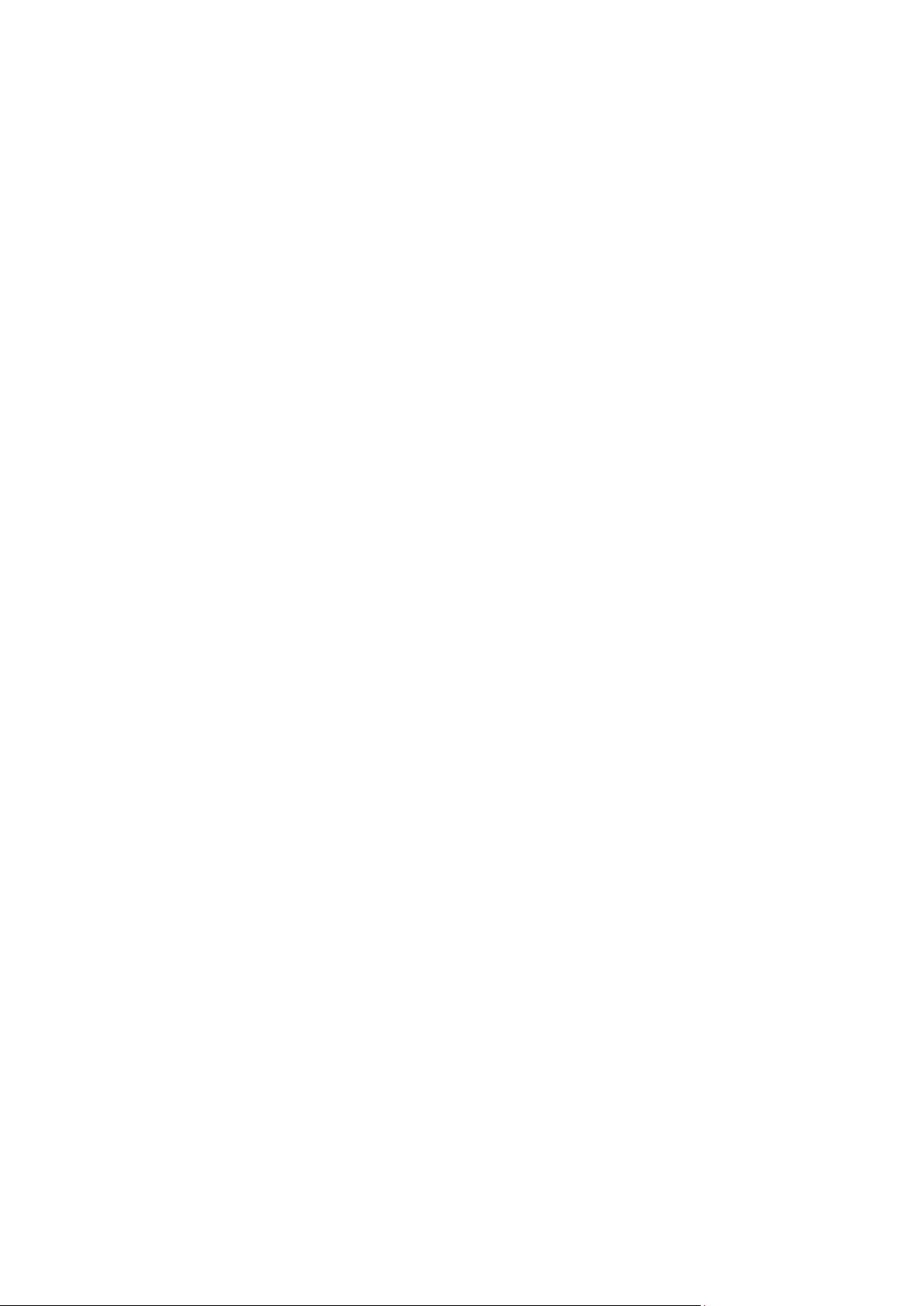
Contents
1 Siguranţa 11
Notificări şi siguranţă ...................................................................................................................................................... 12
Instrucţiuni generale ............................................................................................................................................... 12
Siguranţa electrică ........................................................................................................................................................... 13
Cablul de alimentare ............................................................................................................................................... 13
Oprirea de urgenţă ................................................................................................................................................... 14
Cablul telefonic .......................................................................................................................................................... 14
Siguranţa laserului ................................................................................................................................................... 14
Siguranţa operaţională .................................................................................................................................................. 15
Amplasarea imprimantei ....................................................................................................................................... 15
Instrucţiuni pentru operare .................................................................................................................................. 15
Consumabilele imprimantei ................................................................................................................................. 16
Emisia de ozon ........................................................................................................................................................... 16
Siguranţa întreţinerii ....................................................................................................................................................... 17
Simboluri pe imprimantă ............................................................................................................................................... 18
Informaţii de contact pentru probleme legate de mediu, sănătate şi siguranţă ................................. 19
2 Caracteristici 21
Componentele imprimantei ......................................................................................................................................... 22
Vedere din stânga-faţă .......................................................................................................................................... 22
Vedere din dreapta-spate ..................................................................................................................................... 23
Conexiunea pentru telefon şi fax ...................................................................................................................... 23
Componentele interne ............................................................................................................................................ 24
Alimentatorul de documente .............................................................................................................................. 24
Panoul de comandă .................................................................................................................................................
Finisher de Birou Integrat ..................................................................................................................................... 26
Finisher de Birou LX ................................................................................................................................................. 27
Adaptor de reţea fără fir ....................................................................................................................................... 27
Pagini de informaţii ......................................................................................................................................................... 28
Imprimarea raportului de configurare ............................................................................................................ 28
Funcţii de administrare .................................................................................................................................................. 29
Accesarea imprimantei .......................................................................................................................................... 29
®
Xerox
Găsirea adresei IP a imprimantei ...................................................................................................................... 32
Colectarea automată a datelor .......................................................................................................................... 33
Informaţii despre facturare şi utilizare ............................................................................................................ 33
Aplicaţiile Xerox ConnectKey ....................................................................................................................................... 34
Mai multe informaţii ....................................................................................................................................................... 35
Centrul de Asistenţă ................................................................................................................................................ 36
CentreWare® Internet Services ........................................................................................................... 32
25
3 Instalarea şi configurarea 37
Prezentarea instalării şi a configurării ..................................................................................................................... 38
Conectarea fizică a imprimantei la reţea ....................................................................................................... 38
Conectarea la o reţea telefonică ....................................................................................................................... 38
®
Imprimantă multifuncţională color Xerox
Ghid de utilizare
WorkCenter® 7220/7220i/7225/7225i 3

Contents
Pornirea şi oprirea imprimantei .......................................................................................................................... 39
Configurarea iniţială a imprimantei ................................................................................................................. 40
Capacul USB ............................................................................................................................................................... 41
Optimizarea performanţelor imprimantei ..................................................................................................... 41
Modificarea setărilor generale .................................................................................................................................... 42
Setarea modului Economizor de energie ........................................................................................................ 43
Setarea datei şi orei la panoul de comandă ................................................................................................. 44
Instalarea software-ului ................................................................................................................................................. 45
Cerinţe pentru sistemul de operare .................................................................................................................. 45
Instalarea driverelor şi a utilitarelor pentru Windows .............................................................................. 46
Instalarea driverelor şi a utilitarelor pentru Macintosh OS X versiunea 10.5 sau versiuni
ulterioare ...................................................................................................................................................................... 47
Instalarea driverelor şi a utilitarelor pentru UNIX şi Linux ..................................................................... 48
Alte drivere .................................................................................................................................................................. 49
4 Hârtia şi suporturile de imprimare/copiere 51
Hârtia acceptată ............................................................................................................................................................... 52
Suporturi de imprimare/copiere recomandate ............................................................................................ 52
Comandarea hârtiei ................................................................................................................................................ 52
Instrucţiuni generale pentru alimentarea hârtiei ....................................................................................... 53
Hârtia care poate deteriora imprimanta ........................................................................................................ 53
Instrucţiuni pentru depozitarea hârtiei ........................................................................................................... 54
Tipuri şi greutăţi de hârtie acceptate pentru imprimarea pe o faţă .................................................. 54
Formate de hârtie standard acceptate ........................................................................................................... 55
Formate şi greutăţi de hârtie acceptate pentru imprimarea automată pe 2 feţe ....................... 55
Formate de hârtie personalizate acceptate .................................................................................................. 55
Alimentarea hârtiei ..........................................................................................................................................................
Încărcarea hârtiei în tăvile 1–4 .......................................................................................................................... 56
Încărcarea hârtiei în tava 5 .................................................................................................................................. 59
Poziţionarea fixatoarelor ghidajelor din tăvile reglabile pentru 500 de coli ................................... 61
Modificarea formatului, a tipului şi a culorii hârtiei ................................................................................... 62
Modificarea formatului, a tipului şi a culorii hârtiei ................................................................................... 63
Imprimarea pe hârtie specială .................................................................................................................................... 64
Plicuri .............................................................................................................................................................................. 64
Etichete ......................................................................................................................................................................... 67
Carton Lucios .............................................................................................................................................................. 71
Transparente .............................................................................................................................................................. 71
56
5 Imprimarea 73
Prezentarea imprimării ................................................................................................................................................... 74
Selectarea opţiunilor de imprimare .......................................................................................................................... 75
Ajutorul din driverul de imprimare .................................................................................................................... 75
Opţiuni de imprimare pentru Windows ........................................................................................................... 76
Opţiuni de imprimare pentru Macintosh ........................................................................................................ 78
Gestionarea lucrărilor ...................................................................................................................................................... 79
Gestionarea lucrărilor de la panoul de comandă ........................................................................................ 79
Gestionarea lucrărilor de imprimare securizată şi a lucrărilor de imprimare reţinute ................. 80
Gestionarea lucrărilor din Xerox
Funcţiile de imprimare .................................................................................................................................................... 82
4 Imprimantă multifuncţională color Xerox
Ghid de utilizare
®
CentreWare® Internet Services ...................................................... 81
®
WorkCenter® 7220/7220i/7225/7225i

Imprimarea pe ambele feţe ale hârtiei ........................................................................................................... 82
Selectarea opţiunilor pentru hârtie la imprimare ....................................................................................... 83
Imprimarea mai multor pagini pe o singură coală .................................................................................... 83
Imprimare broşurilor ............................................................................................................................................... 83
Utilizarea opţiunilor de imagine ......................................................................................................................... 84
Utilizarea paginilor speciale ................................................................................................................................. 85
Scalarea ........................................................................................................................................................................ 87
Imprimarea filigranelor .......................................................................................................................................... 87
Imprimarea imaginilor în oglindă ..................................................................................................................... 88
Crearea şi salvarea formatelor personalizate ............................................................................................... 89
Selectarea notificării la finalizarea lucrării pentru Windows ................................................................. 89
Imprimarea tipurilor de lucrări speciale .................................................................................................................. 90
Imprimare Securizată ............................................................................................................................................. 90
Set de Probă ................................................................................................................................................................ 92
Imprimare Întârziată .............................................................................................................................................. 93
Lucrare salvată ........................................................................................................................................................... 94
Lucrări de imprimare reţinute ...................................................................................................................................... 96
Eliberarea lucrărilor de imprimare reţinute ................................................................................................... 96
Imprimare de la ................................................................................................................................................................. 97
Imprimarea de pe o unitate Flash USB ........................................................................................................... 97
Imprimarea din Lucrări salvate .......................................................................................................................... 97
Imprimarea din cutie poştală .............................................................................................................................. 98
Imprimarea din Xerox
®
CentreWare® Internet Services ......................................................................... 98
Contents
6 Copierea 99
Copierea de bază ............................................................................................................................................................ 100
Ecranul documentului ........................................................................................................................................... 100
Alimentatorul de documente ............................................................................................................................ 101
Selectarea setărilor de copiere .................................................................................................................................. 102
Setările de bază ....................................................................................................................................................... 103
Setările de calitate a imaginii ........................................................................................................................... 108
Setările aspectului .................................................................................................................................................. 111
Setările formatului de ieşire ............................................................................................................................... 115
Copierea cardurilor de identitate ..................................................................................................................... 124
Copierea avansată ................................................................................................................................................. 127
7 Scanarea 129
Scanarea de bază ........................................................................................................................................................... 130
Alimentatorul de documente ..................................................................................................................................... 131
Ecranul documentului ................................................................................................................................................... 132
Scanarea într-un folder ................................................................................................................................................ 133
Scanarea în folderul public ................................................................................................................................. 133
Scanarea într-un folder privat ........................................................................................................................... 134
Crearea unui folder privat ................................................................................................................................... 134
Preluarea fişierelor de scanare .......................................................................................................................... 135
Scanarea în directoare de depozitare a fişierelor din reţea ......................................................................... 136
Scanarea într-un director predefinit de depozitare a fişierelor din reţea ....................................... 136
Adăugarea unei destinaţii de scanare ........................................................................................................... 137
Scanarea în directorul personal ................................................................................................................................ 138
Imprimantă multifuncţională color Xerox
Ghid de utilizare
®
WorkCenter® 7220/7220i/7225/7225i 5

Contents
Setarea opţiunilor de scanare ................................................................................................................................... 139
Modificarea setărilor scanării de bază .......................................................................................................... 139
Selectarea setărilor avansate ............................................................................................................................ 140
Selectarea reglărilor aspectului ........................................................................................................................ 142
Selectarea opţiunilor de arhivare ..................................................................................................................... 143
Crearea unei lucrări de scanare ........................................................................................................................ 144
Scanarea pe o unitate Flash USB ............................................................................................................................. 145
Scanarea către o adresă de e-mail .......................................................................................................................... 146
Transmiterea unei imagini scanate la o adresă de e-mail .................................................................... 147
Setarea opţiunilor pentru e-mail ...................................................................................................................... 148
Scanarea către o destinaţie ....................................................................................................................................... 151
Transmiterea unei imagini scanate la o destinaţie ................................................................................. 151
Scanarea către un computer...................................................................................................................................... 152
Scanarea către un computer ............................................................................................................................. 152
Utilizarea scanării printr-o singură atingere ........................................................................................................ 153
8 Transmiterea faxurilor 155
Configurarea imprimantei pentru transmiterea faxurilor ............................................................................. 156
Procedura de bază pentru expedierea faxurilor ................................................................................................ 157
Ecranul documentului ........................................................................................................................................... 157
Alimentatorul de documente ............................................................................................................................ 158
Transmiterea unui fax inclus ...................................................................................................................................... 159
Setările fax de bază ............................................................................................................................................... 160
Selectarea opţiunilor pentru fax ...................................................................................................................... 164
Transmiterea unui fax server ..................................................................................................................................... 172
Setările de bază legate de fax server .............................................................................................................
173
Selectarea opţiunilor pentru fax server ......................................................................................................... 175
Transmiterea unui fax internet ................................................................................................................................. 177
Setările de bază legate de fax internet ......................................................................................................... 178
Selectarea opţiunilor pentru fax internet ..................................................................................................... 180
Crearea unei lucrări fax ................................................................................................................................................ 186
Transmiterea unui fax LAN ........................................................................................................................................ 188
Utilizarea agendei cu adrese ..................................................................................................................................... 190
Adăugarea unei intrări individuale la agenda cu adrese a dispozitivului ....................................... 190
Editarea unei intrări individuale din agenda cu adrese ......................................................................... 190
Editarea sau ştergerea contactelor favorite din agenda cu adrese a dispozitivului .................. 191
9 Întreţinerea 193
Precauţii generale ........................................................................................................................................................... 194
Curăţarea imprimantei ................................................................................................................................................. 195
Curăţarea ecranului documentului şi a capacului documentului ...................................................... 195
Curăţarea rolelor alimentatorului de documente ..................................................................................... 196
Curăţarea suprafeţei exterioare a imprimantei ........................................................................................ 197
Curăţarea interiorului imprimantei ................................................................................................................. 198
Întreţinerea curentă ...................................................................................................................................................... 201
Înlocuirea cartuşelor cu toner ........................................................................................................................... 202
Înlocuirea recipientului cu reziduuri de toner ............................................................................................. 203
Înlocuirea cartuşelor cilindru ............................................................................................................................. 206
6 Imprimantă multifuncţională color Xerox
Ghid de utilizare
®
WorkCenter® 7220/7220i/7225/7225i

Contents
Înlocuirea dispozitivului de curăţare a benzii de transfer ..................................................................... 208
Înlocuirea celei de-a doua role de transfer polarizate ............................................................................ 211
Resetarea contoarelor care indică durata de viaţă a consumabilelor ............................................. 213
Înlocuirea cartuşelor cu capse ........................................................................................................................... 214
Golirea recipientului pentru resturi de perforare ....................................................................................... 218
Informaţii despre facturare şi utilizare .................................................................................................................. 220
Comandarea consumabilelor .................................................................................................................................... 221
Localizarea seriei aparatului .............................................................................................................................. 221
Consumabile ............................................................................................................................................................. 221
Articole pentru întreţinere curentă ................................................................................................................. 221
Alte Consumabile .................................................................................................................................................... 222
Când trebuie comandate consumabilele ..................................................................................................... 222
Vizualizarea stării consumabilelor din imprimantă .................................................................................. 222
Reciclarea consumabilelor .................................................................................................................................. 223
Mutarea imprimantei .................................................................................................................................................... 224
10 Rezolvarea Problemelor 225
Rezolvarea generală a problemelor ........................................................................................................................ 226
Imprimanta are două comutatoare de pornire/oprire ........................................................................... 226
Repornirea imprimantei ....................................................................................................................................... 227
Imprimanta nu porneşte ..................................................................................................................................... 227
Imprimanta se resetează sau se opreşte frecvent ................................................................................... 228
Imprimarea durează prea mult ........................................................................................................................ 228
Documentul nu se imprimă ................................................................................................................................ 229
Documentul se imprimă din tava greşită ..................................................................................................... 230
Imprimanta scoate zgomote neobişnuite ................................................................................................... 230
Probleme la imprimarea automată pe 2 feţe ............................................................................................. 230
Data şi ora sunt incorecte ................................................................................................................................... 231
Erori la scaner ........................................................................................................................................................... 231
Blocaje ................................................................................................................................................................................. 232
Înlăturarea blocajelor de hârtie ....................................................................................................................... 233
Înlăturarea blocajelor din Finisherul de Birou LX ...................................................................................... 246
Reducerea blocajelor de hârtie ......................................................................................................................... 247
Rezolvarea problemelor legate de blocajele de hârtie ........................................................................... 249
Înlăturarea blocajelor de capse ........................................................................................................................ 252
Înlăturarea blocajelor produse în urma perforării .................................................................................... 256
Probleme de calitate a imprimării ........................................................................................................................... 257
Controlarea calităţii imprimării ........................................................................................................................ 258
Rezolvarea problemelor de calitate a imprimării ...................................................................................... 260
Probleme la copiere şi scanare .................................................................................................................................. 266
Probleme la fax ................................................................................................................................................................ 267
Probleme la transmiterea faxurilor ................................................................................................................. 268
Probleme la recepţionarea faxurilor ............................................................................................................... 269
Imprimare rapoarte fax ....................................................................................................................................... 270
Accesarea ajutorului ...................................................................................................................................................... 271
Mesajele de pe panoul de comandă .............................................................................................................. 271
Utilizarea instrumentelor integrate de rezolvare a problemelor ........................................................ 272
Mai multe informaţii ............................................................................................................................................. 275
A Specificaţii 277
Imprimantă multifuncţională color Xerox
Ghid de utilizare
®
WorkCenter® 7220/7220i/7225/7225i 7

Contents
Configuraţiile şi opţiunile imprimantei .................................................................................................................. 278
Funcţiile standard ................................................................................................................................................... 278
Configuraţiile disponibile .................................................................................................................................... 279
Opţiuni şi actualizări .............................................................................................................................................. 279
Specificaţii fizice .............................................................................................................................................................. 280
Configuraţia de bază ............................................................................................................................................ 280
Configuraţie cu Finisher de Birou Integrat .................................................................................................. 280
Configuraţie cu Finisher de Birou LX şi dispozitiv de broşurare .......................................................... 280
Cerinţe referitoare la spaţiu ............................................................................................................................... 280
Specificaţii de mediu ..................................................................................................................................................... 282
Temperatură ............................................................................................................................................................. 282
Umiditate relativă .................................................................................................................................................. 282
Altitudine .................................................................................................................................................................... 282
Specificaţii electrice ....................................................................................................................................................... 283
Produs calificat ENERGY STAR .......................................................................................................................... 283
Germania – Blue Angel ......................................................................................................................................... 283
Reciclarea consumabilelor .................................................................................................................................. 283
Specificaţii referitoare la performanţă .................................................................................................................. 284
Rezoluţie de imprimare ........................................................................................................................................ 284
Viteză de imprimare .............................................................................................................................................. 284
Informaţii de contact pentru probleme legate de mediu, sănătate şi siguranţă ............................... 285
B Informaţii privind reglementările 287
Reglementări de bază ................................................................................................................................................... 288
Reglementările FCC din Statele Unite ........................................................................................................... 288
Canada ........................................................................................................................................................................
288
Uniunea Europeană - Interferenţa radio ...................................................................................................... 289
Uniunea Europeană - Acordul Lot 4 privind echipamentele de imagistică - Informaţii
referitoare la mediu ............................................................................................................................................... 289
Germania ................................................................................................................................................................... 291
Reglementarea RoHS Turcia .............................................................................................................................. 291
Informaţii privind reglementarea pentru adaptorul de reţea fără fir în banda de 2,4 GHz .. 291
Emisia de ozon ......................................................................................................................................................... 292
Reglementări privind copierea .......................................................................................................................... 292
Reglementări privind faxul ......................................................................................................................................... 295
Statele Unite ............................................................................................................................................................. 295
Canada ........................................................................................................................................................................ 297
Uniunea Europeană ............................................................................................................................................... 297
Noua Zeelandă ........................................................................................................................................................ 298
Certificarea de siguranţă a produsului .................................................................................................................. 299
Material Safety Data Sheets (Fişe tehnice privind siguranţa materialelor utilizate) ........................ 300
C Reciclarea şi înlăturarea produsului 301
Toate ţările ........................................................................................................................................................................ 302
America de Nord ............................................................................................................................................................. 303
Uniunea Europeană ....................................................................................................................................................... 304
Mediul domestic/casnic ....................................................................................................................................... 304
Mediul profesional/de afaceri ........................................................................................................................... 304
Colectarea şi înlăturarea echipamentului şi a bateriilor ........................................................................ 305
8 Imprimantă multifuncţională color Xerox
Ghid de utilizare
®
WorkCenter® 7220/7220i/7225/7225i

Notă privind simbolul pentru baterie ............................................................................................................. 305
Îndepărtarea bateriilor ......................................................................................................................................... 305
Alte ţări ................................................................................................................................................................................ 306
Contents
Imprimantă multifuncţională color Xerox
Ghid de utilizare
®
WorkCenter® 7220/7220i/7225/7225i 9

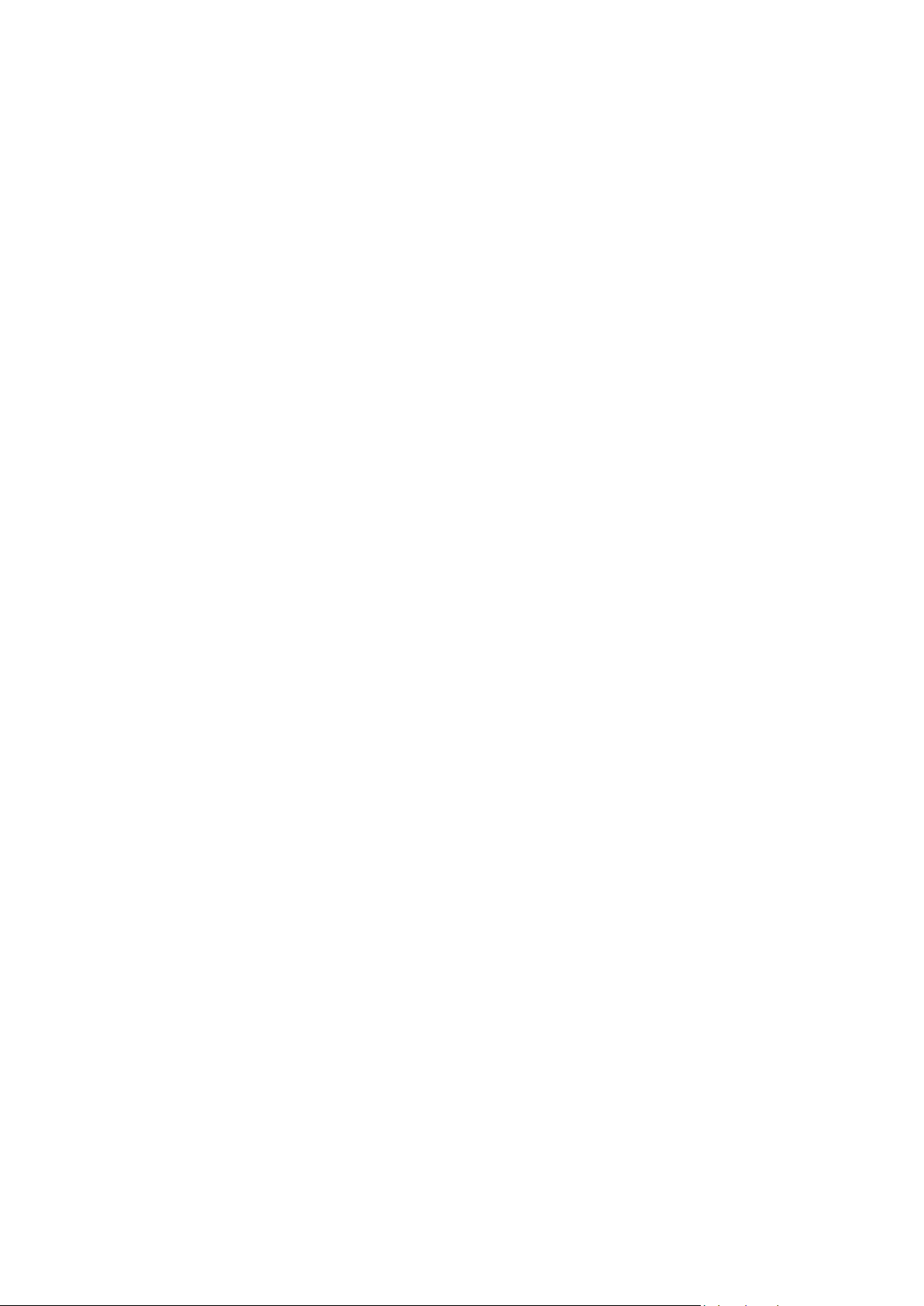
• Informaţii de contact pentru probleme legate de mediu, sănătate şi siguranţă ..................................... 19
1
Siguranţa
Acest capitol include:
• Notificări şi siguranţă ......................................................................................................................................................... 12
• Siguranţa electrică ............................................................................................................................................................... 13
• Siguranţa operaţională ..................................................................................................................................................... 15
• Siguranţa întreţinerii .......................................................................................................................................................... 17
• Simboluri pe imprimantă .................................................................................................................................................. 18
Produsul dumneavoastră şi consumabilele recomandate au fost concepute şi testate pentru a
corespunde celor mai stricte cerinţe de siguranţă. Atenţia acordată următoarelor informaţii asigură
funcţionarea constantă, în condiţii de siguranţă, a imprimantei Xerox.
®
Imprimantă multifuncţională color Xerox
Ghid de utilizare
WorkCenter® 7220/7220i/7225/7225i 11
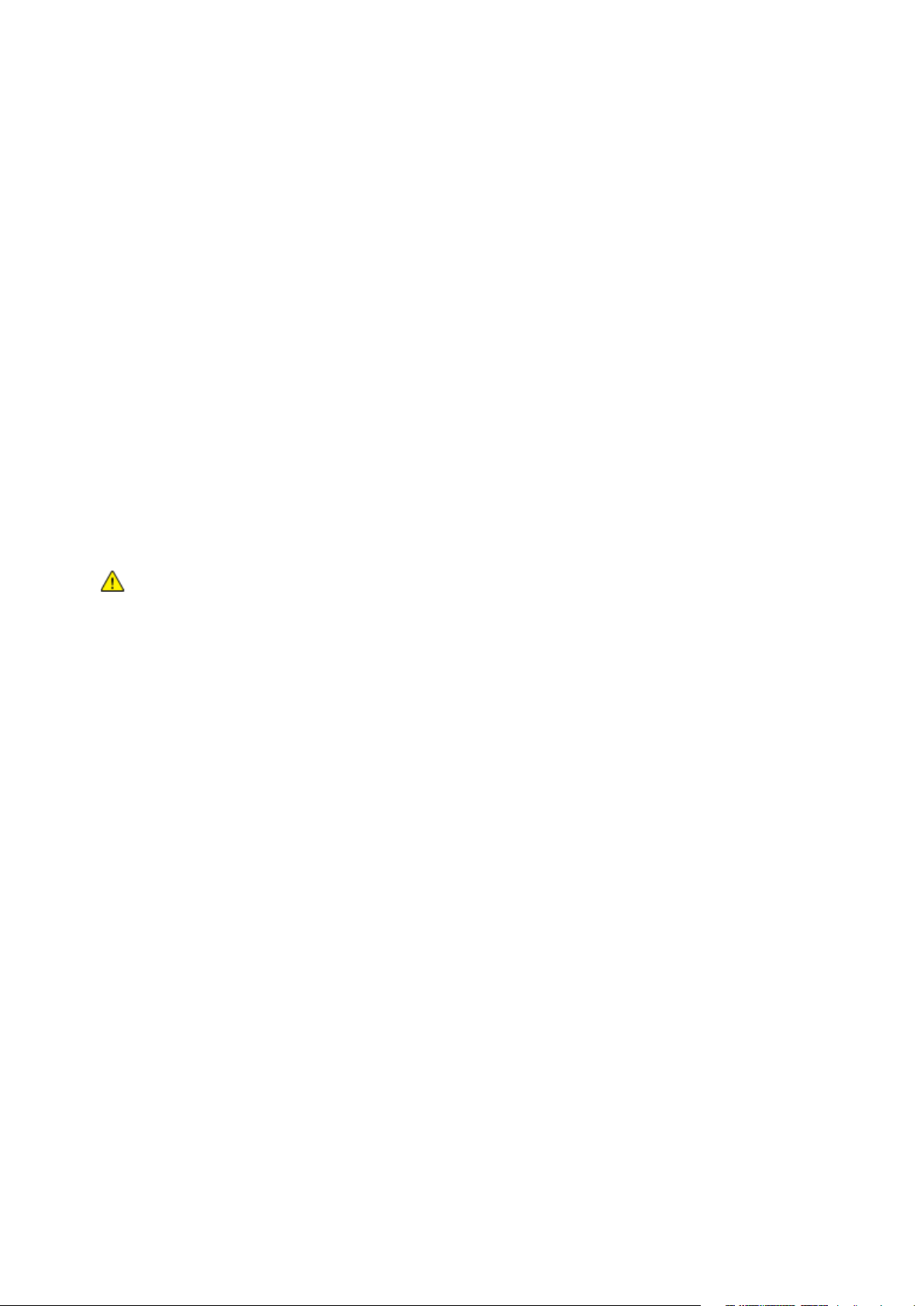
Siguranţa
Notificări şi siguranţă
Vă rugăm să citiţi următoarele instrucţiuni cu atenţie înainte de a utiliza imprimanta. Consultaţi
aceste instrucţiuni pentru a asigura funcţionarea constantă, în condiţii de siguranţă, a imprimantei.
®
Imprimanta şi consumabilele Xerox
cerinţe de siguranţă. Acestea includ evaluările şi certificările agenţiilor de siguranţă şi
compatibilitatea cu reglementările privind câmpurile electromagnetice şi standardele de mediu
stabilite.
sunt concepute şi testate pentru a corespunde celor mai stricte
Testarea siguranţei şi a conformităţii cu standardele de meniu şi performanţa acestui produs au fost
verificate utilizând doar materiale Xerox
®
.
Notă: Modificările neautorizate, care pot include adăugarea de funcţii noi sau conectarea unor
dispozitive externe, pot afecta certificarea produsului. Contactaţi reprezentanţa Xerox Xerox pentru
mai multe informaţii.
Instrucţiuni generale
AVERTISMENTE:
• Nu introduceţi obiecte în fantele sau orificiile imprimantei. Atingerea unui punct sub tensiune
sau scurtcircuitarea unei componente poate cauza incendiu sau şocuri electrice.
• Nu îndepărtaţi capacele sau apărătorile fixate cu şuruburi, decât dacă urmează să instalaţi
echipament opţional şi aţi primit instrucţiuni în acest sens. Opriţi imprimanta când efectuaţi
operaţiuni de instalare. Deconectaţi cablul de alimentare de la priză când îndepărtaţi capacele
sau apărătorile în vederea instalării echipamentului opţional. În spatele acestora nu există
componente la care puteţi efectua operaţiuni de întreţinere, exceptând opţiunile care pot fi
Următoarele situaţii prezintă riscuri pentru siguranţa dvs:
• Cablul de alimentare este defect sau uzat.
• Pe imprimantă s-a vărsat lichid.
• Imprimanta a intrat în contact cu apa.
• Din imprimantă se degajă fum sau suprafaţa este anormal de fierbinte.
• Imprimanta emite mirosuri sau zgomote neobişnuite.
• Imprimanta determină activarea unui întrerupător din tabloul de perete, a unei siguranţe sau a
altui dispozitiv de siguranţă.
instalate de către utilizator.
La apariţia oricărei situaţii de acest fel, luaţi următoarele măsuri:
1. Opriţi imprimanta imediat.
2. Deconectaţi cablul de alimentare de la priza electrică.
3. Contactaţi un reprezentant de service autorizat.
12 Imprimantă multifuncţională color Xerox
Ghid de utilizare
®
WorkCenter® 7220/7220i/7225/7225i

Siguranţa
Siguranţa electrică
Vă rugăm să citiţi următoarele instrucţiuni cu atenţie înainte de a utiliza imprimanta. Consultaţi
aceste instrucţiuni pentru a asigura funcţionarea constantă, în condiţii de siguranţă, a imprimantei.
®
Imprimanta şi consumabilele Xerox
cerinţe de siguranţă. Acestea includ evaluările şi certificările agenţiilor de siguranţă şi
compatibilitatea cu reglementările privind câmpurile electromagnetice şi standardele de mediu
stabilite.
sunt concepute şi testate pentru a corespunde celor mai stricte
Testarea siguranţei şi a conformităţii cu standardele de meniu şi performanţa acestui produs au fost
verificate utilizând doar materiale Xerox
®
.
Notă: Modificările neautorizate, care pot include adăugarea de funcţii noi sau conectarea unor
dispozitive externe, pot afecta certificarea produsului. Contactaţi reprezentanţa Xerox Xerox pentru
mai multe informaţii.
Cablul de alimentare
• Utilizaţi cablul de alimentare furnizat împreună cu imprimanta.
• Conectaţi cablul de alimentare direct la o priză împământată corect. Asiguraţi-vă că fiecare
capăt al cablului este conectat în mod adecvat. În cazul în care nu ştiţi dacă priza este
împământată, dispuneţi verificarea prizei de către un electrician.
• Nu utilizaţi un ştecher adaptor împământat pentru a conecta imprimanta la o priză care nu este
prevăzută cu conector de împământare.
AVERTISMENT: Evitaţi posibilitatea producerii unui şoc electric asigurându-vă că imprimanta este
împământată corect. Dacă nu utilizaţi produsele electrice în mod adecvat, acestea se pot dovedi
periculoase.
• Verificaţi dacă imprimanta este conectată la o priză care furnizează tensiunea şi puterea
corecte. Dacă este necesar, treceţi în revistă specificaţiile electrice ale imprimantei împreună cu
un electrician.
• Nu amplasaţi imprimanta în locuri unde este posibil ca alte persoane să calce pe cablul de
alimentare.
• Nu aşezaţi obiecte pe cablul de alimentare.
• În cazul în care cablul de alimentare se uzează, înlocuiţi-l.
• Nu conectaţi sau deconectaţi cablul de alimentare în timp ce imprimanta este pornită.
• Pentru a evita şocurile electrice şi deteriorarea cablului, ţineţi de ştecher atunci când deconectaţi
cablul de alimentare.
• Priza electrică trebuie să fie în apropierea imprimantei şi să fie uşor accesibilă.
Cablul de alimentare este ataşat la partea din spate a imprimantei şi este un dispozitiv de conectare.
Dacă este nevoie să întrerupeţi alimentarea cu energie electrică a imprimantei, deconectaţi cablul de
alimentare de la priza electrică. Pentru detalii, consultaţi Pornirea şi oprirea imprimantei la pagina
39.
Imprimantă multifuncţională color Xerox
Ghid de utilizare
®
WorkCenter® 7220/7220i/7225/7225i 13

Siguranţa
Oprirea de urgenţă
Dacă apare una dintre următoarele situaţii, opriţi imediat imprimanta şi deconectaţi cablul de
alimentare de la priza electrică. Contactaţi un reprezentant autorizat de service Xerox pentru
remedierea problemei dacă:
• Echipamentul emite mirosuri sau zgomote neobişnuite.
• Cablul de alimentare este defect sau uzat.
• S-a declanşat un întrerupător din tabloul de perete, o siguranţă sau un alt dispozitiv de
siguranţă.
• Pe imprimantă s-a vărsat lichid.
• Imprimanta a intrat în contact cu apa.
• O componentă a imprimantei, oricare ar fi aceasta, este deteriorată.
Cablul telefonic
AVERTISMENT: Pentru a reduce riscul de incendiu, utilizaţi doar cablu de telecomunicaţii cu
grosimea 26 sau mai mare, conform standardului American Wire Gauge (AWG).
Siguranţa laserului
Această imprimantă respectă standardele de performanţă pentru produse laser, definite de agenţiile
guvernamentale, naţionale şi internaţionale, şi este certificată ca produs laser din Clasa 1.
Imprimanta nu emite radiaţii periculoase, deoarece raza laser este perfect închisă în timpul tuturor
modurilor de operare şi întreţinere rezervate utilizatorului.
AVERTISMENT: Utilizarea comenzilor, a reglajelor sau efectuarea unor proceduri, altele decât cele
precizate în acest manual, pot duce la expunere periculoasă la radiaţii.
14 Imprimantă multifuncţională color Xerox
Ghid de utilizare
®
WorkCenter® 7220/7220i/7225/7225i

Siguranţa
Siguranţa operaţională
Imprimanta şi consumabilele au fost concepute şi testate pentru a corespunde celor mai stricte
cerinţe de siguranţă. Acestea includ verificările agenţiilor de siguranţă, aprobările şi compatibilitatea
cu standardele de mediu.
Atenţia pe care o acordaţi următoarelor instrucţiuni de siguranţă asigură operarea constantă, în
condiţii de siguranţă, a imprimantei.
Amplasarea imprimantei
• Aşezaţi imprimanta pe o suprafaţă fără denivelări, solidă, care nu este supusă la vibraţii şi este
capabilă să susţină greutatea echipamentului. Pentru a afla greutatea corespunzătoare
configuraţiei imprimantei dvs., consultaţi Specificaţii fizice la pagina 280.
• Nu blocaţi şi nu acoperiţi fantele sau orificiile imprimantei. Acestea sunt prevăzute pentru
ventilaţie şi au rolul de a preveni supraîncălzirea imprimantei.
• Amplasaţi imprimanta într-o zonă cu suficient spaţiu pentru operare şi pentru desfăşurarea
operaţiunilor de service.
• Amplasaţi imprimanta într-o zonă fără praf.
• Nu depozitaţi şi nu folosiţi imprimanta într-un mediu extrem de cald, rece sau umed.
• Nu amplasaţi imprimanta lângă o sursă de căldură.
• Nu amplasaţi imprimanta în lumina directă a soarelui pentru a evita expunerea componentelor
sensibile la lumină.
• Nu amplasaţi imprimanta într-un loc expus direct fluxului de aer rece emis de un sistem de aer
condiţionat.
• Nu amplasaţi imprimanta în locuri unde se pot produce vibraţii.
• Pentru performanţe optime, utilizaţi imprimanta la altitudinile recomandate în secţiunea
Altitudine la pagina 282.
Instrucţiuni pentru operare
• Nu îndepărtaţi tava de hârtie selectată în driverul de imprimare sau pe panoul de comandă în
timp ce aparatul imprimă.
• Nu deschideţi uşile imprimantei în timpul imprimării.
• Nu deplasaţi imprimanta în timpul imprimării.
• Nu apropiaţi mâinile, părul, cravatele şi alte obiecte similare de ieşirea şi de rolele de alimentare
ale aparatului.
• Capacele, pentru a căror îndepărtare sunt necesare unelte, vă protejează de zonele periculoase
din interiorul imprimantei. Nu demontaţi capacele de protecţie.
Imprimantă multifuncţională color Xerox
Ghid de utilizare
®
WorkCenter® 7220/7220i/7225/7225i 15

Siguranţa
Consumabilele imprimantei
• Utilizaţi consumabilele proiectate pentru imprimanta dvs. Folosirea materialelor neadecvate
poate cauza performanţe slabe sau poate reprezenta un posibil risc de siguranţă.
• Respectaţi toate avertismentele şi instrucţiunile marcate pe produs sau furnizate împreună cu
produsul, cu opţiunile sau cu consumabilele.
• Depozitaţi toate consumabilele în conformitate cu instrucţiunile furnizate pe ambalaj sau pe
recipient.
• Nu lăsaţi consumabilele la îndemâna copiilor.
• Nu ardeţi consumabilele niciodată.
• Atunci când manevraţi consumabilele, evitaţi contactul cu pielea sau cu ochii. Contactul cu ochii
poate cauza iritaţie şi inflamaţii. Nu încercaţi să demontaţi consumabilele; această procedură
poate creşte riscul de contact cu pielea sau cu ochii.
ATENŢIE: Utilizarea consumabilelor non-Xerox nu este recomandată. Garanţia Xerox, contractul de
service şi Total Satisfaction Guarantee (Garanţia satisfacţiei totale) nu acoperă deteriorarea,
funcţionarea necorespunzătoare sau reducerea randamentului cauzată de folosirea consumabilelor
non-Xerox sau a consumabilelor Xerox care nu sunt specificate pentru această imprimantă. Total
Satisfaction Guarantee (Garanţia satisfacţiei totale) este disponibilă în Statele Unite şi în Canada.
Acoperirea asigurată de garanţie poate varia în afara acestor regiuni. Contactaţi reprezentanţa Xerox
pentru detalii.
Emisia de ozon
În timpul funcţionării normale, această imprimantă produce ozon. Cantitatea de ozon emanată
depinde de volumul de copii. Ozonul este mai greu decât aerul şi cantitatea produsă nu este
suficientă pentru a cauza vătămări. Instalaţi imprimanta într-o zonă bine ventilată.
Pentru mai multe informaţii disponibile în Statele Unite şi Canada, accesaţi
www.xerox.com/environment. Pentru alte regiuni, contactaţi reprezentanţa locală Xerox sau accesaţi
www.xerox.com/environment_europe.
16 Imprimantă multifuncţională color Xerox
Ghid de utilizare
®
WorkCenter® 7220/7220i/7225/7225i
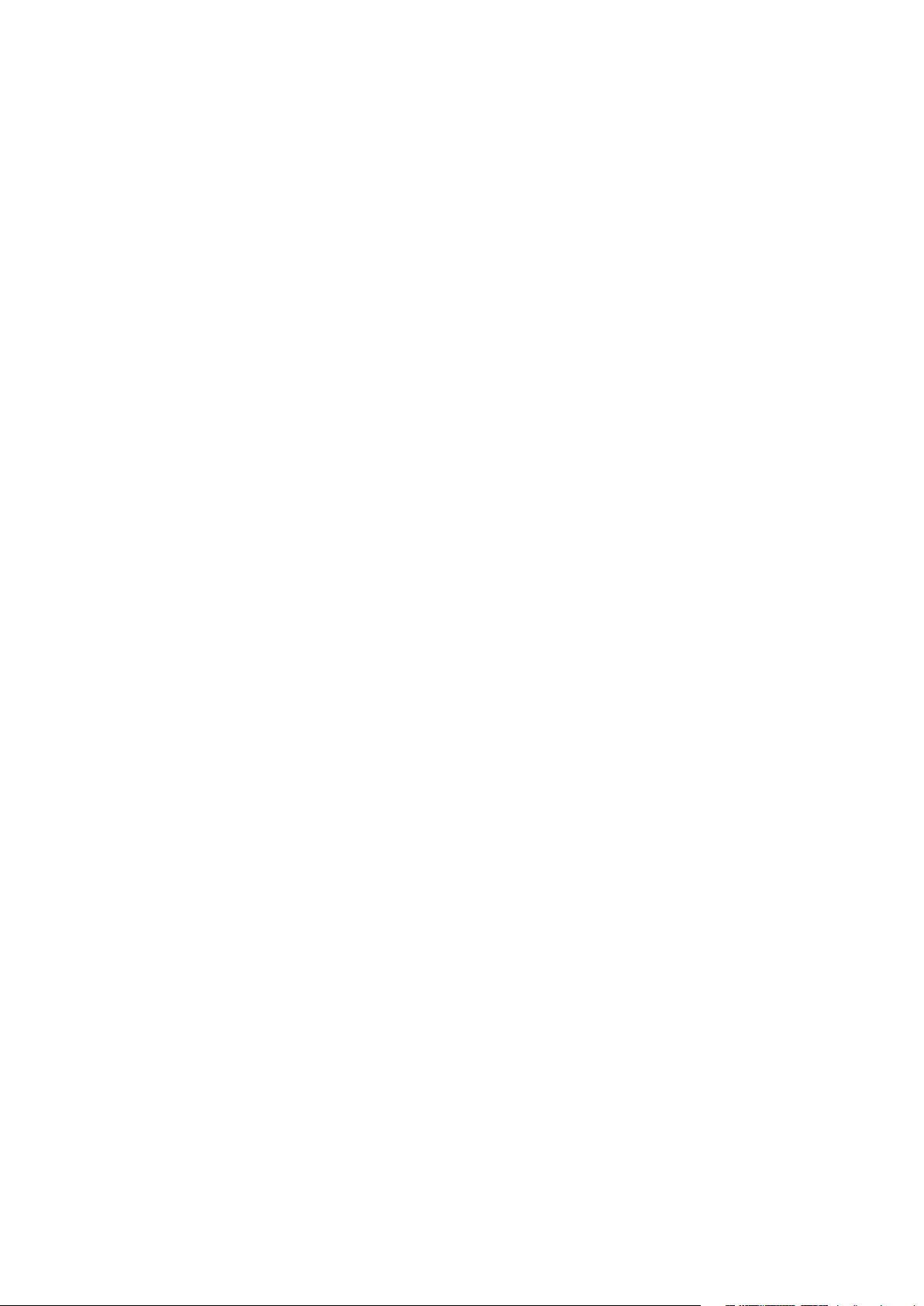
Siguranţa
Siguranţa întreţinerii
• Nu încercaţi alte proceduri de întreţinere care nu sunt specificate expres în documentaţia
furnizată împreună cu imprimanta.
• Nu utilizaţi substanţe de curăţare pe bază de aerosoli. Curăţaţi imprimanta doar cu o lavetă
uscată care nu lasă scame.
• Nu ardeţi consumabilele sau articolele folosite pentru întreţinerea curentă. Pentru informaţii
despre programele de reciclare a consumabilelor Xerox, accesaţi www.xerox.com/gwa.
Imprimantă multifuncţională color Xerox
Ghid de utilizare
®
WorkCenter® 7220/7220i/7225/7225i 17
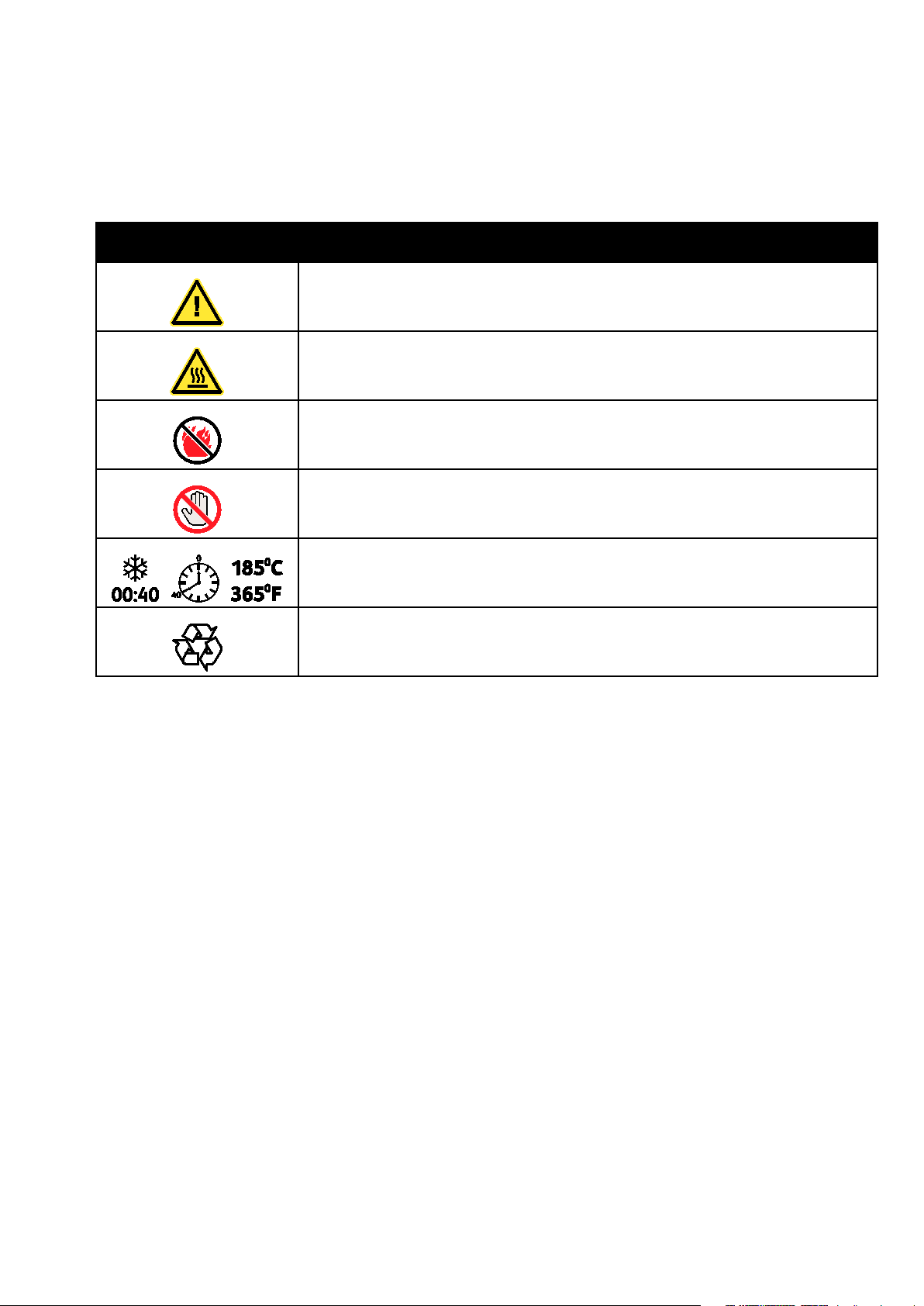
Siguranţa
Simboluri pe imprimantă
Simbol Descriere
Avertisment sau atenţionare:
Ignorarea acestui avertisment poate cauza răniri grave sau chiar moartea.
Ignorarea acestei atenţionări poate produce pagube materiale.
Suprafaţă fierbinte pe imprimantă sau în interiorul imprimantei. Procedaţi cu grijă
pentru a evita vătămările corporale.
Nu aruncaţi articolul în foc.
Nu ridicaţi ţinând de aici.
Suprafaţă fierbinte. Aşteptaţi perioada de timp indicată înainte de a o atinge.
Acest articol poate fi reciclat. Pentru detalii, consultaţi Reciclarea şi înlăturarea
produsului la pagina 301.
18 Imprimantă multifuncţională color Xerox
Ghid de utilizare
®
WorkCenter® 7220/7220i/7225/7225i

Siguranţa
Informaţii de contact pentru probleme legate de mediu, sănătate şi siguranţă
Pentru mai multe informaţii referitoare la mediu, sănătate şi siguranţă în raport cu acest produs
Xerox şi cu consumabilele aferente, apelaţi următoarele numere de telefon pentru asistenţa clienţilor:
Statele Unite: 1-800 828-6571
Canada: 1-800 828-6571
Europa: +44 1707 353 434
Pentru informaţii despre siguranţa produsului în Statele Unite, accesaţi www.xerox.com/environment.
Pentru informaţii despre siguranţa produsului în Europa, accesaţi
www.xerox.com/environment_europe.
Imprimantă multifuncţională color Xerox
Ghid de utilizare
®
WorkCenter® 7220/7220i/7225/7225i 19


• Mai multe informaţii .......................................................................................................................................................... 35
2
Caracteristici
Acest capitol include:
• Componentele imprimantei ............................................................................................................................................ 22
• Pagini de informaţii ............................................................................................................................................................ 28
• Funcţii de administrare ...................................................................................................................................................... 29
• Aplicaţiile Xerox ConnectKey .......................................................................................................................................... 34
®
Imprimantă multifuncţională color Xerox
Ghid de utilizare
WorkCenter® 7220/7220i/7225/7225i 21

Caracteristici
• Adaptor de reţea fără fir ................................................................................................................................................... 27
Componentele imprimantei
Această secţiune include:
• Vedere din stânga-faţă ..................................................................................................................................................... 22
• Vedere din dreapta-spate ................................................................................................................................................. 23
• Conexiunea pentru telefon şi fax .................................................................................................................................. 23
• Componentele interne ....................................................................................................................................................... 24
• Alimentatorul de documente .......................................................................................................................................... 24
• Panoul de comandă ............................................................................................................................................................ 25
• Finisher de Birou Integrat................................................................................................................................................. 26
• Finisher de Birou LX ............................................................................................................................................................. 27
Vedere din stânga-faţă
1. Tava 5 cu extensia tăvii
2. Suport creion stylus
3. Creion stylus
4. Capacul documentului
5. Ecranul documentului
6. Panoul de comandă
22 Imprimantă multifuncţională color Xerox
7. Tava de ieşire centrală
8. Tavă de ieşire
9. Comutatorul secundar de pornire/oprire
10. Uşa frontală
11. Tăvile 1–4
12. Rotiţe blocabile
®
WorkCenter® 7220/7220i/7225/7225i
Ghid de utilizare
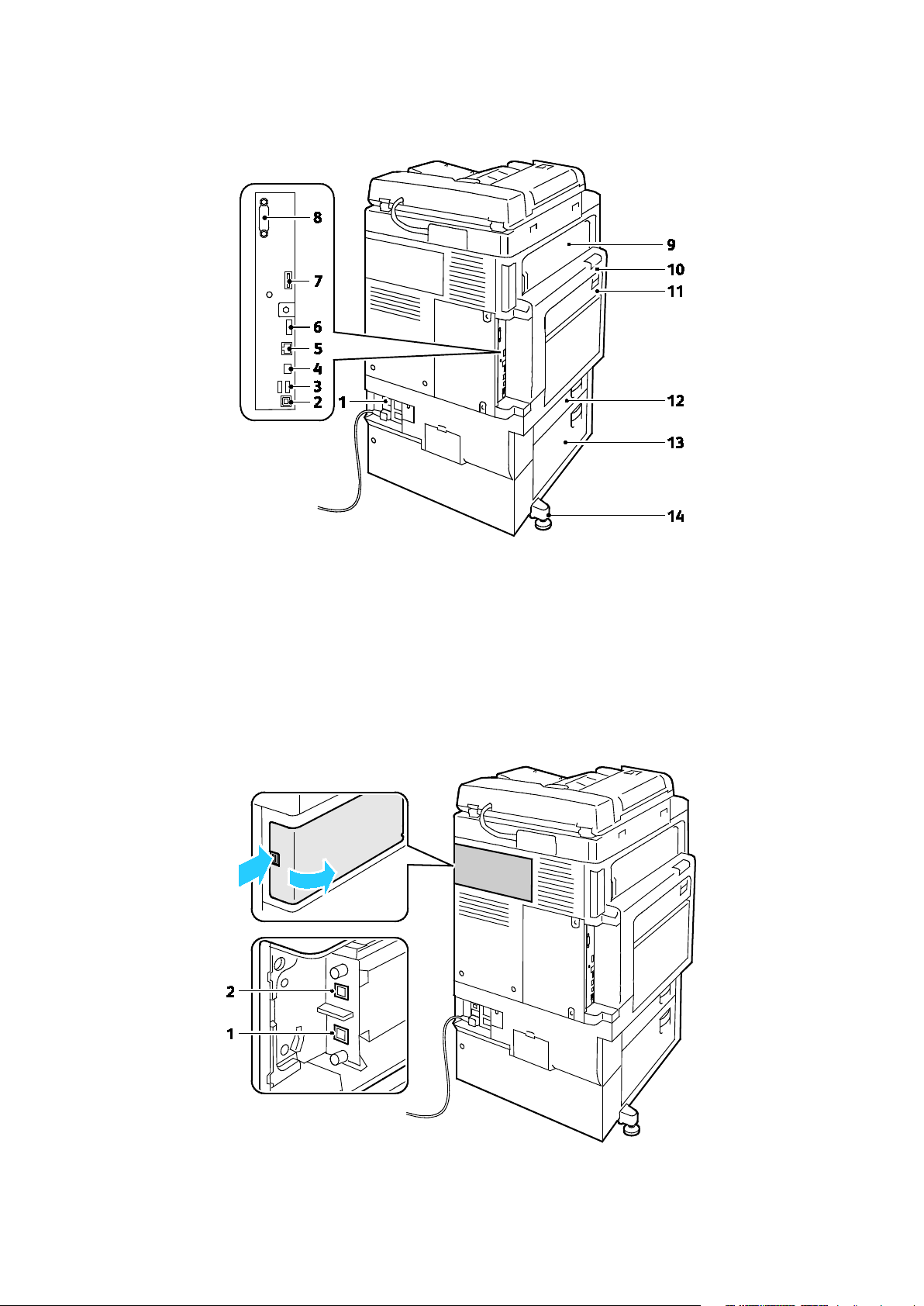
1. Linia 1
2. Linia 2
Vedere din dreapta-spate
Caracteristici
1. Butonul Resetare
2. Port USB, tip B
3. Porturi USB, tip A
4. LED-ul controlerului
5. Conexiune Ethernet
6. Port de date, Serviciu
7. Fantă pentru cartela de funcţii
Conexiunea pentru telefon şi fax
8. Interfaţă dispozitiv extern (opţională)
9. Uşa E
10. Uşa A
11. Uşa D
12. Uşa B
13. Uşa C
14. Picior de nivelare
Imprimantă multifuncţională color Xerox
®
WorkCenter® 7220/7220i/7225/7225i 23
Ghid de utilizare
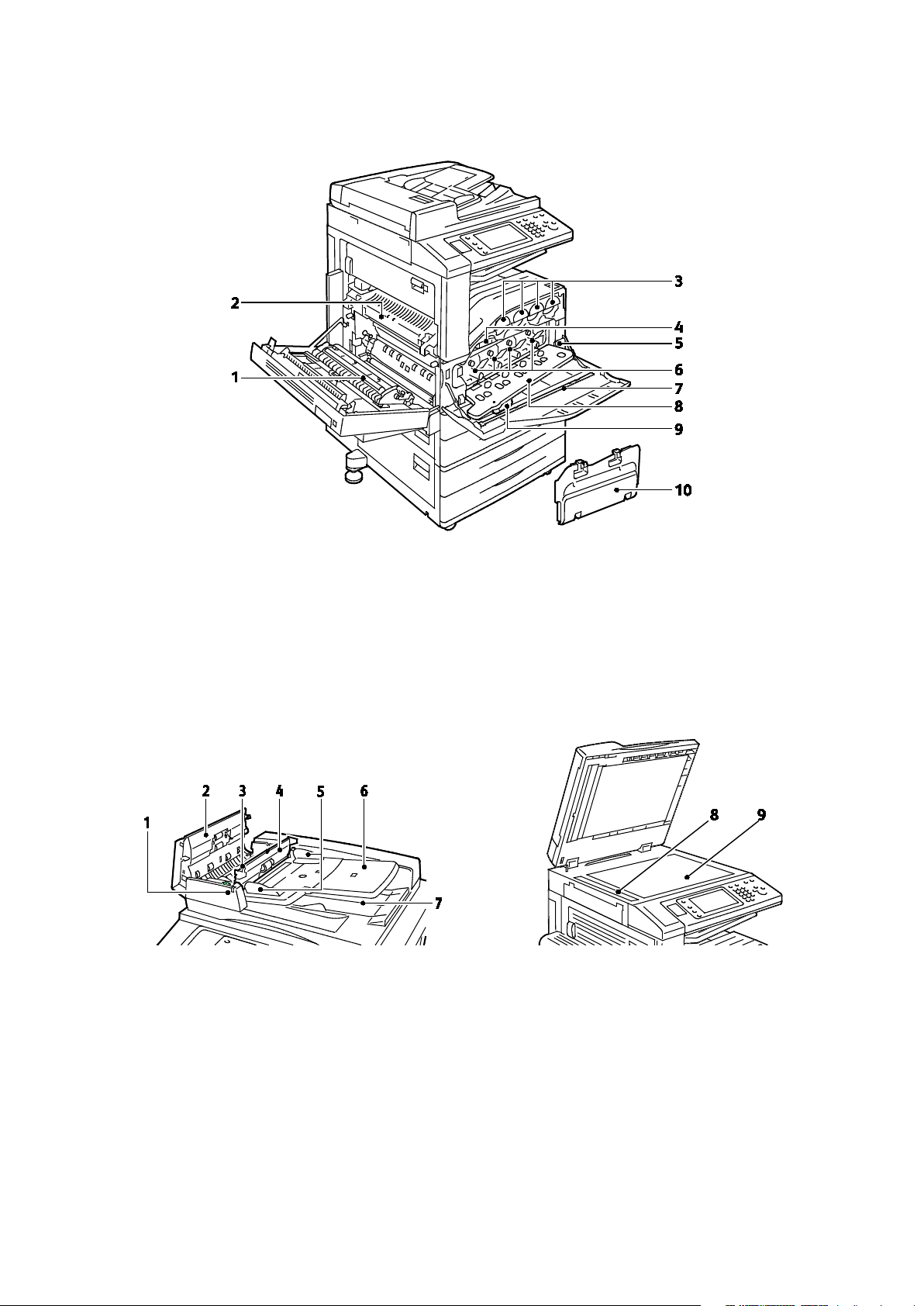
Caracteristici
Componentele interne
1. A Doua Rolă de Transfer Polarizată
2. Cuptor
3. Cartuşele cu toner
4. Bandă de Transfer
5. Comutatorul principal de pornire/oprire
Alimentatorul de documente
1. Indicator de confirmare
2. Capac superior
3. Mânerul de deschidere a capacul interior
4. Capac interior
5. Ghidaje document
6. Cartuşuri Cilindru
7. Bagheta de curăţare a ferestrei laser
8. Capacul cartuşului cilindru
9. Mânerul de eliberare a capacului cartuşului cilindru
10. Recip. cu Reziduuri
6. Tava alimentatorului de documente
7. Tavă de ieşire documente
8. Ecranul CVT
9. Ecranul documentului
24 Imprimantă multifuncţională color Xerox
Ghid de utilizare
®
WorkCenter® 7220/7220i/7225/7225i

Caracteristici
Panoul de comandă
Panoul de comandă conţine ecranul senzorial, portul USB şi butoanele pe care trebuie să le apăsaţi
pentru a controla funcţiile disponibile la imprimantă. Panoul de comandă:
• Afişează starea de funcţionare curentă a imprimantei.
• Oferă acces la funcţiile de copiere, imprimare, scanare şi fax.
• Oferă acces la paginile de informaţii.
• Vă solicită prin mesaje să încărcaţi hârtie, să înlocuiţi consumabilele şi să înlăturaţi blocajele.
• Afişează erori şi avertismente.
• Conectează imprimanta la o unitate Flash USB pentru acces la scanare şi imprimare.
1. Pornire servicii oferă acces la funcţiile imprimantei, de exemplu copiere, scanare şi fax, pe
ecranul senzorial.
2. Ecranul senzorial afişează informaţii şi oferă acces la funcţiile imprimantei.
3. Conectare/Deconectare furnizează acces la funcţiile protejate prin parolă.
4. Ajutor afişează informaţii despre selecţia curentă de pe ecranul senzorial.
5. Limbă schimbă limba afişată pe ecranul senzorial şi setările tastaturii.
6. Economizor de Energie permite intrarea şi ieşirea din modul consum redus.
7. Întrerupere Imprimare întrerupe lucrarea curentă pentru a executa o lucrare de imprimare,
copiere sau fax mai urgentă.
8. Şterge tot şterge setările anterioare şi setările modificate pentru selecţia curentă. Apăsaţi de
două ori pentru a reseta toate funcţiile la setările implicite şi a şterge scanările existente.
9. Stop opreşte temporar lucrarea curentă. Urmaţi instrucţiunile afişate pe ecran pentru a anula
sau a relua lucrarea.
10. Start porneşte lucrarea selectată de copiere, scanare, fax sau lucrarea Imprimare de la, de
exemplu Imprimare de la USB.
11. C (ştergere) şterge valorile numerice sau ultima cifră introdusă prin intermediul tastelor
alfanumerice.
12. Pauză de Formare inserează o pauză în numărul de telefon la transmiterea unui fax.
13. Tastatura alfanumerică permite introducerea informaţiilor alfanumerice.
14. Servicii restabileşte serviciul activ de pe ecranele Stare Lucrare sau Stare Aparat, sau un serviciu
presetat.
15. Stare Lucrare afişează liste de lucrări active sau finalizate pe ecranul senzorial.
16. Stare Aparat afişează starea imprimantei pe ecranul senzorial.
17. Portul USB conectează unitatea Flash USB pentru stocare prin intermediul funcţiilor Scanare pe
USB şi Imprimare de la USB.
Imprimantă multifuncţională color Xerox
Ghid de utilizare
®
WorkCenter® 7220/7220i/7225/7225i 25

Caracteristici
Finisher de Birou Integrat
1. Cartuşul cu capse
2. Uşa frontală a finisherului
3. Capacul superior al finisherului
4. Tava centrală
5. Finisher de Birou Integrat
26 Imprimantă multifuncţională color Xerox
Ghid de utilizare
®
WorkCenter® 7220/7220i/7225/7225i
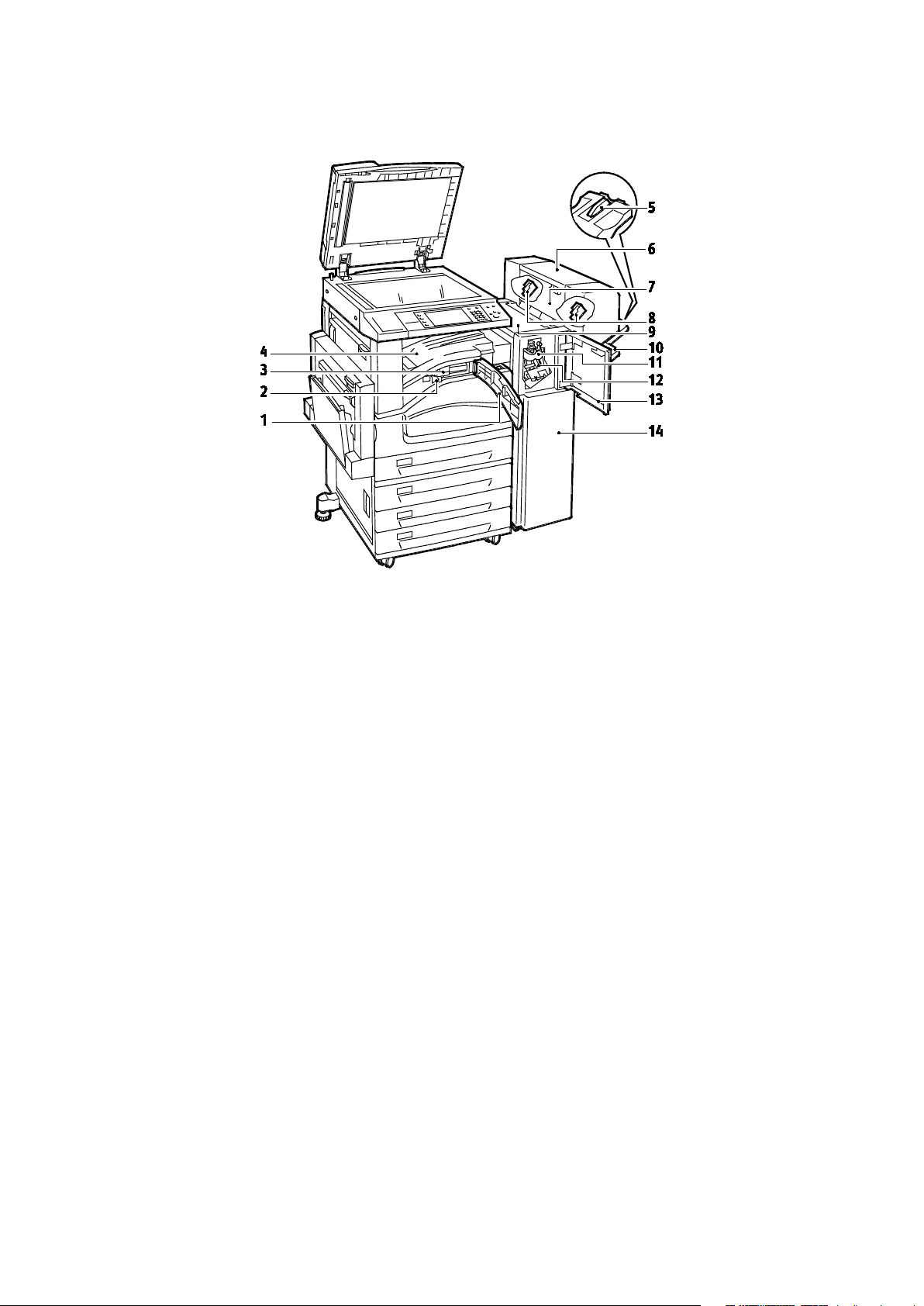
Finisher de Birou LX
Caracteristici
1. Capacul frontal al transportorului de hârtie
2. Recipient de reziduuri perforare (opţional)
3. Unitatea de perforare (opţională)
4. Tava Centrală
5. Extensia pentru tava din dreapta
6. Dispozitivul de broşurare (opţional)
7. Capacul lateral al dispozitivului de broşurare
(opţional)
8. Cartuşul cu capse al dispozitivului de broşurare
(opţional)
9. Capacul superior al finisherului
10. Tava Dreaptă
11. Unitate de pliere (opţională)
12. Cartuş cu Capse
13. Capacul frontal al finisherului
14. Finisher de Birou LX
Adaptor de reţea fără fir
Adaptorul de reţea fără fir este un dispozitiv USB care transferă date între imprimantă şi o reţea
locală fără fir (LAN). Adaptorul de reţea fără fir acceptă protocoale de securitate fără fir obişnuite,
cum ar fi WEP, WPA, WPA2 şi controlul de acces la reţea bazat pe port 802.1X standard.
Adaptorul de reţea fără fir permite mai multor utilizatori dintr-o reţea locală fără fir să imprime şi să
scaneze de pe imprimante Xerox
caracteristici de scanare şi fax în reţea.
®
. Adaptorul de reţea fără fir acceptă şi imprimante care includ
Imprimantă multifuncţională color Xerox
®
WorkCenter® 7220/7220i/7225/7225i 27
Ghid de utilizare

Caracteristici
Pagini de informaţii
Pe unitatea de hard disc a imprimantei este stocat un set de pagini de informaţii care poate fi
imprimat. Paginile de informaţii includ, printre altele, informaţii despre configuraţie şi fonturi şi
pagini demonstrative.
1. Apăsaţi butonul Machine Status (Starea Aparatului) de pe panoul de comandă al imprimantei.
2. Pe fila Machine Information (Informaţii Aparat), apăsaţi pe Information Pages (Pagini
Informaţii), apoi pe pagina de informaţii dorită.
3. Atingeţi Imprimare.
Notă: Paginile de informaţii pot fi imprimate şi de pe Xerox® CentreWare® Internet Services.
Imprimarea raportului de configurare
1. Apăsaţi butonul Machine Status (Starea Aparatului) de pe panoul de comandă al imprimantei.
2. Pe fila Informaţii Aparat, apăsaţi pe Pagini Informaţii > Raport Configurare > Imprimare.
3. Apăsaţi pe Close (Închidere) după ce raportul se imprimă.
28 Imprimantă multifuncţională color Xerox
Ghid de utilizare
®
WorkCenter® 7220/7220i/7225/7225i
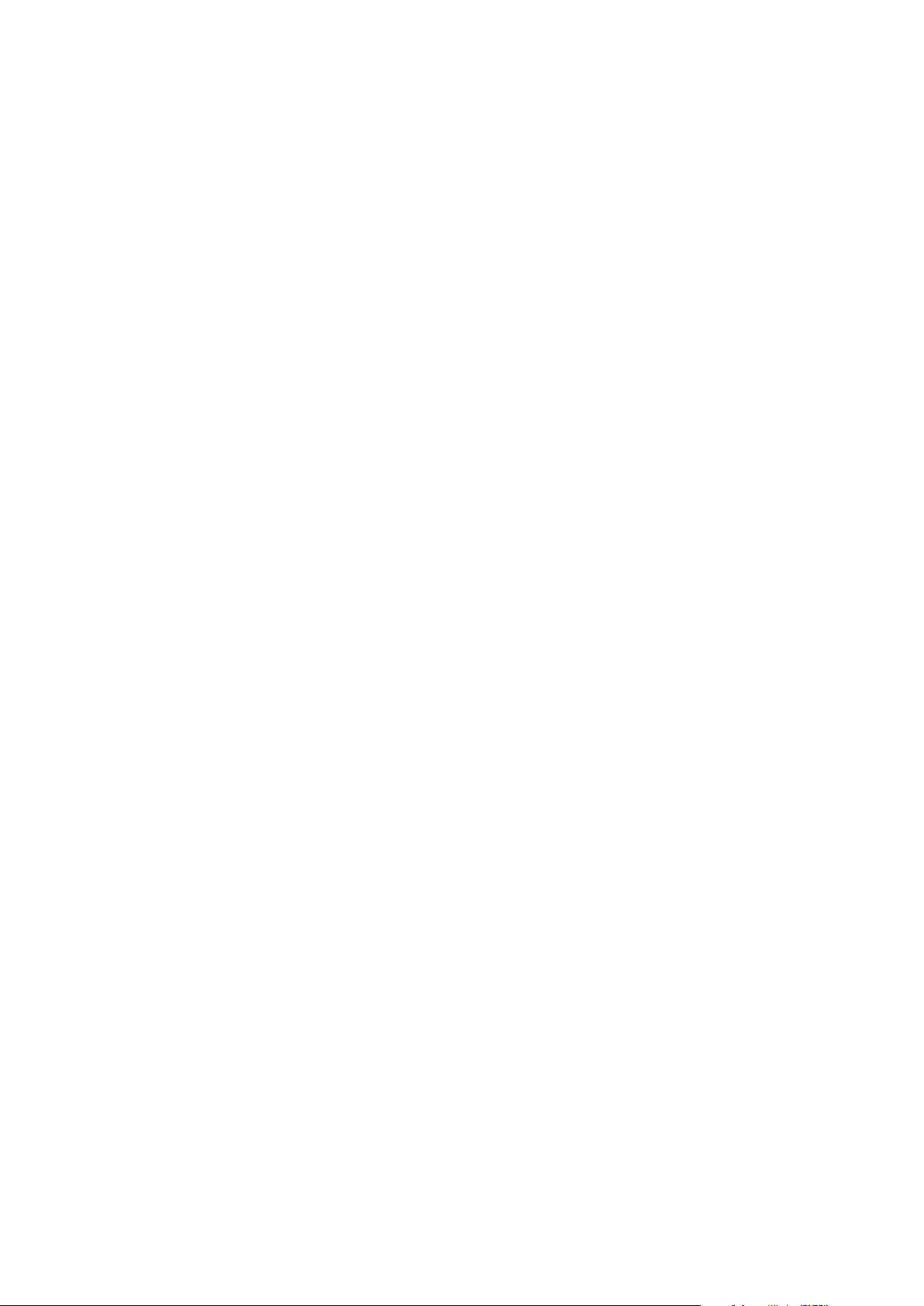
Caracteristici
• Informaţii despre facturare şi utilizare ....................................................................................................................... 33
Funcţii de administrare
Această secţiune include:
• Accesarea imprimantei ...................................................................................................................................................... 29
®
• Xerox
• Găsirea adresei IP a imprimantei .................................................................................................................................. 32
• Colectarea automată a datelor ..................................................................................................................................... 33
Pentru detalii, consultaţi System Administrator Guide (Ghid pentru administrarea sistemului) la
www.xerox.com/office/WC7220_WC7225docs.
Accesarea imprimantei
CentreWare® Internet Services ...................................................................................................................... 32
Administratorul de sistem poate seta drepturile de acces pe imprimantă, pentru ca utilizatorii
neautorizaţi să nu poată accesa imprimanta. Dacă administratorul de sistem configurează funcţiile
de autentificare şi autorizare, utilizatorii au nevoie de conectare şi parolă pentru a accesa unele sau
toate caracteristicile imprimantei. Administratorul poate configura de asemenea contorizarea astfel
încât să necesite un cod de contorizare pentru a accesa funcţiile monitorizate.
Autentificare
Autentificarea reprezintă procesul prin care vă confirmaţi identitatea. În momentul în care
administratorul de sistem activează funcţia de autentificare, imprimanta compară informaţiile pe
care le furnizaţi cu o altă sursă de informaţii, de exemplu un director LDAP. Informaţiile pot fi un
nume de utilizator sau o parolă sau informaţiile stocate pe un card magnetic sau pe un card de
proximitate. Dacă informaţiile sunt valide, sunteţi considerat un utilizator autentificat.
Administratorul de sistem poate seta permisiuni care să determine necesitatea autentificării la
accesarea funcţiilor de la panoul de comandă, prin Xerox
driverul de imprimare.
Dacă administratorul configurează autentificarea locală sau în reţea, trebuie să vă identificaţi prin
tastarea numelui de utilizator şi a parolei pe panoul de comandă sau în Xerox
Internet Services. Dacă administratorul configurează autentificarea prin cititor de carduri, trebuie să
vă identificaţi prin trecerea unui card magnetic sau de proximitate prin faţa panoului de comandă şi
tastarea unei parole.
Notă: Administratorul de sistem vă poate permite să tastaţi numele de utilizator şi parola atunci
când autentificarea prin card smart (inteligent) este principala metodă de autentificare. Dacă
administratorul configurează o metodă de autentificare alternativă şi dvs. nu aveţi cardul la
îndemână, aveţi totuşi posibilitatea să accesaţi imprimanta.
®
CentreWare® Internet Services, sau prin
®
CentreWare®
Imprimantă multifuncţională color Xerox
Ghid de utilizare
®
WorkCenter® 7220/7220i/7225/7225i 29

Caracteristici
Autorizarea
Autorizarea reprezintă caracteristica prin care se specifică funcţiile la care aveţi acces şi procesul de
aprobare sau refuzare a accesului la aceste funcţii. Administratorul de sistem poate configura
dispozitivul de aşa manieră încât să vă fie permis accesul la imprimantă, dar utilizarea anumitor
funcţii, instrumente sau servicii să fie restricţionată. De exemplu, imprimanta vă poate permite să
folosiţi funcţia de copiere, dar vă restricţionează accesul la imprimarea color. Administratorul de
sistem poate controla şi accesul dvs. la funcţii în anumite intervale orare din timpul zilei. De exemplu,
administratorul poate restricţiona imprimarea la ore de vârf pentru un anumit grup de utilizatori.
Dacă încercaţi să imprimaţi folosind o metodă restricţionată sau în timpul unei perioade
restricţionate, lucrarea nu se imprimă. În schimb, imprimanta imprimă o pagină de eroare şi lucrarea
apare cu un mesaj de eroare în listele Starea Lucrării.
Locaţia în care administratorul de sistem stochează informaţiile de autorizare determină tipul
autorizării.
• Autorizarea Locală stochează informaţiile de conectare în imprimantă, în baza de date cu
informaţii despre utilizatori.
• Autorizarea în Reţea stochează informaţiile de conectare într-o bază de date externă, de
exemplu într-un director LDAP.
Administratorul de sistem setează permisiuni pentru autorizare. Pentru a seta sau a edita
permisiunile care stabilesc accesul la funcţiile imprimantei, trebuie să vă conectaţi ca administrator.
Contorizare
Funcţia Contorizare monitorizează paginile fax şi paginile imprimate, copiate şi scanate, precum şi
utilizatorul care le produce.
Administratorul de sistem trebuie să creeze conturi de utilizator şi să activeze funcţia de contorizare.
Atunci când contorizarea este activată, trebuie să vă conectaţi la imprimantă înainte de accesarea
serviciilor. De asemenea, trebuie să introduceţi detaliile contului în driverul de imprimare înainte de a
imprima documente de la un computer. Administratorul de sistem poate seta limite (în funcţie de
tipul lucrării) pentru a restricţiona numărul total de lucrări pe care un utilizator îl poate produce.
Totodată, administratorul poate genera rapoarte în care sunt listate datele de utilizare
corespunzătoare utilizatorilor individuali şi grupurilor.
Pentru detalii, consultaţi System Administrator Guide (Ghid pentru administrarea sistemului) la
www.xerox.com/office/WC7220_WC7225docs.
30 Imprimantă multifuncţională color Xerox
Ghid de utilizare
®
WorkCenter® 7220/7220i/7225/7225i
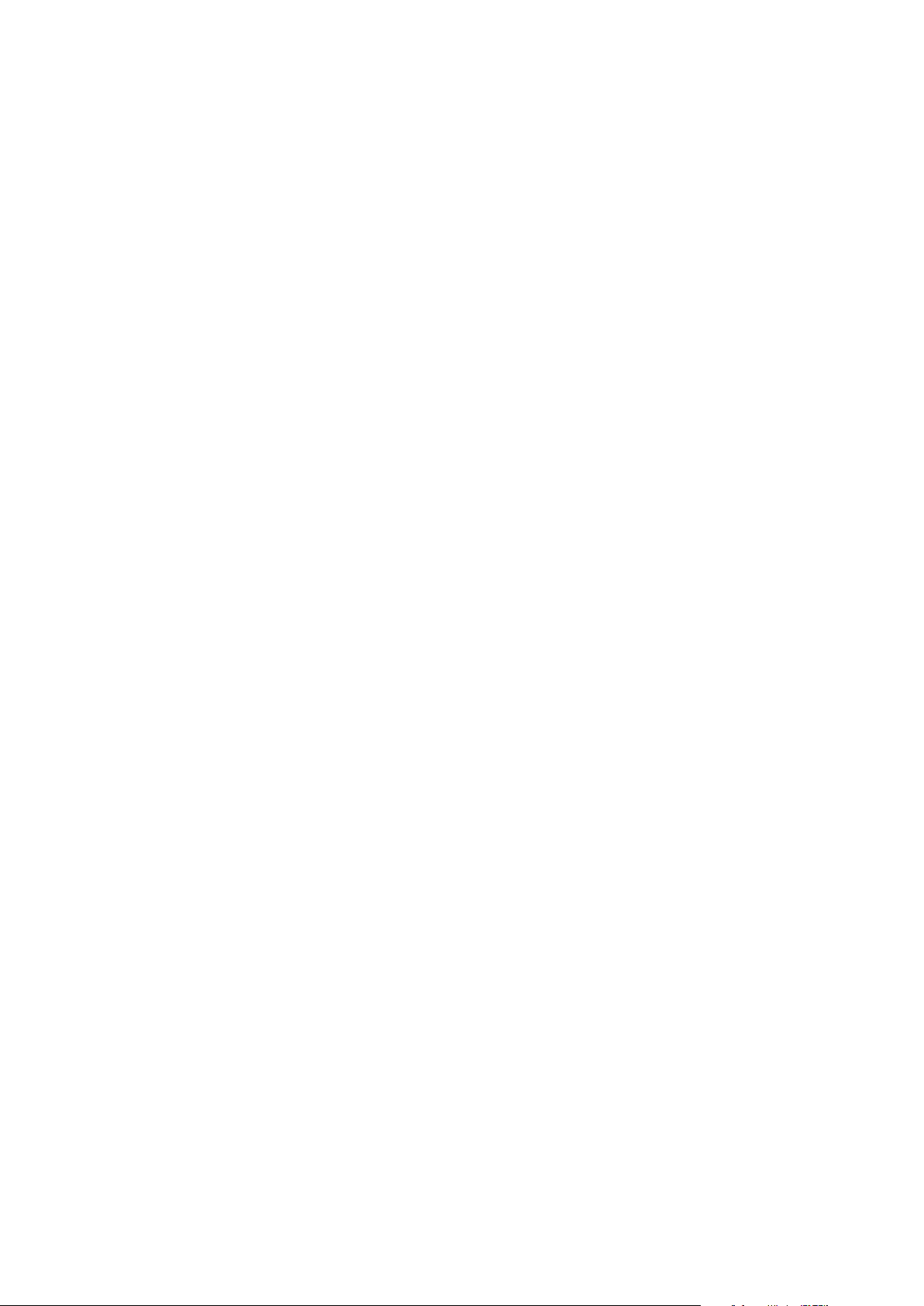
Caracteristici
Conectarea
Conectarea este procesul prin care vă identificaţi la imprimantă pentru a vă autentifica. Atunci când
autentificarea este setată, trebuie să vă conectaţi utilizând acreditările de utilizator.
Conectarea folosind panoul de comandă
1. Apăsaţi pe butonul Conectare/Deconectare de pe panoul de comandă sau apăsaţi pe Oaspete.
2. Dacă administratorul de sistem a configurat mai multe servere de autentificare, selectaţi
domeniul, realm-ul sau structura.
a. Apăsaţi pe Domeniu, Realm sau Structură.
b. În lista afişată, apăsaţi pe domeniul, realm-ul sau structura corespunzătoare.
c. Apăsaţi pe Save (Salvare).
3. Tastaţi numele dvs. de utilizator, apoi apăsaţi pe Următorul.
4. Introduceţi parola, apoi apăsaţi pe Realizat.
Conectarea folosind Xerox® CentreWare® Internet Services
1. Deschideţi un browser web pe computer, tastaţi adresa IP a imprimantei în câmpul de adresă,
apoi apăsaţi Enter sau Return.
Notă: Dacă nu cunoaşteţi adresa IP a imprimantei, consultaţi Găsirea adresei IP a imprimantei la
pagina 32.
2. În partea de sus a paginii, lângă pictograma reprezentând lacătul cu cheie, faceţi clic pe Login
(Conectare).
3. Tastaţi ID-ul de utilizator în spaţiul prevăzut.
4. Tastaţi parola în spaţiul prevăzut.
5. Faceţi clic pe Login (Conectare).
Parola administratorului
Parola administratorului este necesară la accesarea setărilor blocate din Xerox® CentreWare®
Internet Services sau de la panoul de comandă. Cele mai multe imprimante au o configuraţie
implicită care restricţionează accesul la anumite setări. Accesul este restricţionat pentru setările de pe
fila Properties (Proprietăţi) din Xerox
Funcţii Utilitare de pe ecranul senzorial al panoului de comandă.
®
CentreWare® Internet Services şi pentru setările de pe fila
Conectarea la panoul de comandă ca administrator de sistem
1. Apăsaţi Conectare/Deconectare pe panoul de comandă.
2. Introduceţi admin, apoi apăsaţi Următorul.
3. Introduceţi parola, apoi apăsaţi pe Realizat.
Notă: Numele de utilizator al administratorului de sistem este admin, iar parola implicită este
1111.
Imprimantă multifuncţională color Xerox
®
WorkCenter® 7220/7220i/7225/7225i 31
Ghid de utilizare

Caracteristici
Xerox® CentreWare® Internet Services
Xerox® CentreWare® Internet Services este software-ul de administrare şi configurare instalat pe
serverul web încorporat în imprimantă. Acesta vă permite să configuraţi şi să administraţi
imprimanta de la un browser web.
®
Xerox
• O conexiune TCP/IP între imprimantă şi reţea în mediile Windows, Macintosh, UNIX sau Linux.
• TCP/IP şi HTTP activate în imprimantă.
• Un computer conectat la reţea cu un browser web care suportă JavaScript.
Pentru detalii, consultaţi Help (Ajutor) în Xerox
Administrator Guide (Ghid pentru administrarea sistemului).
Accesarea Xerox® CentreWare® Internet Services
Deschideţi un browser web pe computer, tastaţi adresa IP a imprimantei în câmpul de adresă, apoi
apăsaţi Enter sau Return.
CentreWare® Internet Services necesită:
®
CentreWare® Internet Services sau System
Găsirea adresei IP a imprimantei
Puteţi să vedeţi adresa IP a imprimantei pe panoul de comandă sau în raportul de configurare. În
raportul de configurare, informaţiile despre adresa IP se găsesc în secţiunea Protocoale de
conectivitate.
Pentru vizualizarea adresei IP a imprimantei pe panoul de comandă:
1. Apăsaţi butonul Machine Status (Starea Aparatului) de pe panoul de comandă al imprimantei.
2. Apăsaţi pe fila Informaţii Aparat.
− Dacă administratorul de sistem a configurat opţiunea Afişare setări reţea să afişeze adresa
IP, aceasta apare pe panoul central.
− Dacă adresa IP nu este afişată, imprimaţi Raportul de Configurare sau contactaţi
administratorul de sistem.
Pentru a imprima un Raport de Configurare:
1. Apăsaţi butonul Machine Status (Starea Aparatului) de pe panoul de comandă al imprimantei.
2. Pe fila Informaţii Aparat, apăsaţi pe Pagini Informaţii > Raport Configurare > Imprimare.
3. Apăsaţi pe Close (Închidere) după ce raportul se imprimă.
32 Imprimantă multifuncţională color Xerox
Ghid de utilizare
®
WorkCenter® 7220/7220i/7225/7225i

Caracteristici
Colectarea automată a datelor
Această imprimantă colectează date în mod automat şi le transmite la o locaţie externă
securizată. Xerox sau un alt furnizor de service desemnat utilizează aceste date pentru oferirea
asistenţei tehnice, depanarea imprimantei sau în scopul facturării, aprovizionării cu consumabile ori
pentru îmbunătăţirea produsului. Printre datele transmise automat se pot număra informaţiile
despre înregistrarea produsului, înregistrările contoarelor, nivelul consumabilelor, setările şi
configurarea imprimantei, versiunea de software şi informaţii privind problemele sau codurile de
eroare. Xerox nu poate descărca, citi sau vizualiza conţinutul documentelor stocate sau care trec prin
imprimantă ori prin sistemele de gestionare a informaţiilor.
Pentru dezactivarea colectării automate a datelor:
®
Pe pagina de întâmpinare din Xerox
nota referitoare la serviciile automate.
CentreWare® Internet Services, faceţi clic pe link-ul inclus în
Informaţii despre facturare şi utilizare
Informaţiile despre facturare şi utilizarea imprimantei apar pe ecranul Informaţii Facturare. Numărul
de imprimări afişat este folosit pentru facturare.
Pentru detalii, consultaţi Informaţii despre facturare şi utilizare la pagina 220.
Imprimantă multifuncţională color Xerox
®
WorkCenter® 7220/7220i/7225/7225i 33
Ghid de utilizare

Caracteristici
Aplicaţiile Xerox ConnectKey
Pentru dispozitivul ConnectKey sunt disponibile mai multe aplicaţii Xerox® ConnectKey®. Aplicaţiile
ConnectKey
®
extind posibilităţile oferite de dispozitivele ConnectKey.
• Xerox QR Code: Cu ajutorul acestei aplicaţii puteţi lega aplicaţiile mobile de dispozitivele
ConnectKey. De asemenea, puteţi utiliza aplicaţia QR Code pentru accesarea informaţiilor
®
despre aplicaţiile mobile Xerox
conexe.
• Xerox @PrintByXerox: Cu ajutorul acestei aplicaţii puteţi imprima cu dispozitivele care acceptă
ConnectKey documente transmise prin e-mail de oriunde.
• Xerox App Gallery 1.0: Cu această aplicaţie puteţi accesa Xerox App Gallery, vă puteţi conecta,
puteţi parcurge lista de aplicaţii ConnectKey şi le puteţi descărca.
®
Pentru informaţii suplimentare despre aplicaţiile Xerox
, accesaţi www.xerox.com/XeroxAppGallery.
Note:
• Disponibilitatea aplicaţiilor ConnectKey depinde de modelul dispozitivului şi de versiunea
software-ului de pe acesta.
• Pentru a utiliza aplicaţiile ConnectKey, asiguraţi-vă că dispozitivul este conectat la internet.
34 Imprimantă multifuncţională color Xerox
Ghid de utilizare
®
WorkCenter® 7220/7220i/7225/7225i

Recommended Media List (Listă de suporturi de
Statele Unite: www.xerox.com/rmlna
Informaţii despre meniuri sau mesaje de eroare
Mai multe informaţii
Resursă Locaţie
Caracteristici
Installation Guide (Ghid de instalare)
Documentaţie suplimentară despre imprimantă
Inclus în pachetul cu imprimanta.
• www.xerox.com/office/WC7220_WC7225docs
• www.xerox.com/office/WC7220i_WC7225i_docs
imprimare/copiere recomandate)
Informaţii de asistenţă tehnică despre
imprimantă, inclusiv asistenţă tehnică online,
Online Support Assistant (Asistentul de ajutor
Uniunea Europeană: www.xerox.com/rmleu
• www.xerox.com/office/WC7220_WC7225support
• www.xerox.com/office/WC7220i_WC7225i_support
online) şi descărcări de drivere.
Apăsaţi butonul Ajutor (?) de pe panoul de comandă.
Pagini de informaţii
Pentru a imprima de la panoul de comandă, apăsaţi Starea
aparatului > Informaţii aparat > Pagini informaţii.
Pentru a imprima din Xerox
®
CentreWare® Internet Services,
faceţi clic pe Status (Stare) > Information Pages (Pagini
informaţii).
Documentaţie Xerox® CentreWare® Internet
Services
Comenzile de consumabile pentru imprimantă
Faceţi clic pe Help (Ajutor) în Xerox® CentreWare® Internet
Services.
• www.xerox.com/office/WC7220_WC7225supplies
• www.xerox.com/office/WC7220i_WC7225i_supplies
O resursă pentru instrumente şi informaţii, care
www.xerox.com/office/businessresourcecenter
include tutoriale interactive, şabloane de
imprimare, sfaturi utile şi funcţii personalizate
pentru satisfacerea cerinţelor dvs. individuale.
Centrul local de vânzări şi asistenţă www.xerox.com/office/worldcontacts
Înregistrarea imprimantei www.xerox.com/office/register
Magazinul online Xerox® Direct www.direct.xerox.com/
Software de la terţe părţi şi cu sursă deschisă Pentru a găsi declaraţiile de confidenţialitate şi termenii şi
condiţiile aferente unui software de la o terţă parte sau cu sursă
deschisă, accesaţi pagina de produs la adresa:
• www.xerox.com/office/WC7220_WC7225support
• www.xerox.com/office/WC7220i_WC7225i_support
Imprimantă multifuncţională color Xerox
Ghid de utilizare
®
WorkCenter® 7220/7220i/7225/7225i 35

Caracteristici
Centrul de Asistenţă
Dacă aveţi nevoie de asistenţă pe durata instalării imprimantei sau ulterior, vizitaţi site-ul web
®
Xerox
Dacă aveţi nevoie de asistenţă suplimentară, contactaţi Centrul de Asistenţă Xerox
Unite şi Canada la telefonul 1-800-835-6100.
Dacă v-a fost furnizat un număr de telefon al reprezentanţei locale Xerox în momentul instalării
imprimantei, notaţi numărul de telefon în spaţiul de mai jos.
Dacă aveţi nevoie de ajutor suplimentar pentru utilizarea imprimantei dvs.:
1. Consultaţi acest ghid de utilizare.
2. Contactaţi administratorul de sistem.
3. Vizitaţi site-ul web Xerox
Pentru a fi în măsură să vă ajute, Centrul de Asistenţă are nevoie de următoarele informaţii:
• Natura problemei.
• Seria imprimantei.
• Codul de eroare.
• Denumirea şi locaţia companiei dvs.
pentru soluţii şi suport online la www.xerox.com/office/worldcontacts.
Nr. _________________________________
®
la www.xerox.com/office/WC7220_WC7225support.
®
pentru Statele
Localizarea seriei aparatului
Dacă doriţi să contactaţi Xerox pentru asistenţă, trebuie să cunoaşteţi seria imprimantei. Seria este
inscripţionată în spatele uşii A, spre partea din spate a imprimantei, pe o plăcuţă metalică.
Pentru a vizualiza seria pe panoul de comandă al imprimantei, apăsaţi butonul Stare Aparat, apoi
apăsaţi pe fila Informaţii Aparat.
36 Imprimantă multifuncţională color Xerox
Ghid de utilizare
®
WorkCenter® 7220/7220i/7225/7225i

• Instalarea software-ului .................................................................................................................................................... 45
www.xerox.com/office/WC7220_WC7225docs.
3
Instalarea şi configurarea
Acest capitol include:
• Prezentarea instalării şi a configurării ......................................................................................................................... 38
• Modificarea setărilor generale ....................................................................................................................................... 42
Consultaţi şi:
Installation Guide (Ghid de instalare) furnizat împreună cu imprimanta.
System Administrator Guide (Ghid pentru administrarea sistemului) la
®
Imprimantă multifuncţională color Xerox
Ghid de utilizare
WorkCenter® 7220/7220i/7225/7225i 37
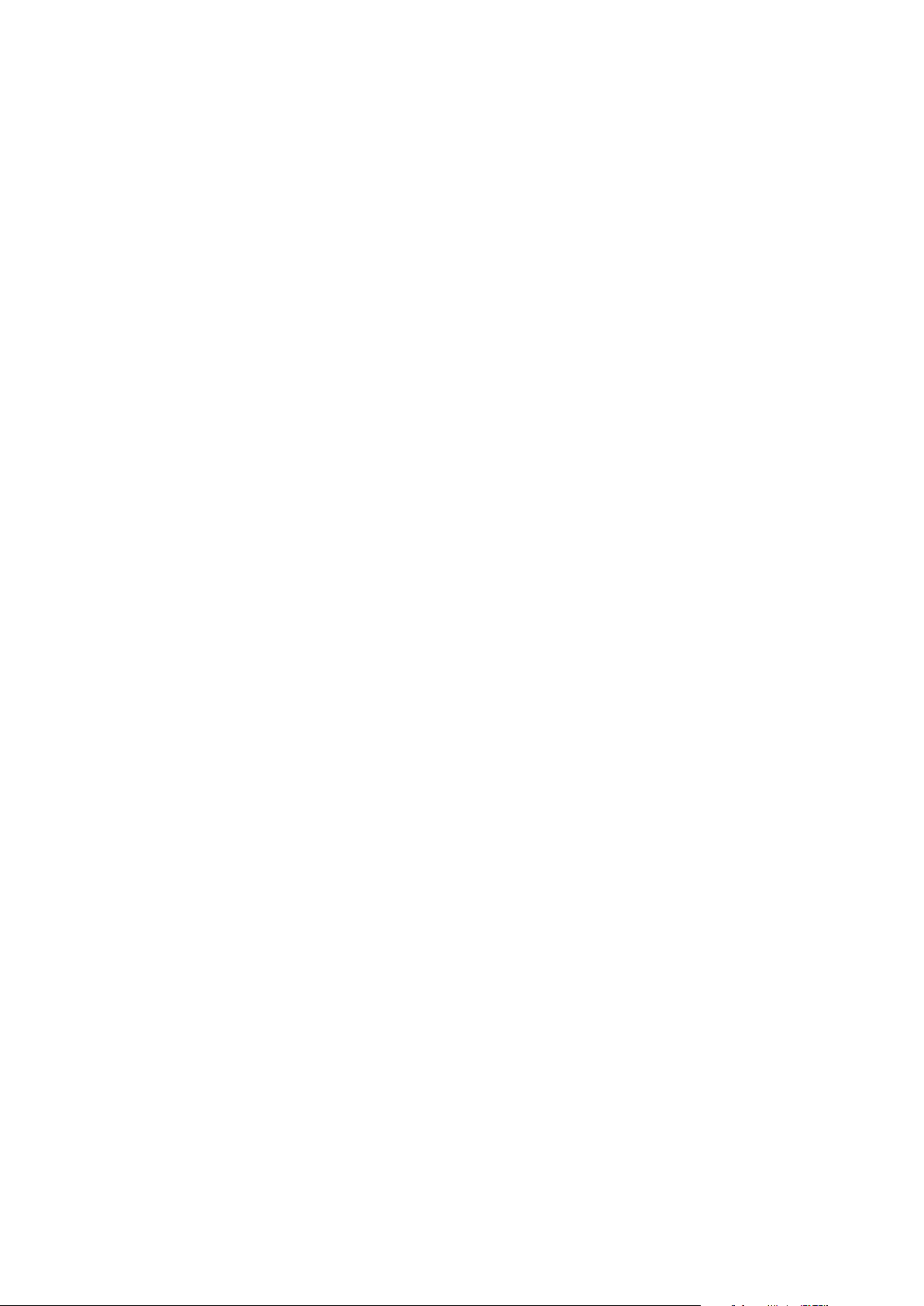
Instalarea şi configurarea
Prezentarea instalării şi a configurării
Înainte de a imprima, computerul şi imprimanta trebuie să fie branşate la reţeaua de alimentare
electrică, să fie pornite şi conectate. Configuraţi setările iniţiale ale imprimantei, apoi instalaţi
software-ul de driver şi utilitarele pe computerul dvs.
Vă puteţi conecta la imprimantă direct de la computer utilizând USB sau vă puteţi conecta printr-o
reţea prin intermediul unui cablu Ethernet sau prin conexiune fără fir (wireless). Cerinţele pentru
componentele hardware şi cabluri diferă în funcţie de metodele de conectare utilizate. Ruterele,
huburile de reţea, switch-urile de reţea, modemurile, cablurile Ethernet şi cablurile USB nu sunt
incluse în pachetul care conţine imprimanta şi trebuie achiziţionate separat. Xerox recomandă
conexiunea Ethernet deoarece este de obicei mai rapidă decât o conexiune USB şi oferă acces la
®
Xerox
pentru scanare şi fax server.
Pentru detalii despre configurarea setărilor imprimantei, consultaţi System Administrator Guide
(Ghidul pentru administrarea sistemului) la www.xerox.com/office/WC7220_WC7225docs.
CentreWare® Internet Services. De asemenea, permite accesul la serviciile e-mail, flux de lucru
Conectarea fizică a imprimantei la reţea
Utilizaţi un cablu Ethernet de categoria 5 sau superior pentru a conecta imprimanta la reţea. O reţea
Ethernet este folosită pentru unul sau mai multe computere şi acceptă simultan un număr mare de
imprimante şi sisteme. O conexiune Ethernet furnizează accesul direct la setările imprimantei prin
®
Xerox
CentreWare® Internet Services.
Pentru a conecta imprimanta:
1. Conectaţi cablul de alimentare la imprimantă şi introduceţi-l într-o priza electrică.
2. Conectaţi un capăt al cablului Ethernet de categoria 5 sau mai mare la portul Ethernet de pe
imprimantă. Conectaţi celălalt capăt al cablului Ethernet la un port de reţea corect configurat pe
un hub sau ruter.
3. Porniţi imprimanta.
Notă: Pentru detalii despre configurarea setărilor aferente reţelei fără fir, consultaţi System
Administrator Guide (Ghid pentru administrarea sistemului) la
www.xerox.com/office/WC7220_WC7225docs.
Conectarea la o reţea telefonică
1. Asiguraţi-vă că imprimanta este oprită.
2. Conectaţi un cablu RJ11 standard, nr. 26 sau mai mare, conform standardului American Wire
Gauge (AWG), la portul pentru linie telefonică aflat pe partea din spate a imprimantei.
3. Conectaţi celălalt capăt la cablului RJ11 la o linie telefonică funcţională.
4. Activaţi şi configuraţi funcţiile Fax.
Pentru detalii, consultaţi Selectarea opţiunilor pentru fax la pagina 164, Selectarea opţiunilor pentru
fax server la pagina 175 sau Selectarea opţiunilor pentru fax internet la pagina 180.
38 Imprimantă multifuncţională color Xerox
Ghid de utilizare
®
WorkCenter® 7220/7220i/7225/7225i

Instalarea şi configurarea
Pornirea şi oprirea imprimantei
Imprimanta are două comutatoare de pornire/oprire. Comutatorul principal de pornire/oprire,
amplasat în spatele uşii frontale, controlează alimentarea de bază cu energie electrică a
imprimantei. Comutatorul secundar de pornire/oprire, amplasat pe partea superioară a imprimantei,
controlează alimentarea cu energie a componentelor electronice ale imprimantei. La apăsarea
acestuia se iniţiază o oprire controlată prin software. Se recomandă pornirea/oprirea imprimantei cu
ajutorul comutatorului secundar. Pentru ca imprimanta să funcţioneze, acţionaţi ambele
comutatoare de pornire/oprire. Acţionaţi mai întâi comutatorul principal de pornire/oprire, apoi
comutatorul secundar.
ATENŢIONĂRI:
• Pentru a preveni defectarea imprimantei sau deteriorarea unităţii de hard disc interne,
opriţi mai întâi comutatorul secundar. Aşteptaţi 10 secunde după ce ecranul senzorial
se întunecă, apoi opriţi comutatorul principal de pornire/oprire.
• Nu conectaţi sau deconectaţi cablul de alimentare în timp ce comutatorul de
Pentru a porni imprimanta:
1. Deschideţi uşa frontală.
pornire/oprire este în poziţia „pornire”.
2. Acţionaţi comutatorul principal de pornire/oprire.
3. Închideţi uşa frontală.
Imprimantă multifuncţională color Xerox
Ghid de utilizare
®
WorkCenter® 7220/7220i/7225/7225i 39

Instalarea şi configurarea
4. Acţionaţi comutatorul secundar de pornire/oprire.
Notă: Dacă este instalat finisherul de birou LX opţional, comutatorul secundar de pornire/oprire
este amplasat în spatele unei uşi de plastic transparent.
Comutatorul secundar de pornire/oprire Comutator secundar de pornire/oprire cu finisher de birou LX
Pentru a conecta un cablu sau a muta imprimanta, opriţi ambele comutatoare.
Pentru a opri imprimanta:
1. Asiguraţi-vă că nu există lucrări reţinute în coadă.
2. Opriţi comutatorul secundar de pornire/oprire, apoi aşteptaţi 10 secunde după ce ecranul
senzorial se întunecă înainte de a continua.
Notă: Dacă este instalat finisherul de birou LX opţional, comutatorul secundar de pornire/oprire
este amplasat în spatele unei uşi de plastic transparent.
3. Deschideţi uşa frontală.
4. Opriţi comutatorul principal de pornire/oprire.
5. Închideţi uşa frontală.
Configurarea iniţială a imprimantei
Asiguraţi-vă că imprimanta este configurată înainte de a instala software-ul aferent. Configurarea
include activarea funcţiilor opţionale şi alocarea unei adrese IP pentru conectarea la reţeaua
Ethernet. Dacă imprimanta nu a fost pornită şi configurată anterior, consultaţi System Administrator
Guide (Ghid pentru administrarea sistemului) la www.xerox.com/office/WC7220_WC7225docs.
40 Imprimantă multifuncţională color Xerox
Ghid de utilizare
®
WorkCenter® 7220/7220i/7225/7225i

Instalarea şi configurarea
Capacul USB
Pentru a nu permite utilizatorilor să acceseze portul USB de pe partea frontală a imprimantei,
instalaţi capacul USB. Deşi capacul împiedică accesul fizic la portul USB, portul este în continuare
activ. Pentru detalii despre activarea sau dezactivarea porturilor USB, consultaţi System
Administrator Guide (Ghid pentru administrarea sistemului) la
www.xerox.com/office/WC7220_WC7225docs.
Capacul USB şi instrucţiunile de instalare se găsesc în compartimentul din interiorul tăvii 1.
Optimizarea performanţelor imprimantei
Performanţele imprimantei sunt influenţate de o serie de factori, printre care se numără
temperatura, umiditatea, presiunea atmosferică şi caracteristicile chimice ale hârtiei şi peliculelor
aplicate pe hârtie. Imprimanta trebuie să formeze o imagine electrostatică pe hârtie, acest lucru
depinzând de capacitatea aerului de a reţine şi transfera sarcinile electrice. Hârtia şi peliculele trebuie
să păstreze o sarcină electrică în zonele unde tonerul trebuie să adere pe hârtie.
Pentru a optimiza performanţele imprimantei:
1. Apăsaţi butonul Stare Aparat de pe panoul de comandă al imprimantei, apoi apăsaţi pe fila
Funcţii Utilitare.
2. Apăsaţi Rezolvarea Problemelor > Calibrare > Calibrare Imprimare > Următorul.
3. Urmaţi instrucţiunile afişate pe ecran pentru a executa procedura de calibrare a imprimării.
Imprimantă multifuncţională color Xerox
Ghid de utilizare
®
WorkCenter® 7220/7220i/7225/7225i 41
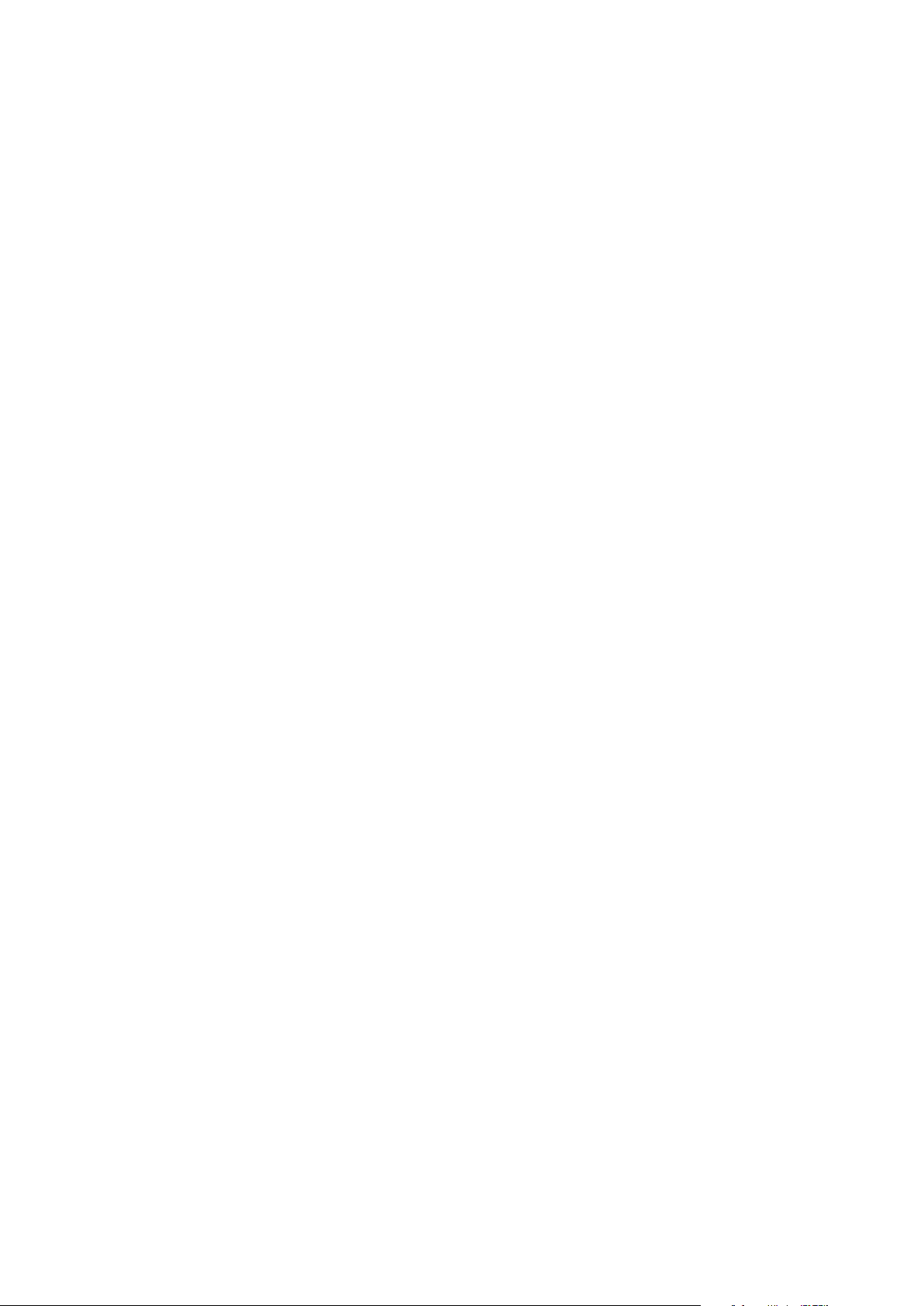
Instalarea şi configurarea
Modificarea setărilor generale
Setările imprimantei, de exemplu limba, data şi ora, unităţile de măsură, strălucirea afişajului şi
pagina afişată la pornire, pot fi modificate de la panoul de comandă.
Notă: Dacă aceste setări nu sunt afişate, contactaţi administratorul de sistem sau conectaţi-vă
ca administrator de sistem. Pentru detalii, consultaţi Conectarea la panoul de comandă ca
administrator de sistem la pagina 31.
1. Apăsaţi butonul Stare Aparat de pe panoul de comandă al imprimantei, apoi apăsaţi pe fila
Funcţii Utilitare.
2. Apăsaţi pe Setări Dispozitiv > General, apoi apăsaţi pe setarea pe care doriţi să o modificaţi:
− Economizor de energie: această opţiune specifică momentul în care imprimanta trece în
modul de economisire a energiei.
− Data şi ora: această opţiune vă permite să setaţi fusul orar, data, ora şi formatul de afişare.
− Selecţie limbă/tastatură: această opţiune vă permite să setaţi limba şi aspectul tastaturii.
− Buton tastatură personalizat: această opţiune vă permite să alocaţi un text tastei
personalizate de pe tastatura virtuală.
3. Apăsaţi pe OK.
42 Imprimantă multifuncţională color Xerox
Ghid de utilizare
®
WorkCenter® 7220/7220i/7225/7225i

Instalarea şi configurarea
Setarea modului Economizor de energie
Puteţi seta timpul pe care imprimanta îl petrece în stare de inactivitate în modul pregătit înainte de
a trece la un nivel de consum mai redus de energie.
Pentru a configura setările modului Economizor de Energie:
1. Apăsaţi butonul Stare Aparat de pe panoul de comandă al imprimantei, apoi apăsaţi pe fila
Funcţii Utilitare.
2. Apăsaţi pe Setări Dispozitiv > General > Economizor de Energie.
Notă: Dacă această funcţie nu este afişată, conectaţi-vă ca administrator de sistem. Pentru
detalii, consultaţi Conectarea la panoul de comandă ca administrator de sistem la pagina 31.
3. Selectaţi o opţiune din ecranul Economizor de energie:
− Disponib. intelig.: imprimanta intră în modul de veghe şi se reactivează în funcţie de tiparele
de utilizare anterioară.
− Activat la lucrare: Imprimanta se reactivează în momentul în care detectează activitate.
Pentru a modifica valorile implicite ale perioadelor de trecere în modul de consum redus sau
cel de veghe, atingeţi Contoare timp pr. econ. energ.
• Pentru a seta perioada după care imprimanta trece în modul consum redus, atingeţi
câmpul Minute, apoi setaţi numărul dorit, cu ajutorul săgeţilor.
• Pentru a seta perioada după care imprimanta trece în modul de veghe, atingeţi
câmpul Minute, apoi setaţi numărul dorit, cu ajutorul săgeţilor.
• Apăsaţi pe OK.
− Programat: imprimanta intră în modul de veghe şi se reactivează conform programului
specificat de utilizator. Pentru a specifica programul, atingeţi Setări programat.
• Atingeţi în listă o zi a săptămânii.
• Pentru a permite reactivarea imprimantei în cazul în care detectează activitate în ziua
respectivă, atingeţi Activitate.
• Pentru a reactiva imprimanta la o anumită oră, atingeţi Ora. Pentru a seta ora la care
imprimanta trebuie să se reactiveze în ziua specificată, atingeţi Timp de încălzire, apoi
atingeţi săgeţile. Atingeţi OK. Pentru a specifica ora la care imprimanta trebuie să
treacă în modul de veghe în ziua selectată, atingeţi Interval econ. de energie, apoi
atingeţi săgeţile pentru a selecta ora. Atingeţi OK.
• Apăsaţi pe OK.
4. Apăsaţi pe OK.
Imprimantă multifuncţională color Xerox
Ghid de utilizare
®
WorkCenter® 7220/7220i/7225/7225i 43

Instalarea şi configurarea
Setarea datei şi orei la panoul de comandă
1. Apăsaţi butonul Stare Aparat de pe panoul de comandă al imprimantei, apoi apăsaţi pe fila
Funcţii Utilitare.
2. Atingeţi Setări Dispozitiv > General > Data şi ora.
Notă: Dacă această funcţie nu este afişată, conectaţi-vă ca administrator de sistem. Pentru
detalii, consultaţi Conectarea la panoul de comandă ca administrator de sistem la pagina 31.
3. Pentru a seta fusul orar, atingeţi Fus orar, atingeţi Regiune geografică în lista derulantă, apoi
atingeţi regiunea corectă. Cu ajutorul săgeţilor Sus şi Jos, navigaţi la fusul orar dorit şi selectaţi-l.
Notă: Data şi ora sunt setate automat prin Network Time Protocol (NTP). Pentru modificarea
acestor setări, accesaţi fila Properties (Proprietăţi) din Xerox
®
CentreWare® Internet Services şi
setaţi Date and Time Setup (Configurare dată şi oră) la Manual (NTP Disabled) (Manual (NTP
dezactivat)).
4. Pentru a seta data:
a. Atingeţi Dată.
b. Atingeţi câmpul An. Setaţi numărul cu ajutorul săgeţilor.
c. Atingeţi câmpul Lună. Setaţi numărul cu ajutorul săgeţilor.
d. Atingeţi câmpul Zi. Setaţi numărul cu ajutorul săgeţilor.
e. Atingeţi Format, apoi atingeţi formatul de dată pe care doriţi să-l utilizaţi.
5. Pentru a seta ora:
a. Atingeţi Ora.
b. Pentru a specifica formatul de 12 ore sau de 24 de ore, atingeţi Afişare format 24 de ore.
c. Atingeţi câmpul Ore. Setaţi numărul cu ajutorul săgeţilor.
d. Atingeţi câmpul Minute. Setaţi numărul cu ajutorul săgeţilor.
e. Dacă imprimanta este setată să afişeze ora în format de 12 ore, atingeţi AM sau PM.
6. Apăsaţi pe OK.
44 Imprimantă multifuncţională color Xerox
Ghid de utilizare
®
WorkCenter® 7220/7220i/7225/7225i

Instalarea şi configurarea
• Alte drivere .............................................................................................................................................................................. 49
Instalarea software-ului
Această secţiune include:
• Cerinţe pentru sistemul de operare .............................................................................................................................. 45
• Instalarea driverelor şi a utilitarelor pentru Windows .......................................................................................... 46
• Instalarea driverelor şi a utilitarelor pentru Macintosh OS X versiunea 10.5 sau versiuni ulterioare
..................................................................................................................................................................................................... 47
• Instalarea driverelor şi a utilitarelor pentru UNIX şi Linux ................................................................................. 48
Înainte să instalaţi software-ul de driver, verificaţi ca imprimanta să fie conectată la reţeaua de
alimentare electrică, să fie pornită, conectată corect şi să aibă alocată o adresă IP validă. Dacă nu
reuşiţi să găsiţi adresa IP, consultaţi Găsirea adresei IP a imprimantei la pagina 32.
Dacă Software and Documentation disc (Disc pentru Software şi Documentaţie) nu este disponibil,
descărcaţi cele mai noi drivere de pe www.xerox.com/office/WC7220_WC7225drivers.
Cerinţe pentru sistemul de operare
• Windows XP SP3 şi versiunile ulterioare; Windows Server 2003 şi versiunile ulterioare
• Macintosh OS X versiunea 10.5 sau versiuni ulterioare
• Novell Netware 5.0 şi versiunile ulterioare
• UNIX şi Linux: imprimanta dvs. poate fi conectată prin interfaţa de reţea la diferite platforme
UNIX.
Imprimantă multifuncţională color Xerox
Ghid de utilizare
®
WorkCenter® 7220/7220i/7225/7225i 45
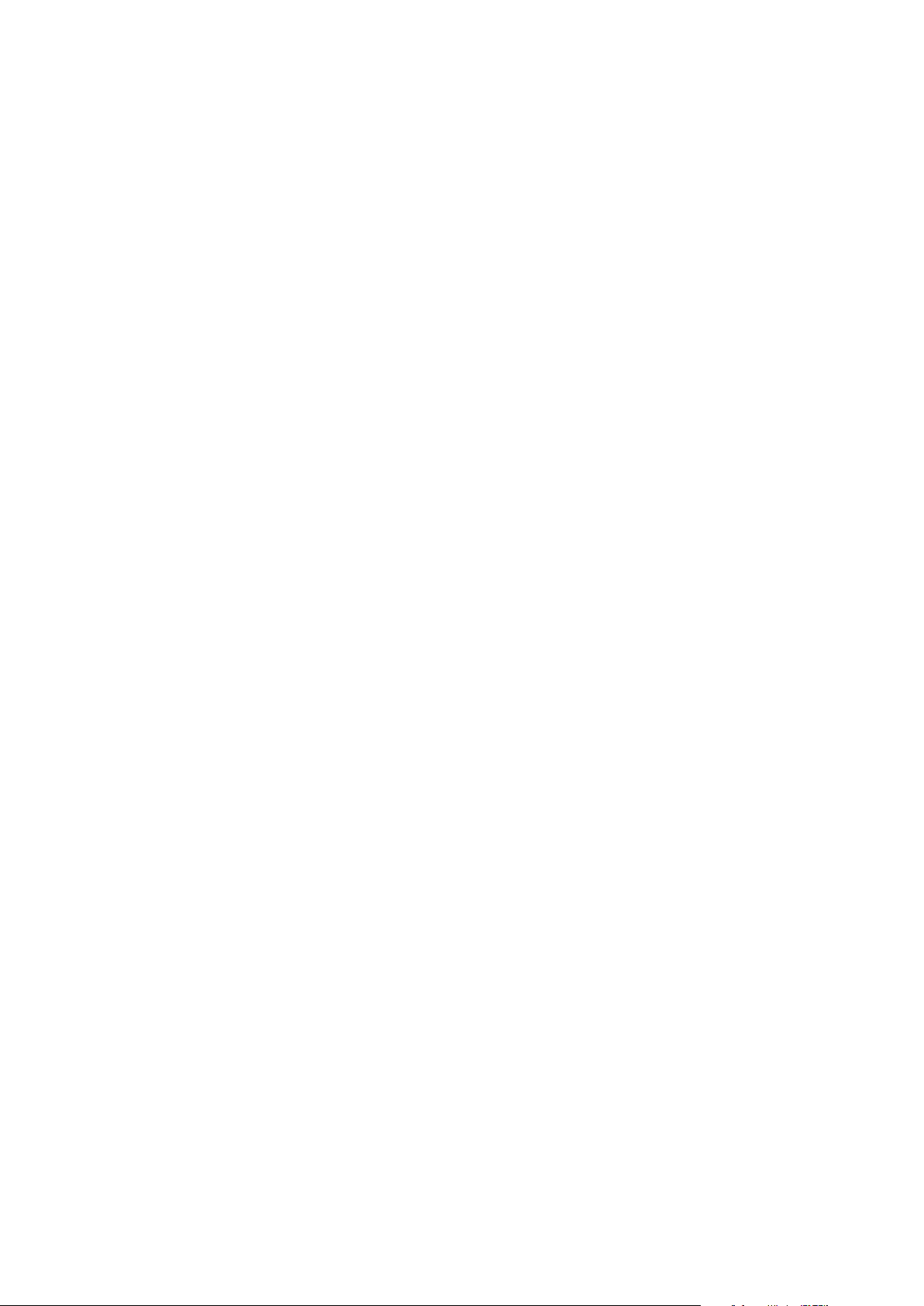
Instalarea şi configurarea
Instalarea driverelor şi a utilitarelor pentru Windows
Pentru a accesa toate funcţiile imprimantei, instalaţi driverul de imprimare Xerox® şi driverul de
scanare Xerox
®
.
Pentru a instala software-ul de driver de imprimare şi scanare:
1. Introduceţi Software and Documentation disc (Disc pentru Software şi Documentaţie) în
unitatea corespunzătoare a computerului dvs. Programul de instalare porneşte automat.
Dacă programul de instalare nu porneşte automat, navigaţi la unitate şi faceţi clic de două ori
pe fişierul de instalare Setup.exe.
2. Pentru a schimba limba, faceţi clic pe Limbă.
3. Selectaţi limba dorită, apoi faceţi clic pe OK.
4. Faceţi clic pe Instalare Drivere > Instalare Drivere de Imprimare şi Scanare.
5. Pentru a accepta condiţiile contractului de licenţă, faceţi clic pe Sunt de acord.
6. Selectaţi imprimanta din lista de imprimante descoperite, apoi faceţi clic pe Următorul.
7. Dacă imprimanta dvs. nu apare în lista de imprimante descoperite, faceţi clic pe Căutare
Extinsă.
8. Dacă imprimanta dvs. tot nu apare în lista de imprimante descoperite şi cunoaşteţi adresa IP:
a. Faceţi clic pe pictograma Imprimantă în Reţea din partea de sus a ferestrei.
b. Introduceţi adresa IP sau numele DNS al imprimantei.
c. Faceţi clic pe Căutare.
d. Selectaţi imprimanta din lista de imprimante descoperite, apoi faceţi clic pe Următorul.
9. Dacă imprimanta tot nu apare în lista de imprimante descoperite şi nu cunoaşteţi adresa IP:
a. Faceţi clic pe Căutare Avansată.
b. În cazul în care cunoaşteţi adresa gateway şi masca de subreţea, faceţi clic pe butonul de
sus şi introduceţi adresele în câmpurile Gateway şi Mască Subreţea.
c. În cazul în care cunoaşteţi adresa unei alte imprimante din aceeaşi subreţea, faceţi clic pe
butonul din mijloc şi introduceţi adresa în câmpul Adresă IP.
d. Faceţi clic pe Căutare.
e. Selectaţi imprimanta din lista de imprimante descoperite, apoi faceţi clic pe Următorul.
Notă: Atunci când imprimanta apare în fereastra Imprimante descoperite, se afişează adresa IP.
Notaţi adresa IP pentru a o putea utiliza în viitor.
10. Selectaţi driverul dorit.
11. Faceţi clic pe Instalare.
Dacă programul de instalare vă solicită adresa IP, introduceţi adresa IP a imprimantei.
Dacă programul de instalare vă solicită să reporniţi computerul, faceţi clic pe Repornire pentru a
încheia instalarea driverelor.
12. Pentru a finaliza instalarea, faceţi clic pe Terminare.
46 Imprimantă multifuncţională color Xerox
Ghid de utilizare
®
WorkCenter® 7220/7220i/7225/7225i
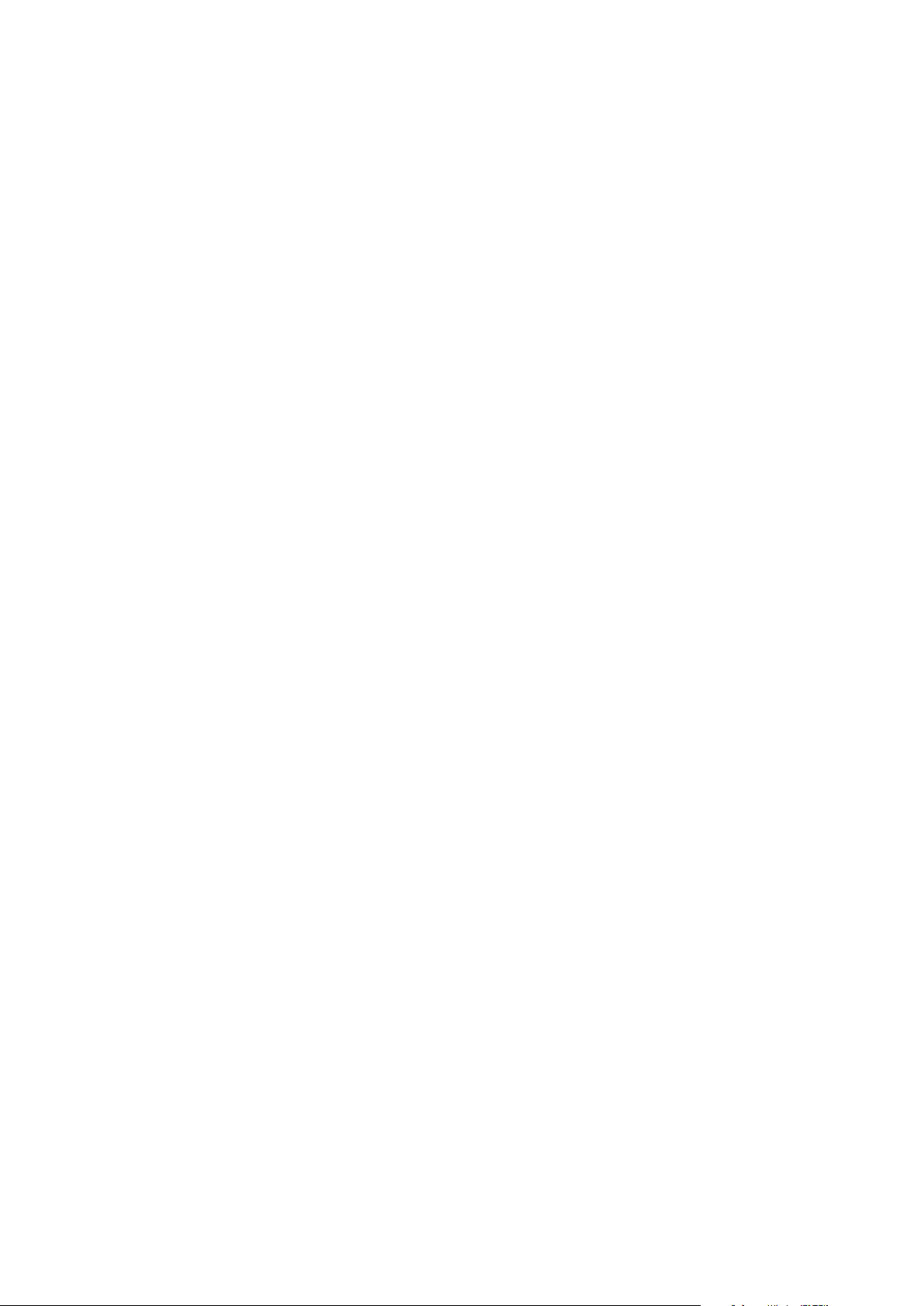
Instalarea şi configurarea
Instalarea driverelor şi a utilitarelor pentru Macintosh OS X versiunea 10.5 sau versiuni ulterioare
Pentru a accesa toate funcţiile imprimantei, instalaţi driverul de imprimare Xerox® şi driverul de
scanare Xerox
®
.
Pentru a instala software-ul de driver de imprimare şi scanare:
1. Introduceţi Software and Documentation disc (Disc pentru Software şi Documentaţie) în
unitatea corespunzătoare a computerului dvs.
2. Deschideţi folderul Mac, apoi deschideţi folderul Mac OS 10.5+Universal PS.
®
3. Deschideţi Xerox
4. Pentru a executa Xerox
Print Drivers 2.xx.x.dmg/.pkg, în funcţie de modelul imprimantei dvs.
®
Print Drivers 2.xx.x.dmg/.pkg, faceţi clic dublu pe numele fişierului
corespunzător.
5. Când vi se solicită, faceţi clic pe Continuare.
6. Pentru a accepta condiţiile contractului de licenţă, faceţi clic pe Sunt de acord.
7. Faceţi clic pe Instalare pentru a accepta locaţia curentă pentru instalare sau selectaţi o altă
locaţie pentru fişierele de instalare, apoi faceţi clic pe Instalare.
8. Introduceţi parola, apoi faceţi clic pe OK.
9. Selectaţi imprimanta din lista de imprimante descoperite, apoi faceţi clic pe Următorul.
Dacă imprimanta dvs. nu apare în lista de imprimante descoperite:
a. Faceţi clic pe pictograma Network Printer (Imprimantă în Reţea).
b. Tastaţi adresa IP a imprimantei, apoi faceţi clic pe Continuare.
c. Selectaţi imprimanta din lista de imprimante descoperite, apoi faceţi clic pe Continuare.
10. Pentru a accepta mesajul referitor la coada de imprimare, faceţi clic pe OK.
11. Selectaţi sau deselectaţi casetele de validare Setare Imprimantă ca Implicită şi Imprimă o
Pagină Test.
12. Faceţi clic pe Continuare, apoi pe Închidere.
Notă: Imprimanta este adăugată automat la lista de imprimante la Macintosh OS X versiunea
10.5 şi versiunile ulterioare.
Pentru a verifica instalarea opţiunilor imprimantei cu driverul de imprimare:
1. Din meniul Apple, faceţi clic pe System Preferences (Preferinţe Sistem) > Print (Imprimare).
2. Selectaţi imprimanta din listă, apoi faceţi clic pe Options and Supplies (Opţiuni şi Consumabile).
3. Faceţi clic pe Driver, apoi confirmaţi faptul că imprimanta dvs. este selectată.
4. Confirmaţi că opţiunile instalate pe imprimantă apar în mod corect.
5. Dacă modificaţi setările, faceţi clic pe Apply Changes (Aplicare Modificări), închideţi fereastra şi
ieşiţi din System Preferences (Preferinţe Sistem).
Imprimantă multifuncţională color Xerox
Ghid de utilizare
®
WorkCenter® 7220/7220i/7225/7225i 47

Instalarea şi configurarea
Instalarea driverelor şi a utilitarelor pentru UNIX şi Linux
Procesul de instalare a Xerox® Services for UNIX Systems (Servicii Xerox pentru sisteme UNIX) este
alcătuit din două etape. Procesul necesită instalarea unui pachet de coduri Xerox
Systems (Servicii Xerox pentru sisteme UNIX) şi a unui pachet software de suport pentru imprimantă.
Pachetul de coduri Xerox
instalat înainte de instalarea pachetului software de suport pentru imprimantă.
®
Services for UNIX Systems (Servicii Xerox pentru sisteme UNIX) trebuie
®
Services for UNIX
Notă: Pentru a instala driverele de imprimare UNIX pe computer, trebuie să aveți privilegii de
administrator sau superutilizator.
1. Efectuaţi următoarele la imprimantă:
a. Verificaţi dacă protocolul TCP/IP şi conectorul corect sunt activate.
b. Pe panoul de comandă al imprimantei, efectuaţi următoarele acţiuni pentru a seta adresa
IP:
• Permiteţi imprimantei să configureze o adresă DHCP.
• Introduceţi adresa IP manual.
c. Imprimaţi Raportul de Configurare şi păstraţi-l pentru consultare ulterioară. Pentru detalii,
consultaţi Raportul de Configurare la pagina 28.
2. Efectuaţi următoarele la computer:
a. Accesaţi www.xerox.com/office/WC7220_WC7225drivers şi selectaţi modelul imprimantei
dvs.
b. Din meniul Operating System (Sistem de Operare), selectaţi UNIX, apoi faceţi clic pe Go
(Salt).
®
c. Selectaţi pachetul Xerox
Services for UNIX Systems (Servicii Xerox pentru sisteme UNIX)
pentru sistemul de operare corect. Acesta este pachetul principal şi trebuie instalat înainte
de pachetul software de suport pentru imprimantă.
d. Pentru a începe descărcarea, faceţi clic pe butonul Start.
e. Repetaţi paşii a şi b, apoi faceţi clic pe pachetul pentru imprimantă indicat pentru utilizarea
®
cu pachetul Xerox
Services for UNIX Systems pe care l-aţi selectat anterior. A doua parte a
pachetului de driver este pregătită pentru descărcare.
f. Pentru a începe descărcarea, faceţi clic pe butonul Start.
g. În notele de sub pachetul de driver selectat, faceţi clic pe link-ul pentru Installation Guide
(Ghid de instalare), apoi urmaţi instrucţiunile de instalare.
Note:
• Pentru a încărca driverele de imprimare Linux, efectuaţi procedurile anterioare, dar selectaţi Linux
®
ca sistem de operare. Selectaţi driverul Xerox
Services for Linux Systems (Servicii Xerox pentru
sisteme Linux) sau Linux CUPS Printing Package (Pachetul de imprimare Linux CUPS). Puteţi
utiliza şi driverul CUPS inclus în pachetul Linux.
• Driverele Linux acceptate sunt disponibile la www.xerox.com/office/WC7220_WC7225drivers.
• Pentru detalii referitoare la driverele UNIX şi Linux, consultaţi System Administrator Guide (Ghid
48 Imprimantă multifuncţională color Xerox
Ghid de utilizare
pentru administrarea sistemului) la www.xerox.com/office/WC7220_WC7225docs.
®
WorkCenter® 7220/7220i/7225/7225i

Instalarea şi configurarea
Alte drivere
Următoarele drivere sunt disponibile pentru descărcare la
www.xerox.com/office/WC7220_WC7225drivers.
• Xerox
• Xerox
®
Global Print Driver funcţionează cu orice imprimată din reţea, inclusiv cu cele fabricate
de alţi producători. După instalare, driverul se auto-configurează pentru imprimanta dvs.
individuală.
®
Mobile Express Driver funcţionează cu orice imprimată disponibilă pentru computerul
dvs., care acceptă PostScript standard. Driverul se auto-configurează pentru imprimanta pe care
o selectaţi, de fiecare dată când imprimaţi. În cazul în care călătoriţi în mod frecvent în aceleaşi
locuri, puteţi salva imprimantele favorite în locaţia respectivă, iar driverul salvează setările.
Imprimantă multifuncţională color Xerox
Ghid de utilizare
®
WorkCenter® 7220/7220i/7225/7225i 49

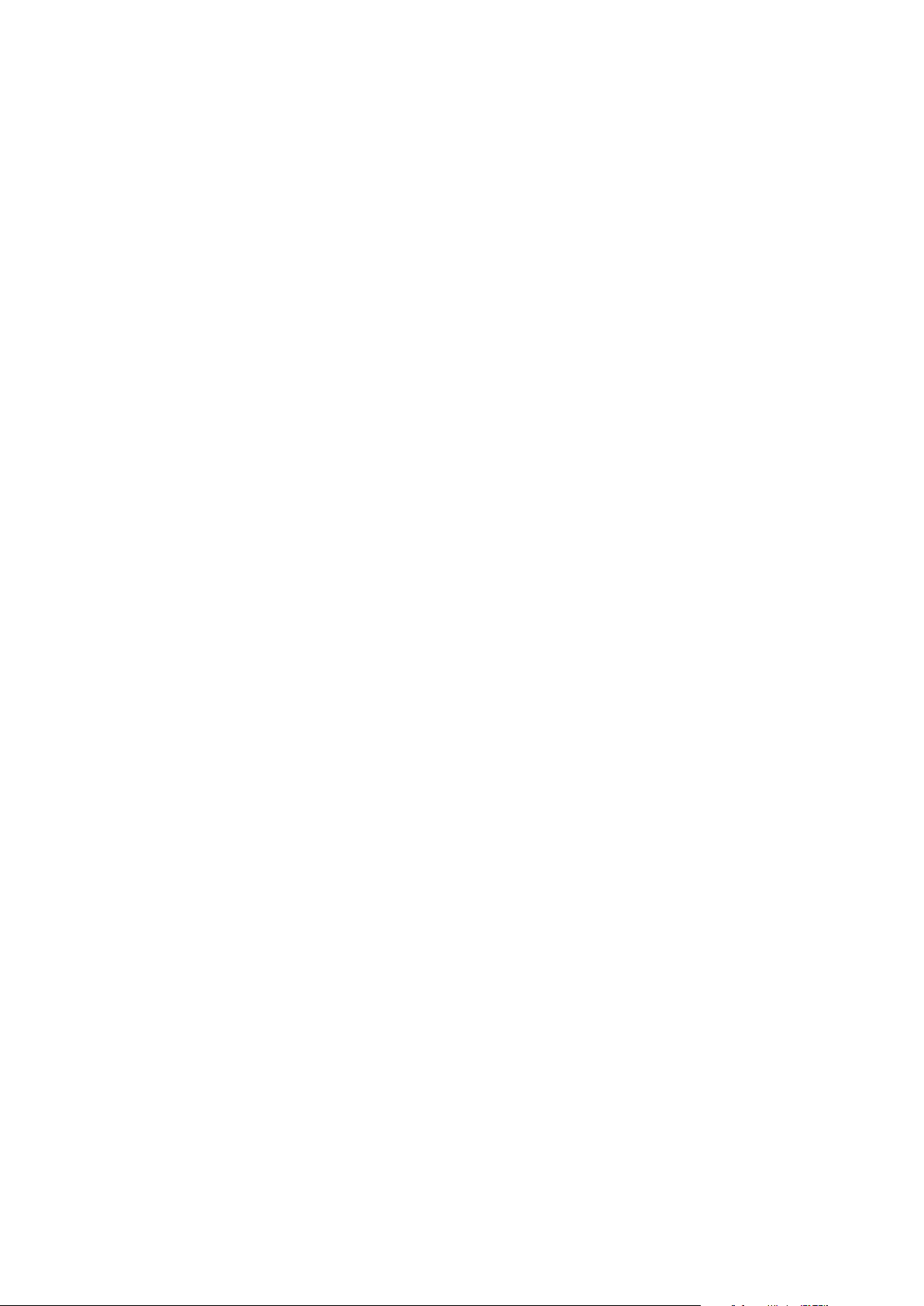
• Imprimarea pe hârtie specială ....................................................................................................................................... 64
4
Hârtia şi suporturile de imprimare/copiere
Acest capitol include:
• Hârtia acceptată .................................................................................................................................................................. 52
• Alimentarea hârtiei ............................................................................................................................................................. 56
®
Imprimantă multifuncţională color Xerox
Ghid de utilizare
WorkCenter® 7220/7220i/7225/7225i 51

Hârtia şi suporturile de imprimare/copiere
• Formate de hârtie personalizate acceptate ............................................................................................................. 55
Hârtia acceptată
Această secţiune include:
• Suporturi de imprimare/copiere recomandate ........................................................................................................ 52
• Comandarea hârtiei ............................................................................................................................................................ 52
• Instrucţiuni generale pentru alimentarea hârtiei .................................................................................................. 53
• Hârtia care poate deteriora imprimanta ................................................................................................................... 53
• Instrucţiuni pentru depozitarea hârtiei ...................................................................................................................... 54
• Tipuri şi greutăţi de hârtie acceptate pentru imprimarea pe o faţă .............................................................. 54
• Formate de hârtie standard acceptate ...................................................................................................................... 55
• Formate şi greutăţi de hârtie acceptate pentru imprimarea automată pe 2 feţe .................................. 55
Imprimanta dvs. este proiectată pentru a utiliza o gamă largă de hârtie şi alte tipuri de suport de
imprimare/copiere. Pentru a obţine calitatea optimă la imprimare şi pentru a evita apariţia
blocajelor, urmaţi instrucţiunile din această secţiune.
Pentru cele mai bune rezultate, folosiţi hârtia şi suporturile de imprimare/copiere Xerox recomandate
pentru imprimanta dvs.
Suporturi de imprimare/copiere recomandate
O listă cu hârtia şi suporturile de imprimare/copiere recomandate pentru imprimanta dvs. este
disponibilă la:
• www.xerox.com/rmlna Recommended Media List (Listă de suporturi de imprimare/copiere
recomandate) (Statele Unite)
• www.xerox.com/rmleu Recommended Media List (Listă de suporturi de imprimare/copiere
recomandate) (Europa)
Comandarea hârtiei
Pentru a comanda hârtie, transparente sau alte suporturi de imprimare/copiere, contactaţi
distribuitorul local sau accesaţi www.xerox.com/office/WC7220_WC7225supplies.
52 Imprimantă multifuncţională color Xerox
Ghid de utilizare
®
WorkCenter® 7220/7220i/7225/7225i

Hârtia şi suporturile de imprimare/copiere
Instrucţiuni generale pentru alimentarea hârtiei
• Nu umpleţi excesiv tăvile de hârtie. Nu încărcaţi hârtie peste limita maximă de umplere a tăvii.
• Ajustaţi ghidajele hârtiei astfel încât să se potrivească cu formatul hârtiei.
• Filaţi hârtia înainte de a o încărca în tavă.
• Dacă se produc prea multe blocaje, folosiţi hârtie sau alt suport aprobat de imprimare/copiere
dintr-un pachet nou.
®
• Folosiţi numai transparente Xerox
recomandate. Dacă sunt utilizate alte transparente,
calitatea imprimării poate varia.
• Nu imprimaţi pe coli de etichete dacă de pe coală a fost îndepărtată o etichetă.
• Utilizaţi doar plicuri de hârtie. Imprimaţi plicurile pe o singură faţă.
Hârtia care poate deteriora imprimanta
Anumite tipuri de hârtie şi de suporturi de imprimare/copiere pot determina scăderea calităţii
imprimării, risc crescut de blocaje de hârtie sau pot deteriora imprimanta. Nu folosiţi următoarele:
• Hârtie rugoasă sau poroasă
• Hârtie pentru imprimare cu jet de cerneală
• Hârtie lucioasă sau tratată care nu este indicată pentru imprimare laser
• Hârtie care a fost fotocopiată
• Hârtie care a fost pliată sau încreţită
• Hârtie cu decupaje sau perforaţii
• Hârtie capsată
• Plicuri cu fereastră, cu cleme metalice, cu cută laterală sau plicuri adezive cu benzi detaşabile
• Plicuri căptuşite
• Suporturi de imprimare/copiere din plastic
• Hârtia de transfer termic
®
ATENŢIE: Garanţia Xerox
satisfacţiei totale) oferită de Xerox
suporturi de imprimare/copiere speciale neacceptate. Total Satisfaction Guarantee (Garanţia
satisfacţiei totale) oferită de Xerox
asigurată de garanţie poate varia în afara acestor regiuni. Contactaţi reprezentanţa Xerox pentru
detalii.
, contractul de service sau Total Satisfaction Guarantee (Garanţia
®
nu acoperă daunele cauzate de utilizarea hârtiei sau a altor
®
este disponibilă în Statele Unite şi în Canada. Acoperirea
Imprimantă multifuncţională color Xerox
®
WorkCenter® 7220/7220i/7225/7225i 53
Ghid de utilizare

Hârtia şi suporturile de imprimare/copiere
Instrucţiuni pentru depozitarea hârtiei
Depozitarea hârtiei şi a altor suporturi de imprimare/copiere în mod adecvat contribuie la obţinerea
unei calităţi optime la imprimare.
• Depozitaţi hârtia în locuri întunecoase, răcoroase şi relativ uscate. Cele mai multe tipuri de hârtie
se pot deteriora din cauza expunerii la lumină ultravioletă şi lumină vizibilă. Lumina ultravioletă,
emisă de soare şi de becurile fluorescente, are un potenţial ridicat de deteriorare a hârtiei.
• Reduceţi expunerea hârtiei la lumină puternică pe perioade lungi de timp.
• Asiguraţi menţinerea unei temperaturi şi umidităţi relative constante.
• Evitaţi să depozitaţi hârtia în spaţii precum mansarde, bucătării, garaje sau pivniţe. În aceste
spaţii este foarte probabil să se formeze umezeală.
• Depozitaţi hârtia pe o suprafaţă netedă, de exemplu pe paleţi, cutii de carton, rafturi sau în
dulapuri.
• Nu ţineţi alimente sau băuturi în zona unde hârtia este depozitată sau manevrată.
• Nu deschideţi topurile de hârtie sigilate decât atunci când hârtia trebuie încărcată în
imprimantă. Păstraţi hârtia depozitată în ambalajul original. Învelişul hârtiei are rolul de a
proteja hârtia de pierderea sau acumularea umezelii.
• Anumite suporturi de imprimare/copiere speciale sunt ambalate în pungi de plastic resigilabile.
Depozitaţi suportul de imprimare/copiere în punga respectivă până când urmează să fie utilizat.
Păstraţi suporturile de imprimare/copiere nefolosite în pungă şi resigilaţi-o pentru a proteja
suportul.
Tipuri şi greutăţi de hârtie acceptate pentru imprimarea pe o faţă
Tăvi Tipuri şi greutăţi
Tăvile 1–5 Obişnuită, Standard, Perforată, Cu antet, Preimprimată, Reciclată,
Obişnuită Reîncărcată şi Personalizată (60–105 g/m²)
Carton Subţire şi Carton Subţire Reîncărcat (106–169 g/m²)
Carton şi Carton Reîncărcat (170–216 g/m²)
Carton Lucios Subţire şi Carton Lucios Subţire Reîncărcat (106–169 g/m²)
Carton Lucios şi Carton Lucios Reîncărcat (170–216 g/m²)
Etichete Standard (106–169 g/m²)
Etichete Carton (170–216 g/m²)
Plic (75–90 g/m²) (tava 1, doar cu tava pentru plicuri instalată în fantă)
Tăvile 1–4
Tava 5
Carton Gros şi Carton Gros Reîncărcat (217–256 g/m²)
Carton Lucios Gros şi Carton Gros Lucios Reîncărcat (217–256 g/m²)
Etichete Carton Extra (217–256 g/m²)
Plic (75–90 g/m²)
Transparente
54 Imprimantă multifuncţională color Xerox
Ghid de utilizare
®
WorkCenter® 7220/7220i/7225/7225i

Hârtia şi suporturile de imprimare/copiere
Formate de hârtie standard acceptate
Numărul tăvii Formate standard europene Formate standard nord-americane
Toate tăvile
Numai tava 5
A3 (297 x 420 mm, 11,7 x 16,5 in.)
A4 (210 x 297 mm, 8,3 x 11,7 in.)
A5 (148 x 210 mm, 5,8 x 8,3 in.)
B5 (176 x 250 mm, 6,9 x 9,8 in.)
JIS B4 (257 x364 mm, 10,1 x 14,3 in.)
JIS B5 (182 x 257 mm, 7,2 x 10,1 in.)
A6 (105 x 148 mm, 4,1 x 5,8 in.)
B6 (125 x 176 mm, 4,9 x 6,9 in.)
JIS B6 (128 x 182 mm, 5,0 x 7,2 in.)
Plic C4 (324 x 229 mm, 12,8 x 9 in.)
Plic C5 (162 x 229 mm, 6,4 x 9 in.)
Plic DL (110 x 220 mm, 4,33 x 8,66 in.)
Declaraţie (140 x 216 mm, 5,5 x 8,5 in.)
Executive (184 x 267 mm, 7,25 x 10,5 in.)
Letter (216 x 279 mm, 8,5 x 11 in.)
216 x 330 mm, 8,5 x 13 in.
Legal (216 x 356 mm, 8,5 x 14 in.)
Tabloid (279 x 432 mm, 11 x 17 in.)
127 x 178 mm, 5 x 7 in.
Carte poştală (101,6 x 152,4 mm, 4 x 6 in.)
Plic 152 x 228 mm, 6 x 9 in.
Plic 228 x 305 mm, 9 x 12 inchi
Plic Monarch (98 x 190 mm, 3,9 x 7,5 in.)
Plic nr. 10 (241 x 105 mm, 4,1 x 9,5 in.)
Formate şi greutăţi de hârtie acceptate pentru imprimarea automată pe 2 feţe
Format
Greutate
Minimum Maximum
128 x 140 mm (5 x 5,5 in.) 297 x 432 mm (11,7 x 17 inchi)
75 g/m² 169 g/m²
Formate de hârtie personalizate acceptate
Numărul tăvii Formate de hârtie, dimensiuni
minime–maxime
Tăvile 1–4
Tava 5 Lăţime: 89–297 mm (3,5–11,7 in.)
Tavă Plicuri
Lăţime: 140–297 mm (5,5–11,7 in.)
Lungime: 182–432 mm (7,2–17 in.)
Lungime: 98–432 mm (3,9–17 in.)
Lăţime: 148–241 mm (5,8–9,5 in.)
Lungime: 98–162 mm (3,9–6,4 in.)
Imprimantă multifuncţională color Xerox
®
WorkCenter® 7220/7220i/7225/7225i 55
Ghid de utilizare

Hârtia şi suporturile de imprimare/copiere
• Modificarea formatului, a tipului şi a culorii hârtiei .............................................................................................. 63
Alimentarea hârtiei
Această secţiune include:
• Încărcarea hârtiei în tăvile 1–4 ...................................................................................................................................... 56
• Încărcarea hârtiei în tava 5 ............................................................................................................................................. 59
• Poziţionarea fixatoarelor ghidajelor din tăvile reglabile pentru 500 de coli .............................................. 61
• Modificarea formatului, a tipului şi a culorii hârtiei .............................................................................................. 62
Încărcarea hârtiei în tăvile 1–4
1. Trageţi tava în afară până când se opreşte.
2. Asiguraţi-vă că fixatoarele ghidajelor sunt în poziţia corespunzătoare formatului de hârtie
standard sau personalizat pe care îl încărcaţi. Pentru detalii, consultaţi Poziţionarea fixatoarelor
ghidajelor din tăvile reglabile pentru 500 de coli la pagina 61.
3. Îndepărtaţi colile de hârtie care au alt format sau alt tip.
4. Deplasaţi ghidajele de lungime şi lăţime spre exterior:
a. Strângeţi pârghia fiecărui ghidaj.
b. Glisaţi ghidajele spre exterior până la maximum.
c. Eliberaţi pârghiile.
56 Imprimantă multifuncţională color Xerox
Ghid de utilizare
®
WorkCenter® 7220/7220i/7225/7225i

Hârtia şi suporturile de imprimare/copiere
5. Îndoiţi colile înainte şi înapoi şi filaţi muchiile, apoi aliniaţi marginile teancului pe o suprafaţă
plană. Această procedură separă colile lipite şi reduce posibilitatea de producere a blocajelor.
Notă: Pentru a evita blocajele şi alimentarea greşită a hârtiei, nu scoateţi hârtia din ambalaj
decât atunci când urmează să fie utilizată.
6. Încărcaţi hârtia în tavă. Efectuaţi una dintre următoarele acţiuni:
− În cazul alimentării pe muchia lungă, introduceţi hârtia cu antet şi cea preimprimată cu faţa
în jos şi cu marginea de sus a hârtiei înainte. Hârtia perforată se alimentează cu găurile în
partea stângă.
− Încărcaţi etichetele cu faţa în sus şi cu marginea de sus a hârtiei spre partea frontală a tăvii.
− În cazul alimentării pe muchia scurtă, introduceţi hârtia cu antet şi hârtia preimprimată cu
faţa în jos şi cu marginea de sus a hârtiei spre stânga. Hârtia perforată se alimentează cu
găurile spre partea din spate a imprimantei.
− Încărcaţi etichetele cu faţa în sus şi cu marginea de sus a hârtiei spre dreapta.
Notă: Nu alimentaţi hârtie peste limita maximă de umplere. Umplerea excesivă a tăvii poate
duce la blocarea imprimantei.
Imprimantă multifuncţională color Xerox
Ghid de utilizare
®
WorkCenter® 7220/7220i/7225/7225i 57
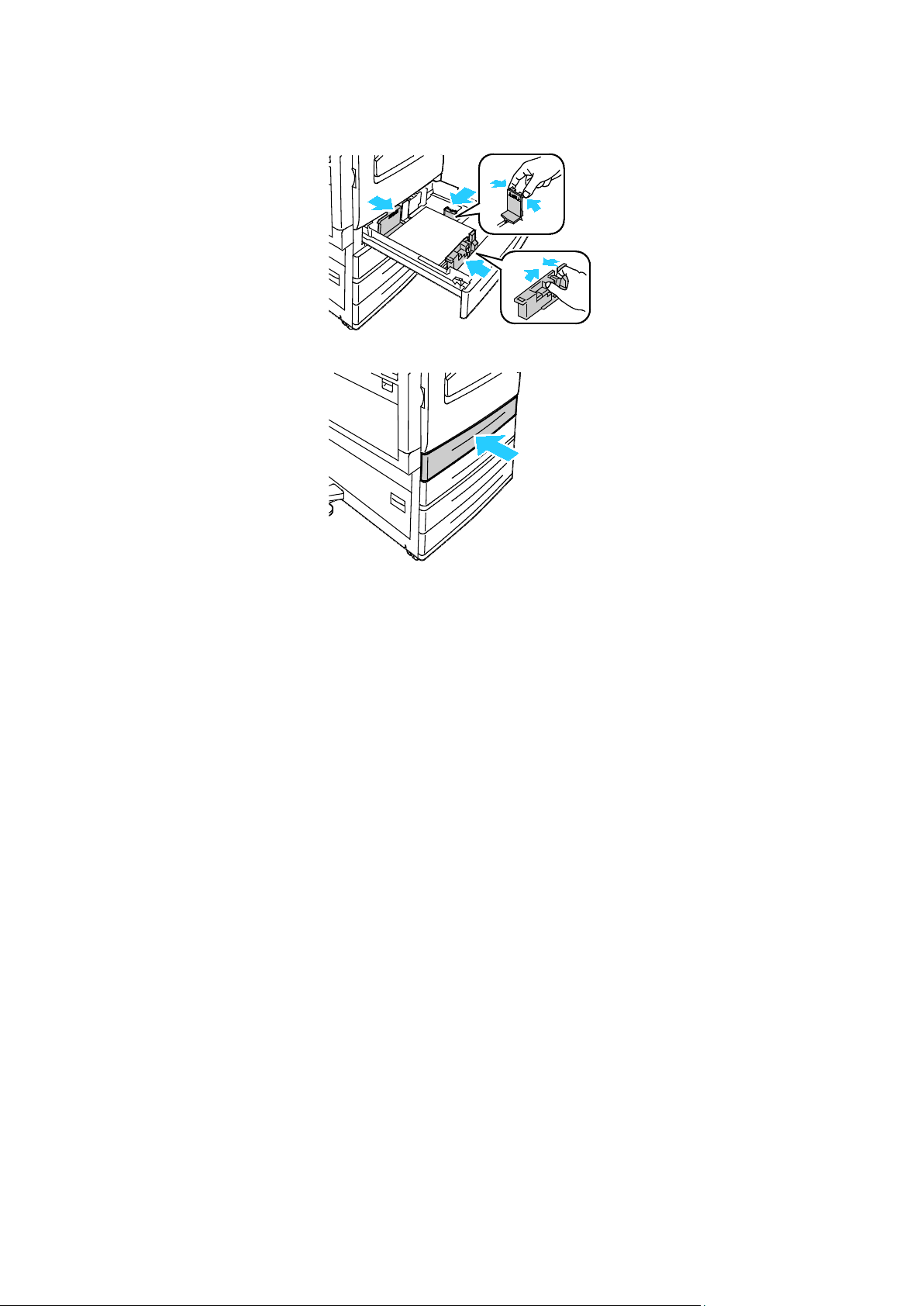
Hârtia şi suporturile de imprimare/copiere
7. Reglaţi ghidajele de lungime şi lăţime astfel încât să se potrivească cu hârtia.
8. Închideţi tava.
9. Efectuaţi una dintre următoarele acţiuni:
− Pentru a confirma formatul, tipul şi culoarea hârtiei atunci când o tavă este setată la
Complet reglabilă, atingeţi Confirmare.
− Pentru a selecta un format de hârtie nou, atingeţi Format. Pentru a selecta un tip de hârtie
nou, atingeţi Tip. Pentru a selecta o culoare de hârtie nouă, atingeţi Culoare. După ce aţi
terminat, atingeţi Confirmare.
− Pentru a modifica formatul, tipul sau culoarea hârtiei atunci când tava este setată la modul
Dedicat, apăsaţi butonul Starea aparatului. Atingeţi apoi Funcţii utilitare > Setări
dispozitiv > Administrare hârtie > Setări tavă
Configuraţi setările de tavă dorite, pentru
.
detalii, consultaţi Configurarea setărilor de tavă la pagina 63.
Notă: Dacă această funcţie nu este afişată, conectaţi-vă ca administrator de sistem. Pentru
detalii, consultaţi Conectarea la panoul de comandă ca administrator de sistem la pagina 31.
58 Imprimantă multifuncţională color Xerox
Ghid de utilizare
®
WorkCenter® 7220/7220i/7225/7225i

Hârtia şi suporturile de imprimare/copiere
Încărcarea hârtiei în tava 5
1. Deschideţi tava 5 şi trageţi afară extensia pentru formate mai mari. Dacă aceasta este deja
deschisă, îndepărtaţi hârtia cu alt format sau hârtia de alt tip.
2. Deplasaţi ghidajele de lăţime către marginile tăvii.
3. Îndoiţi colile înainte şi înapoi şi filaţi muchiile, apoi aliniaţi marginile teancului pe o suprafaţă
plană. Această procedură separă colile lipite şi reduce posibilitatea de producere a blocajelor.
Notă: Pentru a evita blocajele şi alimentarea greşită a hârtiei, nu scoateţi hârtia din ambalaj
decât atunci când urmează să fie utilizată.
Imprimantă multifuncţională color Xerox
Ghid de utilizare
®
WorkCenter® 7220/7220i/7225/7225i 59
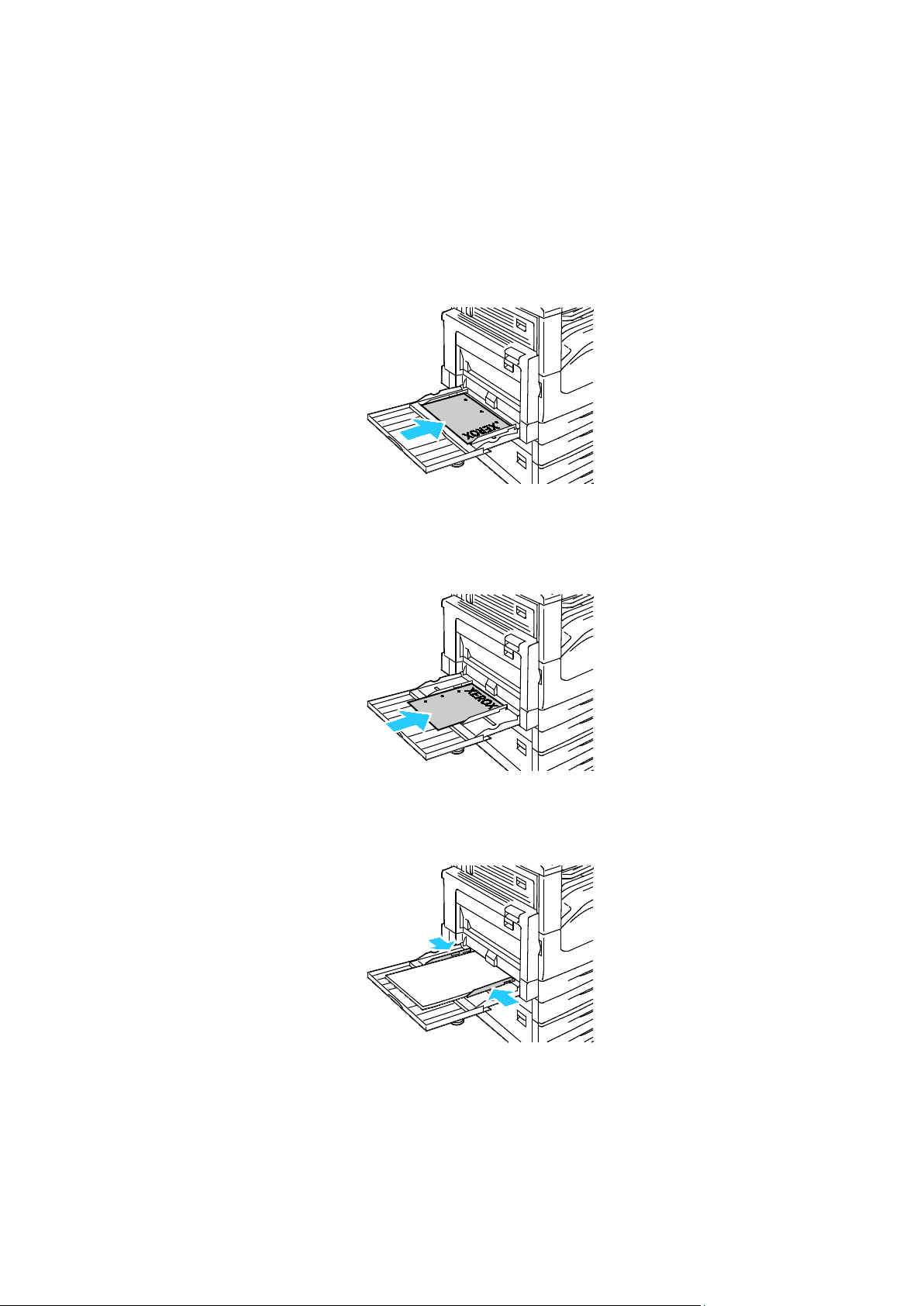
Hârtia şi suporturile de imprimare/copiere
4. Încărcaţi hârtia în tavă. Efectuaţi una dintre următoarele acţiuni:
− Pentru alimentarea pe muchia lungă, introduceţi hârtia cu antet şi hârtia preimprimată cu
faţa în sus şi cu marginea de sus a hârtiei spre partea frontală a tăvii. Încărcaţi hârtia
perforată cu găurile spre dreapta.
− Încărcaţi etichetele cu faţa în jos şi cu marginea de sus a hârtiei spre partea frontală a tăvii.
− Foliile transparente clare sau fără bandă se alimentează cu faţa în jos, cu muchia lungă
intrând prima în imprimantă. Foliile transparente cu bandă se alimentează astfel încât
muchia fără bandă să intre prima în imprimantă.
− Pentru alimentarea pe muchia scurtă, introduceţi hârtia cu antet şi hârtia preimprimată cu
faţa în sus şi cu marginea de sus a hârtiei intrând prima în imprimantă.
− Hârtia perforată se alimentează cu găurile spre partea din spate a imprimantei.
− Încărcaţi etichetele cu faţa în jos şi cu marginea de sus a hârtiei spre stânga.
Notă: Nu alimentaţi hârtie peste limita maximă de umplere. Umplerea excesivă a tăvii poate
duce la blocarea imprimantei.
5. Reglaţi ghidajele de lăţime astfel încât să atingă marginile hârtiei.
6. Efectuaţi una dintre următoarele acţiuni:
− Pentru a confirma formatul, tipul şi culoarea hârtiei atunci când o tavă este setată la
Complet reglabilă, atingeţi Confirmare.
− Pentru a selecta un format de hârtie nou, atingeţi Format. Pentru a selecta un tip de hârtie
nou, atingeţi Tip. Pentru a selecta o culoare de hârtie nouă, atingeţi Culoare. După ce aţi
terminat, atingeţi Confirmare.
60 Imprimantă multifuncţională color Xerox
Ghid de utilizare
®
WorkCenter® 7220/7220i/7225/7225i
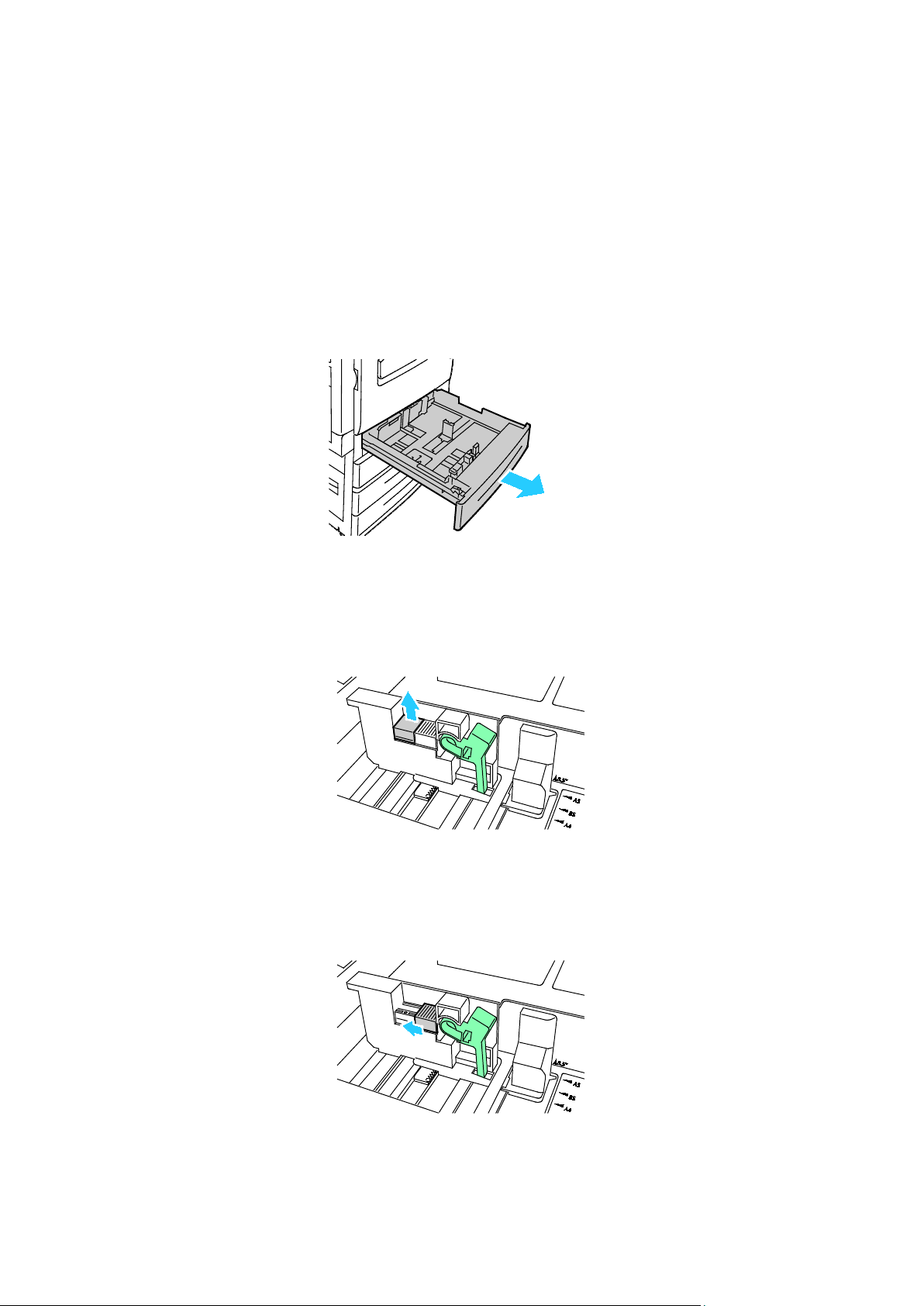
Hârtia şi suporturile de imprimare/copiere
Poziţionarea fixatoarelor ghidajelor din tăvile reglabile pentru 500 de coli
Puteţi regla ghidajele din tăvile 1-4 pentru acceptarea formatelor de hârtie standard sau
personalizate. În poziţia standard, ghidajele se deplasează în poziţiile pentru formatele de hârtie
standard acceptate. Dacă sunt reglate la poziţia pentru hârtie personalizată, ghidajele se deplasează
cu câte 1 mm.
Pentru a deplasa fixatoarele ghidajelor din poziţia pentru hârtie standard în poziţia pentru hârtie
personalizată, efectuaţi următoarele acţiuni:
1. Trageţi tava în afară până când se opreşte.
Notă: Pentru rezultate optime, scoateţi hârtia din tavă, strângeţi pârghiile ghidajelor şi glisaţi
ghidajele spre interior.
2. Ridicaţi opritorul cu vârful degetului, trăgând marginea inferioară înspre dumneavoastră.
3. Pentru a angrena blocul de reglare fină, strângeţi pârghiile şi glisaţi fixatorul ghidajului spre
stânga ca în figură.
Imprimantă multifuncţională color Xerox
Ghid de utilizare
®
WorkCenter® 7220/7220i/7225/7225i 61

Hârtia şi suporturile de imprimare/copiere
4. Repoziţionaţi opritorul şi fixaţi-l la locul său.
5. Încărcaţi hârtia cu format personalizat în tavă. Ghidajele tăvii se deplasează cu câte 1 mm.
Modificarea formatului, a tipului şi a culorii hârtiei
Dacă tăvile sunt setate la modul Reglabil, puteţi schimba setările referitoare la hârtie de fiecare dată
când încărcaţi tava. În momentul în care închideţi tava, pe panoul de comandă vi se solicită să setaţi
formatul, tipul şi culoarea hârtiei.
Dacă o tavă de hârtie este setată la modul Dedicat, pe panoul de comandă vi se solicită să încărcaţi
hârtie de un anumit format, tip şi culoare. Dacă deplasaţi ghidajele pentru a încărca un alt format de
hârtie, pe panoul de comandă se afişează un mesaj de eroare.
Pentru a configura setările tăvilor Complet reglabile sau Dedicate, consultaţi Configurarea setărilor
de tavă la pagina 63.
Pentru a seta formatul, tipul sau culoarea hârtiei pentru o tavă reglabilă:
1. Deschide tava de hârtie, apoi alimentaţi hârtia dorită.
2. Închideţi tava. Pe panoul de comandă apare un mesaj.
3. Efectuaţi una dintre următoarele acţiuni:
− Pentru a confirma formatul, tipul şi culoarea hârtiei atunci când o tavă este setată la
Complet reglabilă, atingeţi Confirmare.
− Pentru a selecta un format de hârtie nou, atingeţi Format. Pentru a selecta un tip de hârtie
nou, atingeţi Tip. Pentru a selecta o culoare de hârtie nouă, atingeţi Culoare. După ce aţi
terminat, atingeţi Confirmare.
62 Imprimantă multifuncţională color Xerox
Ghid de utilizare
®
WorkCenter® 7220/7220i/7225/7225i
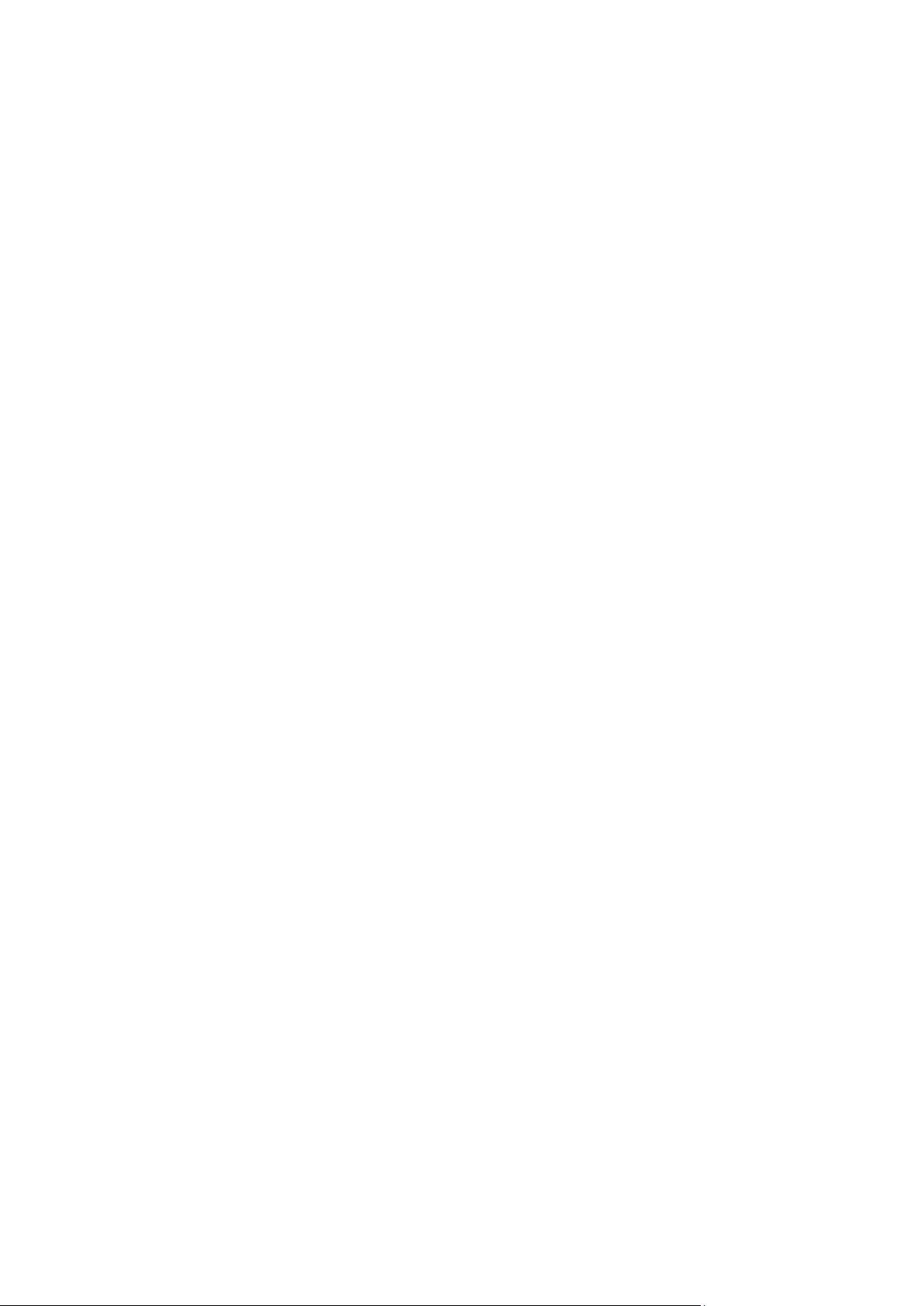
Hârtia şi suporturile de imprimare/copiere
Modificarea formatului, a tipului şi a culorii hârtiei
Tăvile de hârtie pot fi setate la modul Reglabil sau Dedicat. Dacă tăvile sunt setate la modul Reglabil,
puteţi schimba setările referitoare la hârtie de fiecare dată când încărcaţi tava. Dacă o tavă de hârtie
este setată la modul Dedicat, pe panoul de comandă vi se solicită să încărcaţi hârtie de un anumit
format, tip şi culoare. Cu ajutorul opţiunii Setări tavă puteţi configura sau modifica setările tăvii de
hârtie.
Pentru a configura setările pentru tavă:
1. Apăsaţi butonul Starea aparatului de pe panoul de comandă al imprimantei.
2. Atingeţi fila Funcţii utilitare, apoi Setări dispozitiv > Administrare hârtie.
3. Atingeţi Setări tavă, apoi selectaţi o tavă.
− Pentru a seta modul, atingeţi Complet reglabilă sau Dedicată. Dacă selectaţi Dedicată,
puteţi specifica setările de hârtie pentru tavă după cum urmează: atingeţi Editare, apoi
configuraţi setările de Format, Tip şi Culoare de hârtie. Atingeţi OK.
− Pentru a configura imprimanta să selecteze automat tava, atingeţi Activat la Selectare auto.
− Pentru a seta prioritatea fiecărei tăvi, atingeţi câmpul cu număr. Pentru a introduce un
număr, utilizaţi tastatura alfanumerică sau atingeţi Plus (+) ori Minus (-). Imprimanta
utilizează mai întâi hârtia din tava setată la prioritatea 1. Dacă tava respectivă este goală,
imprimarea se va face pe hârtie din tava setată la prioritatea 2.
4. Atingeţi OK.
Notă: Pentru accesarea meniului Administrare hârtie vi se poate solicita conectarea ca
administrator de sistem. Pentru detalii, consultaţi System Administrator Guide (Ghid pentru
administrarea sistemului) la www.xerox.com/office/WC7220_WC7225docs.
Imprimantă multifuncţională color Xerox
Ghid de utilizare
®
WorkCenter® 7220/7220i/7225/7225i 63

Hârtia şi suporturile de imprimare/copiere
• Transparente .......................................................................................................................................................................... 71
(Europa)
Imprimarea pe hârtie specială
Această secţiune include:
• Plicuri ......................................................................................................................................................................................... 64
• Etichete .................................................................................................................................................................................... 67
• Carton Lucios ......................................................................................................................................................................... 71
Pentru a comanda hârtie, transparente sau alte suporturi de imprimare/copiere, contactaţi
distribuitorul local sau accesaţi www.xerox.com/office/WC7220_WC7225supplies.
Consultaţi şi:
www.xerox.com/rmlna Recommended Media List (Listă de suporturi de imprimare/copiere recomandate)
(Statele Unite)
www.xerox.com/rmleu
Recommended Media List (Listă de suporturi de imprimare/copiere recomandate)
Plicuri
Plicurile pot fi imprimate numai din tava 5, sau din tava 1 dacă este instalată tava pentru plicuri
opţională.
Instrucţiuni pentru imprimarea plicurilor
• Calitatea imprimării depinde de calitatea şi construcţia plicurilor. Dacă nu obţineţi rezultatele
scontate, încercaţi să imprimaţi o altă marcă de plicuri.
• Asiguraţi menţinerea unei temperaturi şi umidităţi relative constante.
• Depozitaţi plicurile neutilizate în ambalajul original pentru a evita umezeala sau uscarea
excesivă, care pot afecta calitatea imprimării şi pot cauza încreţirea plicurilor. Umezeala
excesivă poate avea ca efect lipirea plicurilor înainte sau în timpul imprimării.
• Îndepărtaţi bulele de aer din plicuri înainte de a le alimenta în tavă aşezând deasupra acestora
o carte grea.
• În software-ul driverului de imprimare, selectaţi tipul de hârtie Plic.
• Nu folosiţi plicuri căptuşite. Utilizaţi plicuri depozitate pe o suprafaţă fără denivelări.
• Nu folosiţi plicuri cu adeziv care se activează la căldură.
• Nu folosiţi plicuri cu clapete presate şi sigilabile.
• Utilizaţi doar plicuri de hârtie.
• Nu folosiţi plicuri cu fereastră sau cu cleme metalice.
64 Imprimantă multifuncţională color Xerox
Ghid de utilizare
®
WorkCenter® 7220/7220i/7225/7225i

Hârtia şi suporturile de imprimare/copiere
Alimentarea plicurilor în tava 5
1. Deschideţi tava 5 şi îndepărtaţi hârtia cu alt format sau hârtia de alt tip.
2. Deplasaţi ghidajele de lăţime către marginile tăvii.
3. Alimentaţi plicurile cu faţa în jos, cu clapetele închise:
− Încărcaţi plicuri până la 297 mm (11,7 in.) cu muchia lungă înainte şi cu clapetele intrând
primele în imprimantă.
− Încărcaţi plicuri C4 şi plicuri cu format personalizat mai lungi de 297 mm (11,7 in.) cu muchia
scurtă înainte şi cu clapetele intrând primele în imprimantă sau spre spate, apoi definiţi un
format personalizat pe panoul de comandă.
4. Reglaţi ghidajele de lăţime astfel încât să se potrivească cu plicurile.
5. Setaţi formatul, tipul şi culoarea hârtiei pe panoul de comandă. Pentru detalii, consultaţi
Modificarea formatului, tipului şi culorii hârtiei la pagina 62.
Imprimantă multifuncţională color Xerox
Ghid de utilizare
®
WorkCenter® 7220/7220i/7225/7225i 65

Hârtia şi suporturile de imprimare/copiere
Alimentarea tăvii pentru plicuri
1. Trageţi tava pentru plicuri în afară până când se opreşte.
2. Alimentaţi plicurile în tava pentru plicuri cu clapetele închise, în jos şi pe muchia de înaintare,
spre stânga.
Note:
• Înălţimea maximă a teancului este de 43 mm (1,7 in.)
• Tava pentru plicuri acceptă hârtie pentru plicuri cu greutăţi între 75 şi 90 g/m².
3. Reglaţi ghidajele pentru hârtie astfel încât acestea să atingă uşor marginile plicurilor.
4. Închideţi tava. Setaţi formatul, tipul şi culoarea hârtiei pe panoul de comandă. Pentru detalii,
consultaţi Modificarea formatului, tipului şi culorii hârtiei la pagina 62.
66 Imprimantă multifuncţională color Xerox
Ghid de utilizare
®
WorkCenter® 7220/7220i/7225/7225i

Hârtia şi suporturile de imprimare/copiere
Etichete
Etichetele pot fi imprimate din orice tavă.
Instrucţiuni pentru imprimarea etichetelor
• Utilizaţi etichete concepute pentru imprimarea laser.
• Nu folosiţi etichete din vinil.
• Nu alimentaţi o coală de etichete prin imprimantă de mai multe ori.
• Nu folosiţi etichete cu adeziv uscat.
• Imprimaţi pe o singură faţă a colii de etichete. Utilizaţi doar coli cu etichete complete.
• Depozitaţi etichetele neutilizate în ambalajul original, pe o suprafaţă plată. Păstraţi colile de
etichete în interiorul ambalajului original, până când urmează să fie utilizate. Reintroduceţi colile
de etichete neutilizate în ambalajul original şi sigilaţi-l.
• Nu depozitaţi etichetele în condiţii de uscăciune sau umiditate extremă sau în spaţii excesiv de
calde sau reci. Depozitarea etichetelor în condiţii extreme poate cauza apariţia problemelor de
calitate a imprimării sau blocarea etichetelor în imprimantă.
• Rotiţi teancul la intervale frecvente. Perioadele lungi de depozitare în condiţii extreme pot cauza
ondularea sau blocarea etichetelor în imprimantă.
• În software-ul driverului de imprimare, selectaţi tipul de hârtie Etichete.
• Înainte de a încărca etichete, îndepărtaţi toată hârtia rămasă în tavă.
ATENŢIE: Nu folosiţi coli de pe care etichetele lipsesc, sunt ondulate sau desprinse de pe coala
suport. Acestea pot deteriora imprimanta.
Imprimantă multifuncţională color Xerox
®
WorkCenter® 7220/7220i/7225/7225i 67
Ghid de utilizare

Hârtia şi suporturile de imprimare/copiere
Încărcarea etichetelor în tăvile 1-4
1. Trageţi tava în afară până când se opreşte.
2. Asiguraţi-vă că fixatoarele ghidajelor sunt aşezate în poziţia corectă pentru formatul de etichete
pe care îl încărcaţi. Pentru detalii, consultaţi Poziţionarea fixatoarelor ghidajelor din tăvile
reglabile pentru 500 de coli la pagina 61.
Notă: Tăvile 1–4 acceptă Etichete Standard, Etichete de Carton şi Etichete de Carton Extra
(106–256 g/m²).
− Pentru alimentarea pe muchia lungă, încărcaţi etichetele cu faţa în sus şi cu marginea de sus
a hârtiei spre partea frontală a tăvii.
3. Pentru alimentarea pe muchia scurtă, încărcaţi etichetele cu faţa în sus şi cu marginea de sus a
hârtiei spre dreapta.
4. Închideţi tava.Setaţi formatul, tipul şi culoarea hârtiei pe panoul de comandă. Pentru detalii,
consultaţi Modificarea formatului, tipului şi culorii hârtiei la pagina 62.
68 Imprimantă multifuncţională color Xerox
Ghid de utilizare
®
WorkCenter® 7220/7220i/7225/7225i

Hârtia şi suporturile de imprimare/copiere
Încărcarea etichetelor în tava 5
1. Deschideţi tava 5 şi trageţi afară extensia pentru formate mai mari. Dacă extensia este deja
deschisă, scoateţi toată hârtia de alt tip sau alt format.
2. Deplasaţi ghidajele de lăţime către marginile tăvii.
Imprimantă multifuncţională color Xerox
Ghid de utilizare
®
WorkCenter® 7220/7220i/7225/7225i 69

Hârtia şi suporturile de imprimare/copiere
3. Încărcaţi etichetele în tavă. Efectuaţi una dintre următoarele acţiuni:
− Pentru alimentarea pe muchia lungă, încărcaţi etichetele cu faţa în jos şi cu marginea de sus
a hârtiei spre partea frontală a tăvii.
− Pentru alimentarea pe muchia scurtă, încărcaţi etichetele cu faţa în jos şi cu marginea de sus
a hârtiei spre stânga.
Note:
• Nu încărcaţi Etichete de carton extra (217–256 g/m²) în tava 5.
• Nu alimentaţi hârtie peste limita maximă de umplere. Umplerea excesivă a tăvii poate duce
la blocarea imprimantei.
• Pentru a evita blocajele şi alimentarea greşită a hârtiei, nu scoateţi hârtia din ambalaj decât
atunci când urmează să fie utilizată.
4. Reglaţi ghidajele de lăţime astfel încât să atingă marginile hârtiei.
5. Selectaţi o opţiune atunci când vi se solicită:
− Pentru a confirma tipul şi formatul hârtiei, atingeţi Confirmare.
− Pentru a selecta un format de hârtie nou, atingeţi Format.
− Pentru a selecta un tip de hârtie nou, atingeţi Tip.
− Pentru a selecta o culoare de hârtie nouă, atingeţi Culoare.
− După ce aţi terminat, atingeţi Confirmare.
70 Imprimantă multifuncţională color Xerox
Ghid de utilizare
®
WorkCenter® 7220/7220i/7225/7225i

Hârtia şi suporturile de imprimare/copiere
Carton Lucios
Puteţi imprima pe carton lucios subţire şi pe carton lucios din toate tăvile. Puteţi imprima pe carton
gros lucios numai din tăvile 1-4.
Îndrumări pentru imprimarea pe carton lucios
• Nu deschideţi topurile de carton lucios sigilate decât atunci când suportul trebuie alimentat în
imprimantă.
• Păstraţi cartonul lucios în ambalajul original şi depozitaţi topurile în cutia de carton până când
trebuie să le utilizaţi.
• Înainte de a alimenta cartonul lucios, îndepărtaţi toate celelalte coli de hârtie rămase în tavă.
• Alimentaţi doar cantitatea de carton lucios pe care intenţionaţi să o utilizaţi. Nu lăsaţi cartonul
lucios în tavă după ce aţi terminat de imprimat. Reintroduceţi cartonul neutilizat în ambalajul
original şi sigilaţi-l.
• Rotiţi teancul la intervale frecvente. Perioadele lungi de depozitare în condiţii extreme pot
produce ondularea sau blocarea cartonului lucios în imprimantă.
• În software-ul driverul de imprimare, selectaţi tipul de carton lucios dorit sau selectaţi tava
alimentată cu hârtia necesară.
Transparente
Transparentele pot fi imprimate din tava 5.
Instrucţiuni pentru imprimarea pe folii transparente
• Înainte de a alimenta folii transparente în tavă, scoateţi toată hârtia din aceasta.
• Ţineţi foliile transparente de margini, cu ambele mâini. Amprentele digitale sau cutele pot
degrada calitatea imprimării.
• Foliile transparente clare sau fără bandă se alimentează cu faţa în jos, cu muchia lungă intrând
prima în imprimantă. Foliile transparente cu bandă se alimentează astfel încât muchia fără
bandă să intre prima în imprimantă.
• Nu filaţi muchiile transparentelor.
• În driverul de imprimare, selectaţi Transparent ca tip de hârtie.
Imprimantă multifuncţională color Xerox
Ghid de utilizare
®
WorkCenter® 7220/7220i/7225/7225i 71


• Imprimare de la .................................................................................................................................................................... 97
5
Imprimarea
Acest capitol include:
• Prezentarea imprimării ...................................................................................................................................................... 74
• Selectarea opţiunilor de imprimare .............................................................................................................................. 75
• Gestionarea lucrărilor ......................................................................................................................................................... 79
• Funcţiile de imprimare ....................................................................................................................................................... 82
• Imprimarea tipurilor de lucrări speciale ..................................................................................................................... 90
• Lucrări de imprimare reţinute ......................................................................................................................................... 96
®
Imprimantă multifuncţională color Xerox
Ghid de utilizare
WorkCenter® 7220/7220i/7225/7225i 73
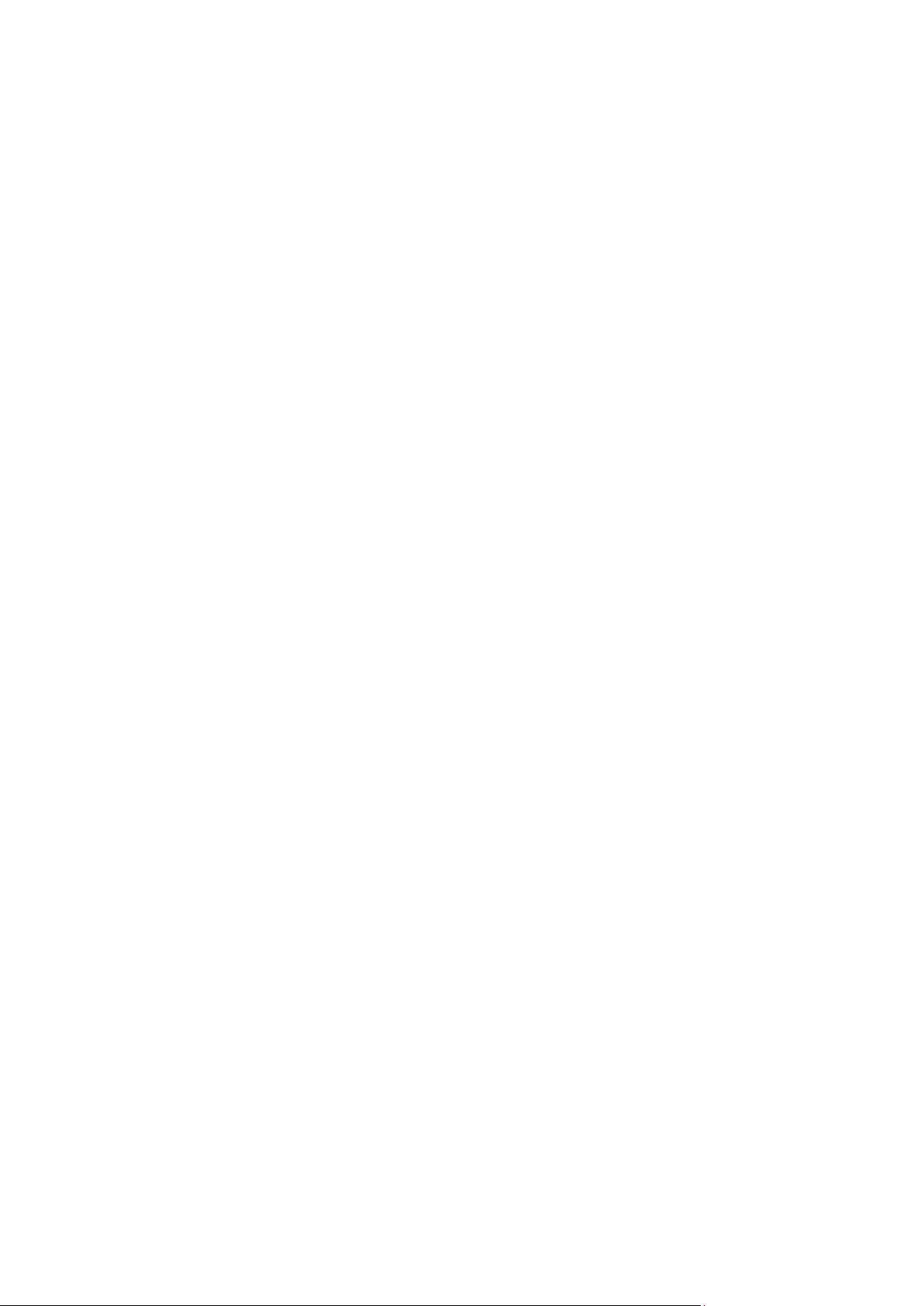
Imprimarea
Prezentarea imprimării
Înainte de a imprima, computerul şi imprimanta trebuie să fie branşate la reţeaua de alimentare
electrică, să fie pornite şi conectate la o reţea activă. Asiguraţi-vă că pe computer este instalat
software-ul driverului de imprimare corect. Pentru detalii, consultaţi Instalarea software-ului la
pagina 45.
1. Alegeţi hârtia potrivită.
2. Alimentaţi hârtia în tava corespunzătoare. Specificaţi formatul, culoarea şi tipul hârtiei pe
panoul de comandă al imprimantei.
3. Accesaţi setările de imprimare din aplicaţia software. În cazul celor mai multe aplicaţii, apăsaţi
CTRL+P pentru Windows sau CMD+P pentru Macintosh.
4. Selectați imprimanta.
5. Accesaţi setările driverului de imprimare selectând Proprietăţi sau Preferinţe pentru Windows
ori Funcţii Xerox
aplicaţia utilizată.
6. Modificaţi setările driverului de imprimare dacă este necesar, apoi faceţi clic pe OK.
7. Faceţi clic pe Imprimare pentru a transmite lucrarea la imprimantă.
®
pentru Macintosh. Denumirea butonului poate fi diferită, în funcţie de
Consultaţi şi:
Alimentarea hârtiei la pagina 56
Selectarea opţiunilor de imprimare la pagina 75
Imprimarea pe ambele feţe ale hârtiei la pagina 82
Imprimarea pe hârtie specială la pagina 64
74 Imprimantă multifuncţională color Xerox
Ghid de utilizare
®
WorkCenter® 7220/7220i/7225/7225i

Imprimarea
• Opţiuni de imprimare pentru Macintosh ................................................................................................................... 78
Selectarea opţiunilor de imprimare
Această secţiune include:
• Ajutorul din driverul de imprimare ................................................................................................................................ 75
• Opţiuni de imprimare pentru Windows ...................................................................................................................... 76
Opţiunile de imprimare, denumite şi opţiunile software-ului driverului de imprimare, sunt specificate
ca Printing Preferences (Preferinţe Imprimare) în Windows şi Xerox
®
Features (Funcţii Xerox) în
Macintosh. Opţiunile de imprimare includ setări pentru imprimarea pe 2 feţe, aspectul paginii şi
calitatea imprimării. Opţiunile de imprimare setate din Imprimante şi faxuri - Printing Preferences
(Preferinţe Imprimare) devin setări implicite. Opţiunile de imprimare setate din aplicaţia software
sunt temporare. Aplicaţia şi computerul nu salvează setările după închiderea aplicaţiei.
Ajutorul din driverul de imprimare
Informaţiile de ajutor pentru software-ul driverului de imprimare Xerox® sunt disponibile din
fereastra Preferinţe imprimare. Faceţi clic pe butonul Ajutor (?) din colţul din stânga jos al ferestrei
Preferinţe imprimare pentru a vedea fereastra Ajutor.
Informaţiile despre Preferinţe imprimare apar în fereastra Ajutor pe două file:
• Cuprins furnizează o listă a filelor din partea de sus şi a zonelor din partea de jos a ferestrei
Preferinţe imprimare. Utilizaţi fila Cuprins pentru a găsi explicaţii pentru fiecare câmp şi zonă
din Preferinţe imprimare.
• Căutare furnizează un câmp în care puteţi introduce subiectul sau funcţia în legătură cu care
doriţi informaţii.
Imprimantă multifuncţională color Xerox
Ghid de utilizare
®
WorkCenter® 7220/7220i/7225/7225i 75

Imprimarea
Opţiuni de imprimare pentru Windows
Setarea opţiunilor de imprimare implicite pentru Windows
Când imprimaţi din orice aplicaţie software, imprimanta utilizează setările pentru lucrarea de
imprimare specificate în fereastra Preferinţe imprimare. Puteţi specifica opţiunile de imprimare cel
mai frecvent utilizate şi le puteţi salva astfel încât să nu fie necesar să le modificaţi de fiecare dată
când imprimaţi.
De exemplu, dacă doriţi să imprimaţi pe ambele feţe ale hârtiei la majoritatea lucrărilor, specificaţi
imprimarea pe 2 feţe în Preferinţe imprimare.
Pentru a selecta opţiunile de imprimare implicite:
1. Navigaţi la lista de imprimante de pe computerul dumneavoastră:
− Pentru Windows XP SP1 şi versiunile ulterioare, faceţi clic pe Start > Setări > Imprimante şi
faxuri.
− Pentru Windows Vista, faceţi clic pe Start > Panou de control > Hardware şi sunete >
Imprimante.
− Pentru Windows Server 2003 şi versiunile ulterioare, faceţi clic pe Start > Setări >
Imprimante.
− Pentru Windows 7, faceţi clic pe Start > Dispozitive şi imprimante.
2. Faceţi clic cu butonul din dreapta al mouse-ului în listă, pe pictograma imprimantei dvs., apoi
faceţi clic pe Preferinţe imprimare.
3. În fereastra Preferinţe imprimare, faceţi clic pe o filă, selectaţi opţiunile, apoi faceţi clic pe OK
pentru a salva modificările.
Notă: Pentru mai multe informaţii despre opţiunile driverului de imprimare Windows, faceţi clic
pe butonul Ajutor (?) în fereastra Preferinţe imprimare.
Selectarea opţiunilor de imprimare pentru o lucrare individuală pentru Windows
Pentru a utiliza opţiuni de imprimare speciale pentru o anumită lucrare, modificaţi Preferinţe
imprimare din aplicaţie înainte de a transmite lucrarea la imprimantă. De exemplu, dacă doriţi să
utilizaţi modul de calitate a imprimării Extins la imprimarea unui anumit document, selectaţi Extins
în Preferinţe imprimare înainte de a imprima lucrarea.
1. Cu documentul deschis în aplicaţia software, accesaţi setările de imprimare. La majoritatea
aplicaţiilor software, faceţi clic pe Fişier > Imprimare sau apăsaţi CTRL+P.
2. Pentru a deschide fereastra Proprietăţi, selectaţi imprimanta, apoi faceţi clic pe butonul
Proprietăţi sau Preferinţe. Denumirea butonului poate fi diferită, în funcţie de aplicaţia
utilizată.
3. Faceţi clic pe o filă din fereastra Proprietăţi, apoi efectuaţi selecţiile.
4. Pentru a salva selecţiile şi a închide fereastra Proprietăţi, faceţi clic pe OK.
5. Pentru a trimite lucrarea la imprimantă, faceţi clic pe OK.
76 Imprimantă multifuncţională color Xerox
Ghid de utilizare
®
WorkCenter® 7220/7220i/7225/7225i
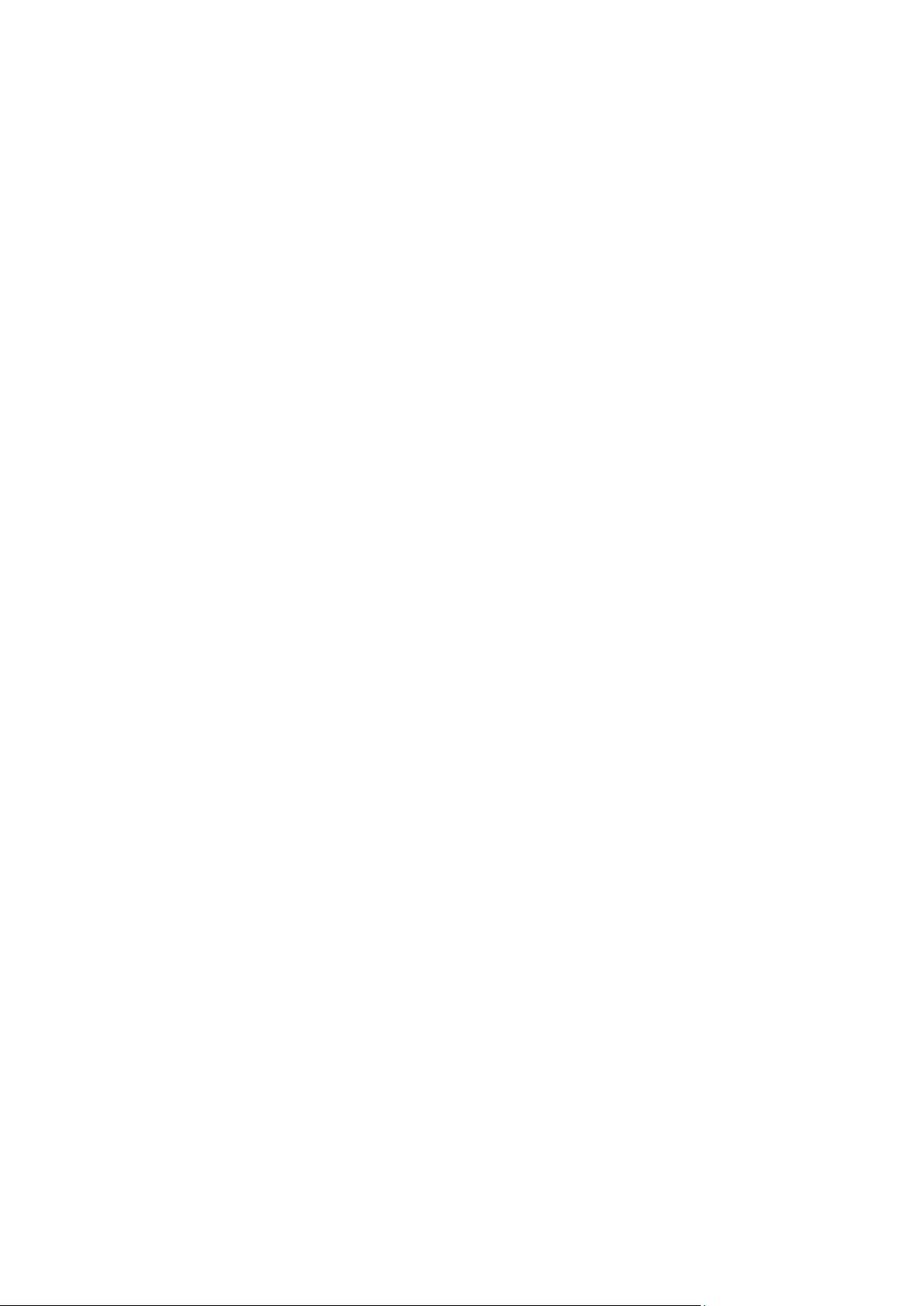
Imprimarea
Selectarea opţiunilor de finisare pentru Windows
Dacă imprimanta dvs. are un finisher instalat, puteţi să selectaţi opţiunile de finisare în fereastra
Proprietăţi a driverului de imprimare.
Notă: Nu toate opţiunile menţionate sunt acceptate de toate imprimantele. Unele opţiuni se
aplică numai unui anumit model de imprimantă, configuraţie, sistem de operare sau tip de
driver.
Pentru a selecta opţiunile de finisare în driverele de imprimare PostScript şi PCL:
1. În driverul de imprimare, faceţi clic pe fila Opţiuni Imprimare.
2. Pentru a selecta o opţiune de finisare, faceţi clic pe săgeata din dreapta listei Finisare.
Notă: Driverul de imprimare afişează poziţiile de capsare a hârtiei alimentate pe muchia lungă.
Dacă hârtia este alimentată pe muchia scurtă în loc de muchia lungă, finisherul poate introduce
capsa într-un loc greşit.
3. Pentru a selecta tava de ieşire, faceţi clic pe săgeata din dreapta câmpului Destinaţie Ieşire,
apoi selectaţi o opţiune:
− Selectare Automată stabileşte destinaţia (tava) de ieşire în funcţie de numărul de seturi şi
de opţiunea selectată pentru capsare. Seturile multiple sau seturile capsate sunt trimise în
tava de ieşire a finisherului.
− Tava Superioară selectează tava de ieşire din partea de sus a imprimantei.
− Tava Stivuitor selectează tava de ieşire a finisherului.
4. Efectuaţi una dintre următoarele acţiuni:
− Pentru a salva setările, faceţi clic pe săgeata din dreapta câmpului Setări Salvate aflat în
partea de jos a ferestrei, apoi faceţi clic pe OK.
− Pentru a trimite lucrarea la imprimantă, faceţi clic pe OK.
Salvarea unui set de opţiuni de imprimare utilizate frecvent pentru Windows
Puteţi defini şi salva un set de opţiuni pentru a le aplica la viitoarele lucrări de imprimare.
Pentru a salva un set de opţiuni de imprimare:
1. Cu documentul deschis în aplicaţie, faceţi clic pe Fişier > Imprimare.
2. Selectaţi imprimanta, apoi faceţi clic pe Proprietăţi. Faceţi clic pe filele din fereastra Proprietăţi,
apoi selectaţi setările dorite.
3. Pentru a salva setările, faceţi clic pe săgeata din dreapta câmpului Setări Salvate aflat în partea
de jos a ferestrei, apoi faceţi clic pe Salvare ca.
4. Tastaţi un nume pentru setul de opţiuni de imprimare, apoi faceţi clic pe OK pentru a salva setul
de opţiuni în lista Setări Salvate.
5. Pentru a imprima utilizând aceste opţiuni, selectaţi numele din listă.
Imprimantă multifuncţională color Xerox
Ghid de utilizare
®
WorkCenter® 7220/7220i/7225/7225i 77
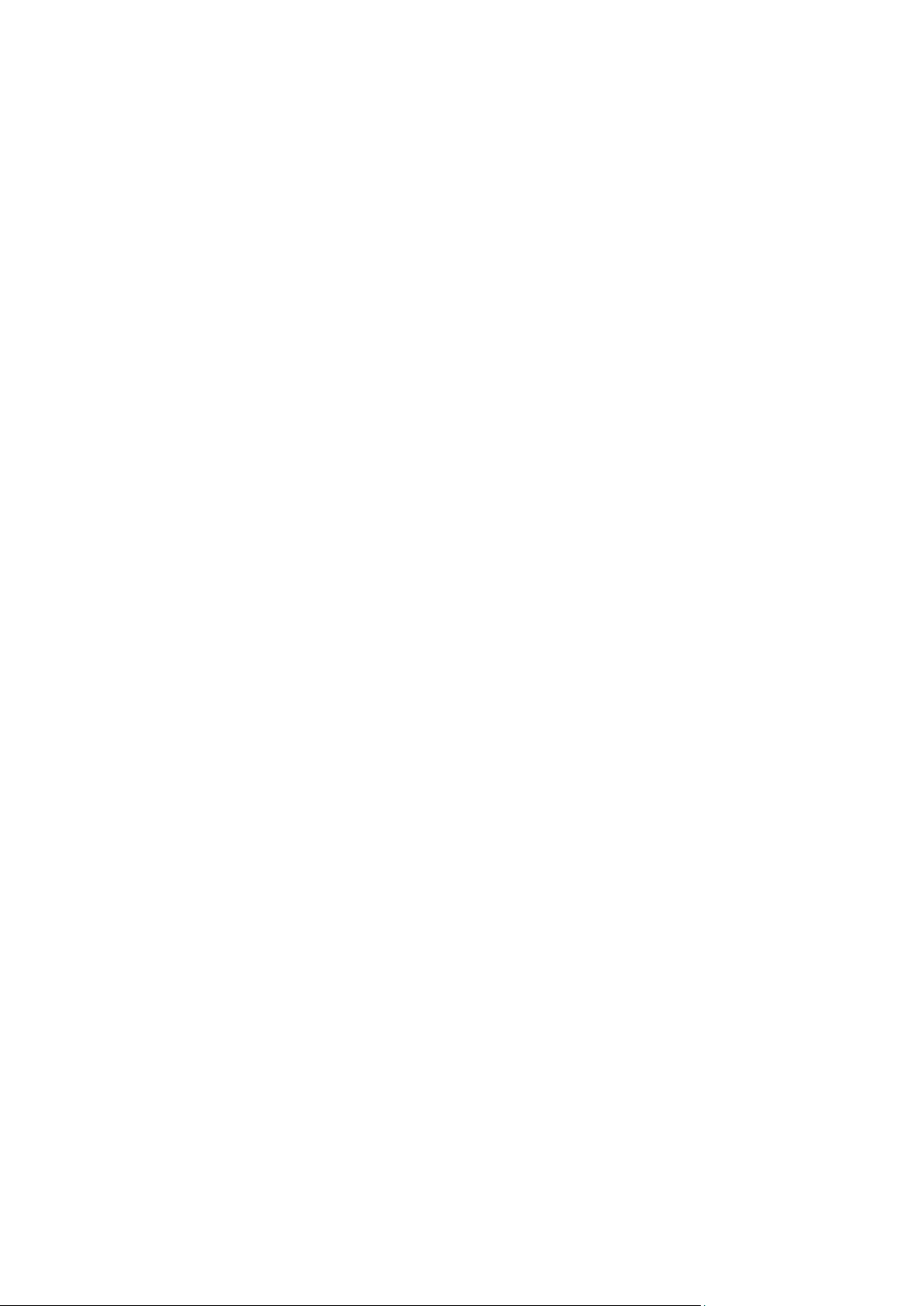
Imprimarea
Opţiuni de imprimare pentru Macintosh
Selectarea opţiunilor de imprimare pentru Macintosh
Pentru a utiliza opţiuni de imprimare specifice, modificaţi setările înainte de a transmite lucrarea la
imprimantă.
1. Cu documentul deschis în aplicaţie, faceţi clic pe Fişier > Imprimare.
2. Selectați imprimanta.
®
3. Selectaţi Funcţii Xerox
4. Selectaţi opţiunile de imprimare dorite din listele derulante.
5. Faceţi clic pe Imprimare pentru a transmite lucrarea la imprimantă.
Selectarea opţiunilor de finisare pentru Macintosh
Dacă imprimanta dvs. are un finisher instalat, selectaţi opţiunile de finisare în fereastra Funcţii
®
Xerox
a driverului de imprimare.
din meniul Copies & Pages (Copii şi Pagini).
Pentru a selecta opţiunile de finisare în driverul de imprimare Macintosh:
1. În driverul de imprimare, faceţi clic pe Copies & Pages (Copii şi Pagini), apoi selectaţi Funcţii
Xerox
®
.
2. Pentru a selecta opţiunile pentru capsare, faceţi clic pe săgeata din dreapta câmpului Finisare,
apoi selectaţi o opţiune.
3. Pentru a selecta tava de ieşire, faceţi clic pe săgeata din dreapta câmpului Destinaţie Ieşire,
apoi selectaţi o opţiune:
− Selectare Automată stabileşte destinaţia (tava) de ieşire în funcţie de numărul de seturi şi
de opţiunea selectată pentru capsare. Seturile multiple sau seturile capsate sunt trimise în
tava de ieşire a finisherului.
− Tava Superioară selectează tava de ieşire din partea de sus a imprimantei.
− Tava Stivuitor selectează tava de ieşire a finisherului.
4. Pentru a trimite lucrarea la imprimantă, faceţi clic pe OK.
Salvarea unui set de opţiuni de imprimare utilizate frecvent pentru Macintosh
Puteţi defini şi salva un set de opţiuni pentru a le aplica la viitoarele lucrări de imprimare.
Pentru a salva un set de opţiuni de imprimare:
1. Cu documentul deschis în aplicaţie, faceţi clic pe File (Fişier) > Print (Imprimare).
2. Selectaţi imprimanta din lista Printers (Imprimante).
3. Selectaţi opţiunile de imprimare dorite din listele derulante din caseta de dialog Print
(Imprimare).
4. Faceţi clic pe Presets (Presetări) > Save As (Salvare ca).
5. Tastaţi un nume pentru opţiunile de imprimare, apoi faceţi clic pe OK pentru a salva setul în lista
Presets (Presetări).
6. Pentru a imprima utilizând aceste opţiuni, selectaţi numele din lista Presets (Presetări).
78 Imprimantă multifuncţională color Xerox
Ghid de utilizare
®
WorkCenter® 7220/7220i/7225/7225i

Imprimarea
• Gestionarea lucrărilor din Xerox® CentreWare® Internet Services ................................................................. 81
Gestionarea lucrărilor
Această secţiune include:
• Gestionarea lucrărilor de la panoul de comandă ................................................................................................... 79
• Gestionarea lucrărilor de imprimare securizată şi a lucrărilor de imprimare reţinute ............................ 80
Gestionarea lucrărilor de la panoul de comandă
Apăsând pe butonul Starea lucrării aflat pe panoul de comandă, aveţi posibilitatea să vizualizaţi
listele de lucrări active, securizate sau finalizate. Puteţi să întrerupeţi, să ştergeţi, să imprimaţi sau să
vizualizaţi progresul lucrării sau detaliile lucrării selectate. Pentru detalii, consultaţi Imprimarea
tipurilor de lucrări speciale la pagina 90.
Pentru a întrerupe imprimarea:
1. La panoul de comandă, apăsaţi pe butonul Întrerupere. Imprimanta continuă să imprime în
timp ce stabileşte locul optim în care să întrerupă lucrarea de imprimare derulată.
2. Pentru a relua imprimarea, apăsaţi din nou pe butonul Întrerupere.
Pentru a întrerupe lucrarea de imprimare, având opţiunea de a o şterge:
1. La panoul de comandă, apăsaţi butonul Întrerupere.
2. Atingeţi lucrarea dorită.
3. Efectuaţi una dintre următoarele acţiuni:
− Pentru a şterge lucrarea de imprimare, atingeţi Ştergere.
− Pentru a relua lucrarea de imprimare, atingeţi Reluare.
Pentru a vizualiza lucrările active, securizate sau finalizate:
1. Apăsaţi butonul Job Status (Starea Lucrării) de pe panoul de comandă al imprimantei.
2. Pentru a vedea lista cu anumite tipuri de lucrări, atingeţi o filă.
− Pentru a vizualiza lucrările în curs de procesare sau care aşteaptă să fie procesate, atingeţi
fila Lucrări Active.
− Pentru a vizualiza lucrările de imprimare securizată, atingeţi fila Lucrări Impr. secur. sau
Lucrările mele Securizate. Atingeţi folderul, introduceţi cu ajutorul tastaturii numărul din
care este compusă parola, apoi atingeţi OK.
− Pentru a vizualiza lucrările finalizate, atingeţi fila Lucrări Finalizate.
3. Pentru a rafina lista, utilizaţi meniul derulant.
4. Pentru a vedea detaliile unei lucrări, atingeţi lucrarea.
Imprimantă multifuncţională color Xerox
Ghid de utilizare
®
WorkCenter® 7220/7220i/7225/7225i 79
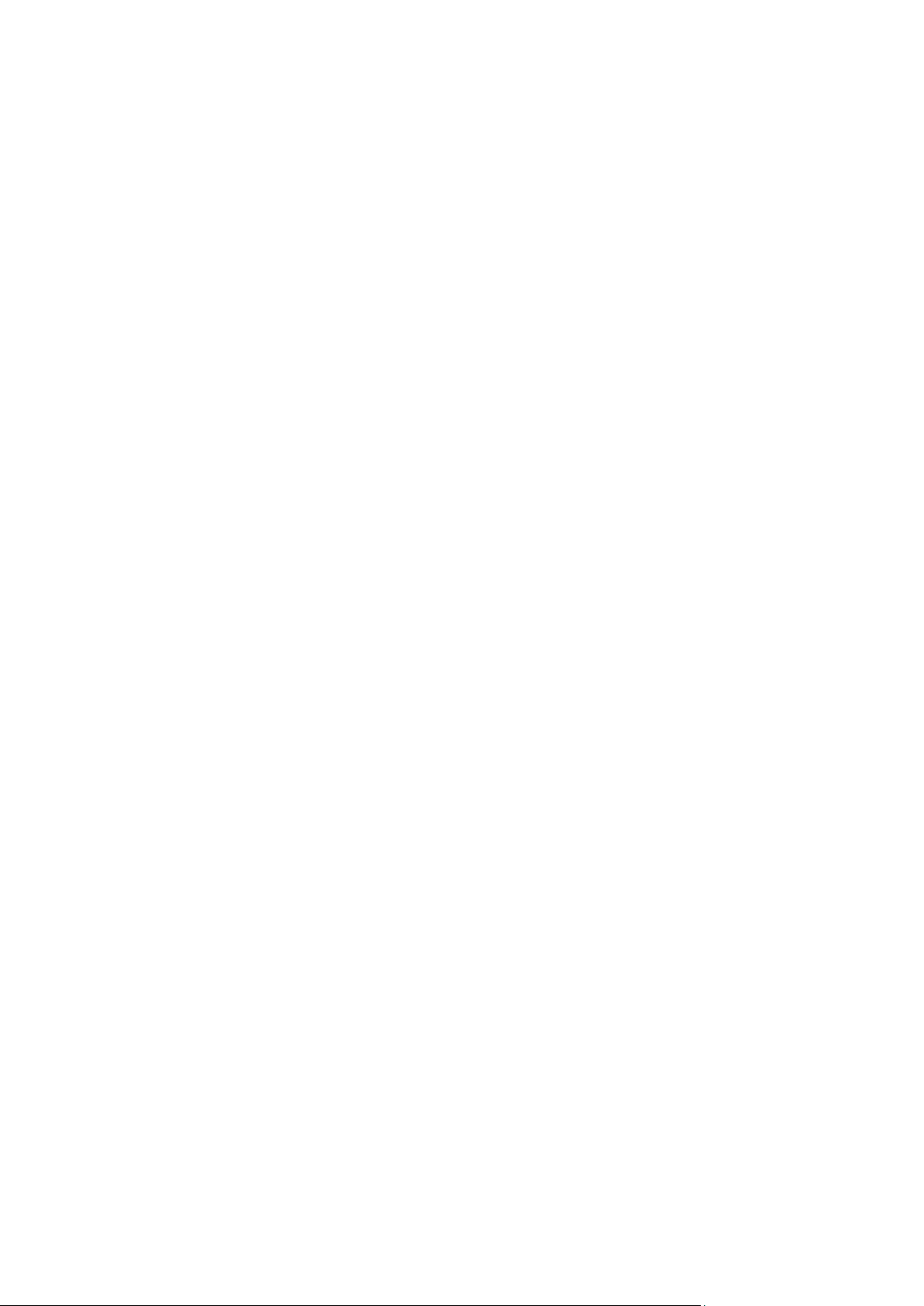
Imprimarea
Pentru a şterge o lucrare:
1. Apăsaţi butonul Job Status (Starea Lucrării) de pe panoul de comandă al imprimantei.
2. De pe oricare dintre filele cu tipuri de lucrare, atingeţi o lucrare.
3. Atingeţi Ştergere.
Note:
• Administratorul de sistem poate restricţiona ştergerea lucrărilor de către utilizatori. Dacă un
administrator de sistem a restricţionat ştergerea lucrărilor, aveţi posibilitatea să vizualizaţi
lucrările, dar nu să le ştergeţi.
• Ştergerea unei lucrări de imprimare securizată este permisă numai utilizatorului care a trimis
lucrarea sau administratorului de sistem.
Din meniul Imprimare de la puteţi să vizualizaţi listele cu lucrări salvate sau cu lucrări stocate pe o
unitate Flash USB ori în folderele imprimantei. Aveţi posibilitatea să selectaţi şi să imprimaţi lucrări
din toate listele disponibile. Pentru a imprima lucrarea, consultaţi Imprimarea tipurilor de lucrări
speciale la pagina 90.
Pentru a vizualiza lucrările salvate:
1. Apăsaţi butonul Pornire servicii, apoi Imprimare de la.
2. Atingeţi Lucrări salvate.
3. Pentru a vizualiza lucrările salvate, atingeţi un folder.
4. Pentru a vedea detaliile unei lucrări, atingeţi lucrarea.
Gestionarea lucrărilor de imprimare securizată şi a lucrărilor de imprimare reţinute
Atunci când trimiteţi o lucrare de imprimare securizată, aceasta este reţinută până în momentul în
care o eliberaţi prin tastarea unei parole la panoul de comandă.
Pentru vizualizarea unei liste cu lucrări de imprimare securizată:
1. La panoul de comandă al imprimantei, apăsaţi pe butonul Starea Lucrării.
2. Atingeţi Lucrări de imprimare reţinute sau Lucrări de imprimare securizată, apoi selectaţi un
folder. Pentru detalii, consultaţi Imprimare securizată la pagina 90.
Notă: Ştergerea unei lucrări de imprimare securizată este permisă numai utilizatorului care a
trimis lucrarea sau administratorului de sistem.
Dacă administratorul de sistem a configurat funcţia de reţinere a tuturor lucrărilor, orice lucrare
trimisă la imprimantă este reţinută până când o eliberaţi. Pentru detalii, consultaţi Eliberarea
lucrărilor de imprimare reţinute.
Lucrările neidentificate sunt lucrări cărora nu le este asociat un nume de utilizator. Lucrările
neidentificate sunt iniţiate de la un computer care nu solicită utilizatorului să se conecteze. Printre
exemple se numără o lucrare trimisă dintr-o fereastră DOS sau UNIX utilizând LPR, Port 9100 sau din
fila Jobs (Lucrări) din Xerox
®
CentreWare® Internet Services.
80 Imprimantă multifuncţională color Xerox
Ghid de utilizare
®
WorkCenter® 7220/7220i/7225/7225i

Imprimarea
Pentru a vizualiza o listă cu lucrări neidentificate şi pentru a le elibera:
1. Atingeţi fila Lucrări imprimare neidentificate.
2. Efectuaţi una dintre următoarele acţiuni:
− Pentru a elibera o lucrare reţinută, atingeţi lucrarea, apoi atingeţi Imprimare.
− Pentru a elibera toate lucrările reţinute, atingeţi Imprimare toate.
Imprimanta poate să reţină o lucrare de imprimare atunci când nu o poate finaliza. De exemplu,
lucrarea necesită intervenţia utilizatorului, hârtie sau consumabile. În momentul în care situaţia se
rezolvă, imprimanta reia automat imprimarea.
Gestionarea lucrărilor din Xerox® CentreWare® Internet Services
Aveţi posibilitatea să vizualizaţi lista lucrărilor active şi să ştergeţi lucrări de imprimare din lista Active
Jobs (Lucrări active) din Xerox
muta sau şterge lucrări salvate. Pentru detalii, consultaţi Help (Ajutor) din Xerox
®
CentreWare® Internet Services. De asemenea, puteţi imprima, copia,
®
CentreWare®
Internet Services.
Imprimantă multifuncţională color Xerox
Ghid de utilizare
®
WorkCenter® 7220/7220i/7225/7225i 81

Imprimarea
• Selectarea notificării la finalizarea lucrării pentru Windows ............................................................................. 89
Funcţiile de imprimare
Această secţiune include:
• Imprimarea pe ambele feţe ale hârtiei ...................................................................................................................... 82
• Selectarea opţiunilor pentru hârtie la imprimare ................................................................................................... 83
• Imprimarea mai multor pagini pe o singură coală ................................................................................................ 83
• Imprimare broşurilor ........................................................................................................................................................... 83
• Utilizarea opţiunilor de imagine .................................................................................................................................... 84
• Utilizarea paginilor speciale ............................................................................................................................................ 85
• Scalarea .................................................................................................................................................................................... 87
• Imprimarea filigranelor ..................................................................................................................................................... 87
• Imprimarea imaginilor în oglindă ................................................................................................................................. 88
• Crearea şi salvarea formatelor personalizate .......................................................................................................... 89
Imprimarea pe ambele feţe ale hârtiei
Tipuri de hârtie pentru imprimarea automată pe 2 feţe
Imprimanta poate imprima automat pe hârtie acceptată un document cu imagini pe ambele feţe.
Înainte de imprimarea unui document cu imagini pe ambele feţe, verificaţi dacă tipul şi greutatea
hârtiei sunt acceptate. Pentru detalii, consultaţi Tipuri şi greutăţi de hârtie acceptate pentru
imprimarea automată pe 2 feţe la pagina 55.
Imprimarea unui document pe 2 feţe
Opţiunile pentru imprimarea automată pe 2 feţe sunt specificate în driverul de imprimare. Driverul
de imprimare utilizează setările pentru orientarea portret sau peisaj din aplicaţie pentru imprimarea
documentului.
Opţiuni pentru aspectul paginii imprimate pe 2 feţe
Puteţi specifica aspectul paginii imprimate pe 2 feţe, care determină modul în care se întorc paginile
imprimate. Aceste setări anulează setările de orientare a paginii din aplicaţie.
Portret Peisaj
Portret
Imprimare 2 feţe
82 Imprimantă multifuncţională color Xerox
Ghid de utilizare
Portret
Imprimare 2 feţe, rotire pe
muchia scurtă
®
WorkCenter® 7220/7220i/7225/7225i
Peisaj
Imprimare 2 feţe
Peisaj
Imprimare 2 feţe, rotire pe
muchia scurtă

Imprimarea
Selectarea opţiunilor pentru hârtie la imprimare
Există două modalităţi de a selecta hârtia pentru lucrarea de imprimare. Puteţi permite imprimantei
selectarea hârtiei, în funcţie de formatul documentului, tipul şi culoarea hârtiei pe care le selectaţi
dvs. De asemenea, puteţi selecta o tavă specifică alimentată cu hârtia dorită.
Imprimarea mai multor pagini pe o singură coală
Atunci când imprimaţi un document cu mai multe pagini, puteţi imprima mai mult de o pagină pe o
singură coală de hârtie. Imprimaţi 1, 2, 4, 6, 9 sau 16 pagini pe o faţă a hârtiei selectând Pagini per
Coală de pe fila Aspect pagină. Aspect pagină este pe fila Opţiuni document.
Imprimare broşurilor
Prin intermediul funcţiei de imprimare pe 2 feţe, puteţi imprima un document sub forma unei broşuri
de mici dimensiuni. Creaţi broşuri din orice format de hârtie acceptat pentru imprimare pe 2 feţe.
Driverul reduce automat imaginea fiecărei pagini şi imprimă patru imagini de pagină pe fiecare
coală de hârtie, două imagini de pagină pe fiecare faţă. Paginile sunt imprimate în ordinea corectă,
astfel încât să puteţi împături şi capsa paginile pentru a obţine broşura.
Atunci când imprimaţi broşuri utilizând driverul Windows PostScript sau Macintosh, puteţi specifica
valorile pentru cotor şi deplasare.
• Cotor: specifică distanţa orizontală, exprimată în puncte, dintre imaginile paginilor. Un punct
reprezintă 0,35 mm (1/72 inchi).
• Deplasare: stabileşte măsura deplasării imaginilor de pagină spre exterior (în zecimi de punct).
Deplasarea compensează grosimea hârtiei împăturite, care poate deplasa imaginile paginilor
spre exterior atunci când este împăturită. Puteţi selecta o valoare cuprinsă între zero şi 1 punct.
Cotor Deplasare
Imprimantă multifuncţională color Xerox
®
WorkCenter® 7220/7220i/7225/7225i 83
Ghid de utilizare

Imprimarea
Utilizarea opţiunilor de imagine
Opţiuni Imagine controlează modul în care imprimanta utilizează culoarea pentru a produce
documentul. Driverele Windows PostScript şi Macintosh furnizează cea mai cuprinzătoare paletă de
controale şi corecţii pentru culoare. Fiecare sistem are moduri standard de control al culorii pentru
utilizare normală şi opţiuni de culoare personalizată pentru utilizatorii avansaţi. Opţiunile pentru
imagine se află pe fila Opţiuni Imagine din fereastra Proprietăţi. Aici opţiunile sunt repartizate pe
filele Corecţie Culoare, Culoare prin cuvinte şi Reglări Culoare. Pentru detalii privind accesarea
ferestrei Proprietăţi, consultaţi Prezentarea imprimării la pagina 74.
Pe fila Corecţie Culoare se găsesc modurile de culoare standard.
Xerox Alb şi Negru: această funcție transformă toate culorile din document în alb şi negru sau în
nuanţe de gri.
Setaţi Corecţie culoare la Culoare automată Xerox pentru a obţine rezultate optime la imprimarea
paginilor cu conţinut mixt de text, grafică şi imagini pe diferite de tipuri de hârtie acceptate. Pentru a
controla corecţiile şi reglajele de culoare, urmaţi indicaţiile de mai jos.
• Pentru rezultate optime la imprimare pe majoritatea tipurilor de hârtie, asiguraţi-vă că funcţia
Corecţie Culoare din driverul de imprimare este setată la Culoare Automată Xerox.
• Pentru a produce rezultate mai intense, selectaţi un mod de corecţie a culorii. De exemplu, dacă
imprimaţi imagini grafice în care albastrul cerului nu este suficient de intens, selectaţi Culoare
Intensă pentru a obţine un albastru mai vibrant.
• Pentru a reproduce o culoarea generată de un alt dispozitiv, selectaţi o corecţie de culoare
personalizată.
• Pentru aplicarea corecţiilor de culoare diferite la paginile care conţin text şi grafică şi la paginile
compuse din imagini, selectaţi Culoare Automată Personalizată. Această funcţie oferă corecţii
personalizate de culoare utilizând sisteme de culori precum Culoare RGB, Culoare CMYK, Culoare
Spot sau Culoare CIE.
• Pentru a regla caracteristicile individuale ale culorii imprimate, de pildă luminozitatea,
contrastul, saturaţia şi culorile dominante, selectaţi Mai multe reglaje.
Pe celelalte două file se găsesc alte metode de ajustare a culorilor pentru cerinţe speciale legate de
culoare.
Fila Culoare prin cuvinte oferă un proces din trei paşi pentru definirea corecţiei pentru culoarea
personalizată. Realizând o selecţie din fiecare dintre cele trei câmpuri, puteţi crea o frază pentru
controlul caracteristicilor de culoare ale documentului. Puteţi crea mai multe fraze pentru a controla
mai precis conţinutul color al documentului. Pe măsură de creaţi o frază Culoare prin cuvinte, aceasta
apare în fereastra de sub câmpurile de selecţie.
Structura frazei este formată din trei părţi.
• Ce culoare modificaţi?: furnizează o listă în care puteţi selecta culoarea sau gama de culori de
ajustat, de exemplu Toate culorile verde frunză.
• Cât doriţi să modificaţi?: vă permite să selectaţi în ce măsură se aplică efectul la culoarea
selectată.
• Ce tip de modificare?: vă permite să selectaţi tipul modificării dintr-o listă, de exemplu Intens.
Fila Reglări Culoare oferă un set de şase cursoare pentru ajustarea componentelor individuale ale
culorilor selectate. Puteţi utiliza cursoarele pentru a regla componentele luminozitate, contrast,
saturaţie, cyan, magenta şi galben ale culorii.
84 Imprimantă multifuncţională color Xerox
Ghid de utilizare
®
WorkCenter® 7220/7220i/7225/7225i

Imprimarea
Utilizarea paginilor speciale
Opţiunea Pagini speciale controlează adăugarea la documentul imprimat a coperţilor, a inserărilor şi
a paginilor diferite.
Pentru detalii privind accesarea ferestrei Proprietăţi, consultaţi Prezentarea imprimării la pagina 74.
Imprimarea paginilor copertă
Pagina copertă reprezintă prima sau ultima pagină a unui document. Pentru paginile copertă puteţi
selecta surse de hârtie diferite de cele utilizate pentru restul documentului. De exemplu, puteţi folosi
antetul companiei pentru prima pagină a documentului. De asemenea, puteţi utiliza carton pentru
prima şi ultima pagină a unui raport. Puteţi folosi orice tavă de hârtie adecvată ca sursă pentru
imprimarea paginilor copertă.
Selectaţi una dintre aceste opţiuni pentru imprimarea paginilor copertă:
• No Covers (Fără Coperţi) nu imprimă pagini copertă. La document nu sunt adăugate pagini
copertă.
• Front Only (Doar Faţă) imprimă prima pagină pe hârtie din tava specificată.
• Back Only (Doar Spate) imprimă ultima pagină pe hârtie din tava specificată.
• Front and Back: Same (Faţă şi Spate: Identice) imprimă paginile copertă din faţă şi din spate
din aceeaşi tavă.
• Front and Back: Different (Faţă şi Spate: Diferite) imprimă paginile copertă din faţă şi din spate
din tăvi diferite.
După ce realizaţi selecţiile pentru imprimarea paginilor copertă, puteţi selecta hârtia pentru coperţile
din faţă şi din spate după format, culoarea sau tip. De asemenea, puteţi utiliza hârtie neimprimată
sau preimprimată şi puteţi imprima faţa 1, faţa 2 sau ambele feţe ale paginilor copertă.
Imprimarea paginilor inserate
Puteţi adăuga inserări neimprimate sau preimprimate după prima pagină a fiecărui document sau
după un număr specificat de pagini din cadrul unui document. Adăugarea unei inserări după un
număr specificat de pagini din cadrul unui document separă secţiunile, având rolul unui reper sau al
unui marcaj. Asiguraţi-vă că specificaţi hârtia care urmează să fie folosită pentru paginile inserate.
• Opţiuni inserare: asigură opţiunile de introducere a unei inserări După pagina x (unde x
reprezintă pagina specificată), sau Înainte de pagina 1.
• Cantitate: specifică numărul de pagini de inserat în fiecare locaţie.
• Pagini: specifică pagina sau seria de pagini la care se utilizează caracteristicile paginilor diferite.
Separaţi paginile individuale sau seriile de pagini prin virgule. Specificaţi paginile din cadrul unei
serii cu o liniuţă. De exemplu, pentru a specifica paginile 1, 6, 9, 10 şi 11, tastaţi 1,6,9-11.
• Hârtie: afişează formatul, culoarea şi tipul implicit al hârtiei selectate în Utilizare Setare Lucrare.
Pentru a specifica un alt format, o altă culoare sau un alt tip de hârtie, faceţi clic pe săgeată,
apoi selectaţi o opţiune.
• Setare Lucrare: afişează atributele hârtiei pentru restul lucrării.
Imprimantă multifuncţională color Xerox
Ghid de utilizare
®
WorkCenter® 7220/7220i/7225/7225i 85

Imprimarea
Imprimarea paginilor diferite
Paginile diferite au setări deosebite de cele folosite pentru restul paginilor care compun lucrarea.
Puteţi specifica diferenţe precum formatul, tipul şi culoarea paginilor. De asemenea, aveţi
posibilitatea să imprimaţi pe cealaltă faţă a hârtie, în funcţie de cerinţele lucrării. O lucrare de
imprimare poate conţine mai multe pagini diferite.
De exemplu, lucrarea de imprimare conţine 30 de pagini. Doriţi să imprimaţi cinci pagini pe hârtie
specială, doar pe o faţă, iar restul paginilor pe hârtie obişnuită, pe 2 feţe. Puteţi folosi paginile
diferite pentru a imprima lucrarea.
În fereastra Adăugare Pagini Diferite puteţi seta caracteristicile paginilor diferite şi puteţi selecta
sursa de hârtie alternativă:
• Pagini: specifică pagina sau seria de pagini la care se utilizează caracteristicile paginilor diferite.
Separaţi paginile individuale sau seriile de pagini prin virgule. Specificaţi paginile din cadrul unei
serii cu o liniuţă. De exemplu, pentru a specifica paginile 1, 6, 9, 10 şi 11, tastaţi 1,6,9-11.
• Hârtie: afişează formatul, culoarea şi tipul implicit al hârtiei selectate în Utilizare Setare Lucrare.
• Imprimare 2 Feţe vă permite să selectaţi opţiunile pentru imprimarea pe 2 feţe. Faceţi clic pe
săgeata în jos pentru a selecta o opţiune:
− Imprimare 1 Faţă imprimă paginile diferite doar pe o faţă.
− Imprimare 2 Feţe imprimă paginile diferite pe ambele feţe ale colii de hârtie şi roteşte
paginile pe muchia lungă. Lucrarea poată fi apoi legată pe muchia lungă a paginilor.
− Imprimare 2 Feţe, Rotire pe Muchia Scurtă imprimă paginile diferite pe ambele feţe ale
colii de hârtie şi roteşte paginile pe muchia scurtă. Lucrarea poată fi apoi legată pe muchia
scurtă a paginilor.
− Utilizare Setare Lucrare imprimă lucrarea folosind atributele afişate în caseta Setări Lucrare.
• Setare Lucrare: afişează atributele hârtiei pentru restul lucrării.
Notă: Aplicarea funcţiei de imprimare pe 2 feţe la anumite tipuri şi formate de hârtie poate
produce rezultate neaşteptate.
86 Imprimantă multifuncţională color Xerox
Ghid de utilizare
®
WorkCenter® 7220/7220i/7225/7225i

Imprimarea
Scalarea
Puteţi micşora imaginea până la 25% din dimensiunea originală sau o puteţi mări cu 400%. În
Windows, opţiunile de scalare se găsesc în driverul de imprimare, pe fila Opţiuni Imprimare.
50% 100% 200%
1. Pentru a accesa opţiunile de scalare, faceţi clic pe săgeata din partea dreaptă a câmpului Hârtie,
apoi selectaţi Alt Format > Format hârtie avansat.
2. Selectaţi o opţiune.
− Fără Scalare: cu această opţiune puteţi păstra formatul original al imaginii.
− Scalare Automată: cu această opţiune puteţi imprima trecând de la un format de hârtie
standard la altul. Format Document Original se scalează pe formatul de ieşire selectat,
afişat în câmpul Format Hârtie Ieşire.
− Scalare Manuală: cu această opţiune puteţi schimba formatul de imprimare cu o anumită
valoare procentuală.
Imprimarea filigranelor
Un filigran este un text creat cu un anumit scop, care poate fi imprimat peste una sau mai multe
pagini. De exemplu, puteţi adăuga un cuvânt precum Copie, Schiţă sau Confidenţial sub forma unui
filigran, în loc să îl ştampilaţi pe un document înainte de a-l distribui.
Note:
• Nu toate opţiunile menţionate sunt acceptate de toate imprimantele. Unele opţiuni se aplică
numai unui anumit model de imprimantă, configuraţie, sistem de operare sau tip de driver.
• Unele drivere de imprimare nu acceptă filigrane când se selectează Broşură sau când se
imprimă mai multe pagini pe o coală de hârtie.
Imprimantă multifuncţională color Xerox
Ghid de utilizare
®
WorkCenter® 7220/7220i/7225/7225i 87

Imprimarea
Utilizând opţiunile pentru filigran, puteţi să realizaţi următoarele:
• Creaţi un filigran nou sau editaţi unul existent folosind funcţia Watermark Editor (Editor
Filigran):
− Un filigran tip Text foloseşte caracterele tastate în câmpul Text pe post de filigran. Puteţi
crea un filigran text pe care să-l imprimaţi pe un document. Selectaţi opţiunile, de exemplu
dimensiunea fontului, tipul fontului, culoarea fontului şi unghiul.
− Un filigran imagine foloseşte o imagine ca filigran. Fişierul imagine poate avea format .bmp,
.gif sau .jpg. Aveţi posibilitatea să creaţi un fişier imagine pe care să-l imprimaţi pe un
document şi să selectaţi opţiuni, cum ar fi dimensiunea şi poziţia filigranului pe pagină.
− Un filigran tip Marcaj Oră foloseşte un marcaj de oră pe post de filigran. Puteţi crea un
filigran marcaj de oră pe care să-l imprimaţi pe un document. Elementele marcajului de oră
includ ziua, data, ora şi fusul orar.
• Amplasaţi un filigran pe prima sau pe fiecare pagină a documentului.
• Imprimaţi un filigran în prim-plan sau în fundal sau îmbinaţi filigranul cu lucrarea de imprimare.
Pentru a imprima un filigran:
1. Faceţi clic pe Opţiuni Document > Filigran.
2. Selectaţi filigranul din meniul Filigran.
3. Faceţi clic pe Suprapunere, apoi selectaţi modul de imprimare a filigranului:
− Imprimare în fundal: Această opţiune imprimă filigranul în spatele textului şi al elementelor
grafice din document.
− Amestecare: această opţiune combină filigranul cu textul şi elementele grafice din
document. Un astfel de filigran este translucid, permiţându-vă să vedeţi atât filigranul, cât
şi conţinutul documentului.
− Imprimare în prim-plan: Această opţiune imprimă filigranul pe textul şi pe elementele
grafice din document.
4. Faceţi clic pe Pagini, apoi selectaţi paginile pe care să se imprime filigranul:
− Imprimare doar pe pagina 1: această opţiune imprimă filigranul numai pe prima pagină a
documentului.
− Imprimare pe toate paginile: această opţiune imprimă filigranul pe toate paginile
documentului.
5. Faceţi clic pe OK.
Imprimarea imaginilor în oglindă
Dacă driverul PostScript este instalat, puteţi imprima pagini sub forma unei imagini în oglindă. Când
sunt imprimate, imaginile se reflectă de la stânga la dreapta.
88 Imprimantă multifuncţională color Xerox
Ghid de utilizare
®
WorkCenter® 7220/7220i/7225/7225i

Imprimarea
Crearea şi salvarea formatelor personalizate
Puteţi imprima pe hârtie cu format personalizat din tăvile 1–4. Setările pentru hârtia cu format
personalizat sunt salvate în driverul de imprimare şi pot fi selectate în toate aplicaţiile. Pentru detalii,
consultaţi Formate de hârtie personalizate acceptate la pagina 52.
Pentru a crea şi salva formate personalizate pentru Windows:
1. În driverul de imprimare, faceţi clic pe fila Opţiuni Imprimare.
2. La Hârtie, faceţi clic pe săgeată, apoi selectaţi Alt Format > Format hârtie avansat > Format
Hârtie Ieşire > Nou.
3. În fereastra Format Personalizat Hârtie Nou, introduceţi înălţimea şi lăţimea noului format.
4. Pentru a specifica unităţile de măsură, în partea de jos a ferestrei, faceţi clic pe butonul
Măsurători, apoi selectaţi Inci sau Milimetri.
5. Pentru a salva, introduceţi un titlu pentru noul format în câmpul Nume, apoi faceţi clic pe OK.
Pentru a crea şi salva formate personalizate pentru Macintosh:
1. În aplicaţie, faceţi clic pe File (Fişier) > Page Setup (Configurare Pagină).
2. Faceţi clic pe Paper Sizes (Formate Hârtie), apoi selectaţi Manage Paper Sizes (Administrare
Formate Hârtie).
3. Pentru a adăuga un format nou, faceţi clic pe semnul plus (+) în fereastra Manage Paper Sizes
(Administrare Formate Hârtie).
4. În partea de sus a ferestrei, faceţi clic dublu pe My Custom Size (Formatul Meu Personalizat),
apoi tastaţi un nume pentru formatul personalizat nou.
5. Introduceţi înălţimea şi lăţimea noului format personalizat.
6. Faceţi clic pe Print Margins (Imprimare Margini), apoi selectaţi imprimanta din listă. Sau setaţi
marginile de sus, de jos, din dreapta şi din stânga.
7. Pentru salvarea setărilor, faceţi clic pe OK.
Selectarea notificării la finalizarea lucrării pentru Windows
Puteţi selecta să fiţi înştiinţat în momentul în care imprimarea lucrării s-a încheiat. Pe ecranul
computerului va apărea un mesaj cu numele lucrării şi cu numele imprimantei pe care a fost
imprimată lucrarea.
Notă: Această funcţie este disponibilă pe computerele de la care se imprimă folosind o imprimantă
din reţea.
Pentru a primi o notificare la încheierea lucrării de imprimare:
1. În driverul de imprimare, faceţi clic pe fila Avansat.
2. Faceţi clic pe Notificare > Notificare pt. Lucrări Finalizate > Activat.
3. Faceţi clic pe OK.
Imprimantă multifuncţională color Xerox
Ghid de utilizare
®
WorkCenter® 7220/7220i/7225/7225i 89

Imprimarea
• Lucrare salvată ...................................................................................................................................................................... 94
Imprimarea tipurilor de lucrări speciale
Această secţiune include:
• Imprimare Securizată ......................................................................................................................................................... 90
• Set de Probă ........................................................................................................................................................................... 92
• Imprimare Întârziată ......................................................................................................................................................... 93
Prin intermediul tipurilor de lucrări speciale, aveţi posibilitatea să trimiteţi o lucrare de imprimare de
la computer, apoi să o imprimaţi de la panoul de comandă al imprimantei.
Selectaţi tipurile de lucrări speciale în driverul de imprimare, pe fila Opţiuni Imprimare.
Imprimare Securizată
Imprimarea securizată vă permite să asociaţi o parolă formată din 4-10 cifre unei lucrări de
imprimare, atunci când aceasta este trimisă la imprimantă. Lucrarea respectivă este reţinută la
imprimantă până când introduceţi parola de la panoul de comandă.
Atunci când imprimaţi o serie de lucrări de imprimare securizată, puteţi să alocaţi o parolă implicită
în fereastra Preferinţe imprimare a driverului de imprimare. Apoi puteţi să folosiţi parola implicită
pentru toate lucrările de imprimare transmise de la acel computer. Dacă trebuie să utilizaţi o parolă
diferită, puteţi s-o înlocuiţi cu alta în driverul de imprimare al aplicaţiei.
90 Imprimantă multifuncţională color Xerox
Ghid de utilizare
®
WorkCenter® 7220/7220i/7225/7225i

Imprimarea
Transmiterea unei lucrări de imprimare securizată
1. De pe fila Opţiuni Imprimare, din lista Tip Lucrare, selectaţi Imprimare Securizată.
2. Tastaţi o parolă alcătuită din 4-10 cifre pentru lucrarea de imprimare securizată.
3. În câmpul Confirmare Cod Parolă, introduceţi parola încă o dată.
Note:
• Dacă nu furnizaţi o parolă, imprimanta alocă o parolă şi o afişează în fereastra Necesită Cod
Parolă. Puteţi utiliza parola furnizată de imprimantă sau puteţi tasta o parolă proprie în
fereastra Imprimare Securizată.
• Parola este asociată cu numele dvs. de utilizator. După ce setaţi o parolă, aceasta devine
parola implicită pentru orice lucrare de imprimare care necesită o parolă la toate
imprimantele Xerox
se afişează parola.
4. Faceţi clic pe OK.
5. Verificaţi dacă formatul, tipul şi greutatea hârtiei sunt corecte. Dacă nu sunt corecte, modificaţi
setările pentru hârtie.
Notă: Pentru a selecta hârtia pentru lucrarea de imprimare, faceţi clic pe Hârtie > Selectare
după Tavă.
®
. Aveţi posibilitatea să resetaţi parola oricând, din orice fereastră unde
6. Selectaţi o opţiune pentru imprimarea pe 2 feţe.
7. Dacă imprimanta dvs. are un finisher instalat, faceţi clic pe săgeata din partea dreaptă a
câmpului Finisare, apoi selectaţi o opţiune de capsare. Imaginea de lângă Capsare indică poziţia
capsei.
8. Selectaţi un mod de calitate a imprimării.
9. Selectaţi o destinaţie de ieşire.
10. Selectaţi o altă filă sau faceţi clic pe OK.
11. Pentru a trimite lucrarea la imprimantă, selectaţi numărul de copii de imprimat în fereastra
Imprimare, apoi faceţi clic pe OK sau pe Imprimare.
Eliberarea unei imprimări securizate
1. Apăsaţi butonul Job Status (Starea Lucrării) de pe panoul de comandă al imprimantei.
2. Atingeţi Lucrări de imprimare reţinute sau Lucrări de imprimare securizată, apoi selectaţi un
folder. Pentru detalii, consultaţi Imprimare securizată la pagina 90.
3. Cu ajutorul tastaturii, introduceţi parola alocată lucrării de imprimare, apoi atingeţi OK.
4. Atingeţi lucrarea de imprimare corespunzătoare din listă, apoi atingeţi Imprimare.
Ştergerea unei imprimări securizate
1. Apăsaţi butonul Job Status (Starea Lucrării) de pe panoul de comandă al imprimantei.
2. Atingeţi Lucrări de imprimare reţinute sau Lucrări de imprimare securizată, apoi selectaţi un
folder. Pentru detalii, consultaţi Imprimare securizată la pagina 90.
3. Cu ajutorul tastaturii, introduceţi parola alocată lucrării de imprimare, apoi atingeţi OK.
4. Atingeţi lucrarea de imprimare corespunzătoare din listă, apoi atingeţi Ştergere.
Imprimantă multifuncţională color Xerox
Ghid de utilizare
®
WorkCenter® 7220/7220i/7225/7225i 91

Imprimarea
Set de Probă
Tipul de lucrare Set de Probă vă permite să imprimaţi o copie de probă a unei lucrări de copiere
multiple şi să reţineţi copiile rămase la imprimantă. După ce verificaţi copia de probă, puteţi selecta
numele lucrării de pe panoul de comandă al imprimantei în vederea imprimării celorlalte copii.
Transmiterea unei lucrări de imprimare set de probă
1. De pe fila Opţiuni Imprimare, din lista Tip Lucrare, selectaţi Set de Probă.
2. Verificaţi dacă formatul, tipul şi greutatea hârtiei sunt corecte. Dacă nu sunt corecte, modificaţi
setările pentru hârtie.
Notă: Pentru a selecta hârtia pentru lucrarea de imprimare, faceţi clic pe Hârtie > Selectare
după Tavă.
3. Selectaţi o opţiune pentru imprimarea pe 2 feţe.
4. Dacă imprimanta dvs. are un finisher instalat, faceţi clic pe săgeata din partea dreaptă a
câmpului Finisare, apoi selectaţi o opţiune de capsare. Imaginea de lângă Capsare indică poziţia
capsei.
5. Selectaţi un mod de calitate a imprimării.
6. Selectaţi o destinaţie de ieşire.
7. Selectaţi o altă filă sau faceţi clic pe OK.
8. Pentru a trimite lucrarea la imprimantă, selectaţi numărul de copii de imprimat în fereastra
Imprimare, apoi faceţi clic pe OK sau pe Imprimare.
O copie de probă se imprimă imediat. Copia de probă nu este contorizată ca parte integrantă a
lucrării de imprimare.
9. După ce verificaţi copia, folosiţi panoul de comandă al imprimantei pentru a imprima sau a
şterge restul copiilor.
Notă: Puteţi folosi Set de Probă în cadrul setărilor Inteligente pt. mediu. Setaţi Set de Probă ca
Tip Lucrare implicit în setările Inteligente pt. mediu.
10. Pentru a imprima lucrarea, selectaţi-o din lista de lucrări de la panoul de comandă al
imprimantei.
11. Apăsaţi pe OK.
Eliberarea imprimărilor rămase după imprimarea unui set de probă
1. La panoul de comandă, atingeţi Starea Lucrării.
2. Atingeţi Lucrări de imprimare reţinute sau Lucrări active, apoi selectaţi un folder.
3. Apăsaţi pe lucrarea de imprimare corespunzătoare din listă.
4. Apăsaţi Print (Imprimare).
Se imprimă restul lucrării, după care imprimanta şterge lucrarea de pe unitatea de hard disc.
92 Imprimantă multifuncţională color Xerox
Ghid de utilizare
®
WorkCenter® 7220/7220i/7225/7225i
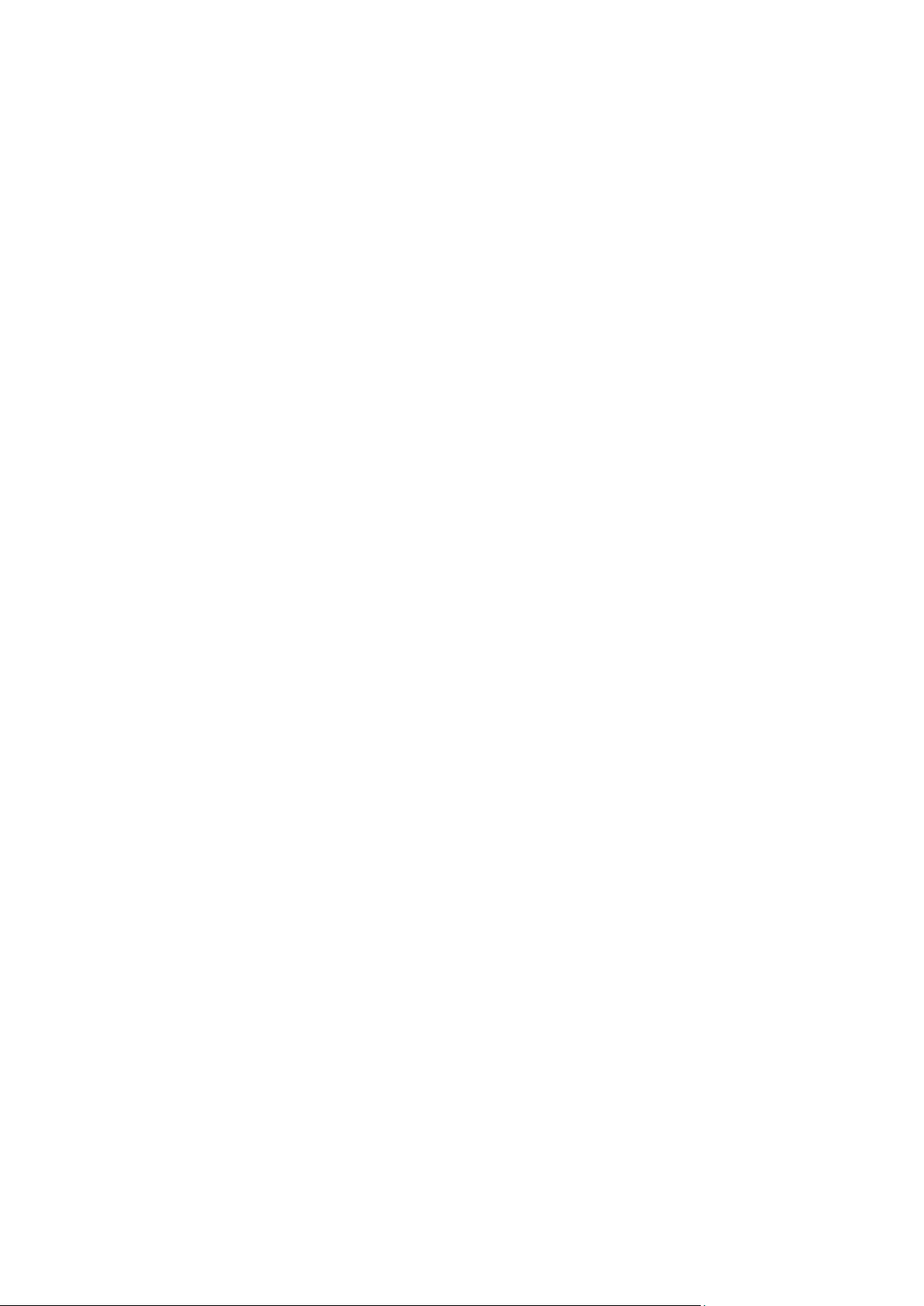
Imprimarea
Imprimare Întârziată
Puteţi imprima cu întârziere o lucrare, cu până la 24 de ore de la ora iniţială la care lucrarea a fost
transmisă. Introduceţi ora la care doriţi să se imprime lucrarea. Dacă ora pe care o specificaţi este
anterioară orei la care trimiteţi lucrarea, aceasta se va imprima în ziua următoare. Ora implicită
pentru imprimarea întârziată este miezul nopţii.
Transmiterea unei lucrări de imprimare întârziată
1. De pe fila Opţiuni Imprimare, din lista Tip Lucrare, selectaţi Imprimare Întârziată.
2. În fereastra Imprimare Întârziată, selectaţi tasta Tab pentru a trece din secţiunea de
introducere a orei în secţiunea de introducere a minutelor. Pentru a selecta ora la care să se
trimită lucrarea de imprimare, faceţi clic pe butoanele cu săgeţi.
− Dacă se utilizează formatul de 12 ore, tastaţi ora (1–12), minutele (00–59), apoi selectaţi AM
sau PM. Pentru a comuta între AM şi PM, faceţi clic pe AM sau PM, apoi folosiţi butoanele
cu săgeţi în sus sau în jos.
− Dacă se utilizează formatul de 24 de ore, tastaţi ora (1–23) şi minutele (00–59).
Notă: Formatul orei este stabilit de setările regionale configurate pe computerul
dumneavoastră.
3. Faceţi clic pe OK.
4. Selectaţi celelalte opţiuni de imprimare dorite, apoi faceţi clic pe OK.
5. Faceţi clic pe OK sau pe Imprimare
Notă: Pentru a imprima lucrarea după ce aţi trimis-o, dar înainte de ora programată, eliberaţi
lucrarea de la panoul de comandă al imprimantei.
Imprimantă multifuncţională color Xerox
Ghid de utilizare
®
WorkCenter® 7220/7220i/7225/7225i 93

Imprimarea
Lucrare salvată
Lucrare Salvată sau Stocare Fişier în Folder stochează o lucrare publică sau privată în imprimantă şi o
imprimă la cerere de la panoul de comandă al imprimantei. Această opţiune este utilă pentru
documentele pe care le imprimaţi frecvent. Puteţi aloca o parolă unei lucrări private pentru a nu
permite imprimarea neautorizată.
Pentru a imprima lucrări salvate, consultaţi Imprimarea din Lucrări Salvate.
Transmiterea unei lucrări publice salvate
1. De pe fila Opţiuni Imprimare, din lista Tip Lucrare, selectaţi Lucrare Salvată.
2. În fereastra Lucrare Salvată, efectuaţi una dintre următoarele acţiuni pentru a seta Nume
Lucrare:
− Tastaţi un nume pentru lucrare.
− Faceţi clic pe săgeata din partea dreaptă a câmpului şi selectaţi un nume din listă.
− Faceţi clic pe săgeata din partea dreaptă a câmpului şi selectaţi Utilizare Nume Document
pentru a folosi numele documentului.
Notă: Driverul de imprimare reţine 10 nume. Când se adaugă al unsprezecelea nume, din listă se
şterge automat numele cel mai puţin utilizat. Pentru a şterge nume din listă, cu excepţia numelui
selectat, selectaţi Ştergere Listă.
3. În câmpurile Salvare în sau Număr Folder, specificaţi unde doriţi să fie salvat fişierul în
imprimantă. Efectuaţi una dintre următoarele acţiuni:
− Tastaţi numele folderului destinaţie.
− Faceţi clic pe săgeata din partea dreaptă a câmpului, apoi selectaţi un nume de folder din
listă.
− Faceţi clic pe săgeata din partea dreaptă a câmpului, apoi selectaţi Folder Public Implicit.
4. Pentru a imprima lucrarea imediat şi a o salva, selectaţi caseta de validare Imprimare şi
Salvare.
5. Selectaţi Public.
6. Faceţi clic pe OK.
7. Verificaţi dacă formatul, tipul şi greutatea hârtiei sunt corecte. Dacă nu sunt corecte, modificaţi
setările pentru hârtie.
8. Selectaţi opţiunile pentru lucrarea de imprimare:
− Selectaţi o opţiune pentru imprimarea pe 2 feţe.
− Selectaţi un mod de calitate a imprimării.
− Selectaţi o destinaţie de ieşire.
− Dacă imprimanta dvs. are un finisher instalat, faceţi clic pe săgeata din partea dreaptă a
câmpului Finisare, apoi selectaţi o opţiune de capsare. Imaginea de lângă Capsare indică
poziţia capsei.
9. Selectaţi o altă filă sau faceţi clic pe OK.
10. Pentru a trimite lucrarea la imprimantă, selectaţi numărul de copii de imprimat în fereastra
Imprimare, apoi faceţi clic pe OK sau pe Imprimare.
O copie de probă se imprimă imediat. Copia de probă nu este contorizată ca parte integrantă a
lucrării de imprimare.
După ce lucrarea este salvată, dacă este cazul, puteţi să o imprimaţi. Pentru detalii, consultaţi
Imprimarea din Lucrări Salvate.
94 Imprimantă multifuncţională color Xerox
Ghid de utilizare
®
WorkCenter® 7220/7220i/7225/7225i
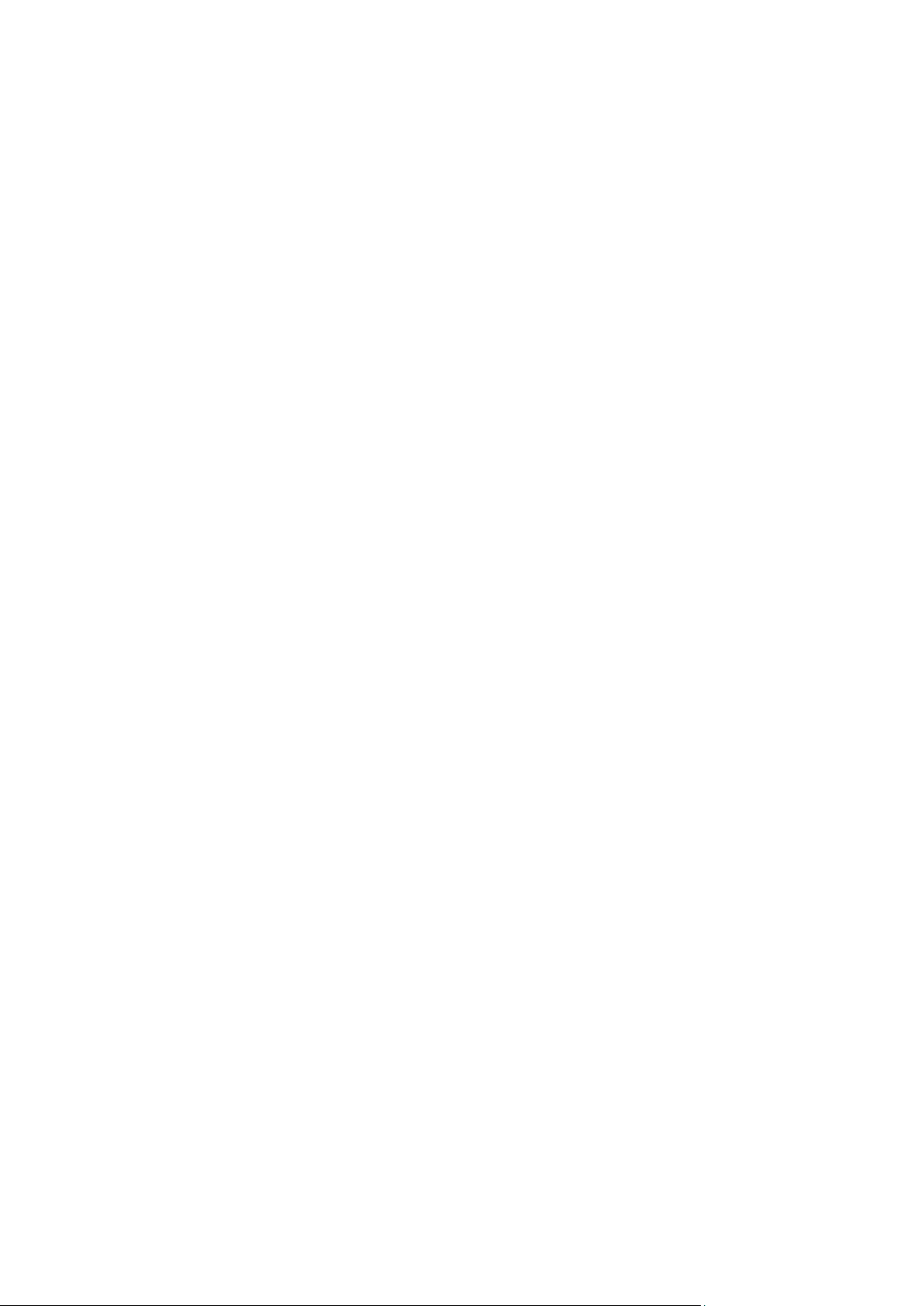
Imprimarea
Transmiterea unei lucrări private salvate
1. De pe fila Opţiuni Imprimare, din lista Tip Lucrare, selectaţi Lucrare Salvată.
2. În fereastra Lucrare Salvată, efectuaţi una dintre următoarele acţiuni pentru a seta Nume
Lucrare:
− Tastaţi un nume pentru lucrare.
− Faceţi clic pe săgeata din partea dreaptă a câmpului şi selectaţi un nume din listă.
− Faceţi clic pe săgeata din partea dreaptă a câmpului şi selectaţi Utilizare Nume Document
pentru a folosi numele documentului.
Notă: Driverul de imprimare reţine 10 nume. Când se adaugă al unsprezecelea nume, din listă se
şterge automat numele cel mai puţin utilizat. Pentru a şterge nume din listă, cu excepţia numelui
selectat, selectaţi Ştergere Listă.
3. În câmpurile Salvare în sau Număr Folder, specificaţi unde doriţi să fie salvat fişierul în
imprimantă. Efectuaţi una dintre următoarele acţiuni:
− Tastaţi numele folderului destinaţie.
− Faceţi clic pe săgeata din partea dreaptă a câmpului, apoi selectaţi un nume de folder din
listă.
− Faceţi clic pe săgeata din partea dreaptă a câmpului, apoi selectaţi Folder Public Implicit.
4. Pentru a imprima lucrarea imediat şi a o salva, selectaţi caseta de validare Imprimare şi
Salvare.
5. Pentru a stoca lucrarea la imprimantă, selectaţi Privat.
6. În câmpul Cod Parolă, tastaţi o parolă. Parola este asociată cu numele dvs. de utilizator. După ce
setaţi o parolă, aceasta devine parola implicită pentru orice lucrare de imprimare care necesită o
parolă la toate imprimantele Xerox
fereastră unde se afişează parola.
7. În câmpul Confirmare Cod Parolă, introduceţi parola încă o dată.
8. Faceţi clic pe OK.
9. Verificaţi dacă formatul, tipul şi greutatea hârtiei sunt corecte. Dacă nu sunt corecte, modificaţi
setările pentru hârtie.
10. Selectaţi opţiunile pentru lucrarea de imprimare:
− Selectaţi o opţiune pentru imprimarea pe 2 feţe.
− Selectaţi un mod de calitate a imprimării.
− Selectaţi o destinaţie de ieşire.
− Dacă imprimanta dvs. are un finisher instalat, faceţi clic pe săgeata din partea dreaptă a
câmpului Finisare, apoi selectaţi o opţiune de capsare. Imaginea de lângă Capsare indică
poziţia capsei.
11. Selectaţi o altă filă sau faceţi clic pe OK.
12. Pentru a trimite lucrarea la imprimantă, selectaţi numărul de copii de imprimat în fereastra
Imprimare, apoi faceţi clic pe OK sau pe Imprimare.
După ce lucrarea este salvată, dacă este cazul, puteţi să o imprimaţi. Pentru detalii, consultaţi
Imprimarea din Lucrări Salvate.
®
. Aveţi posibilitatea să resetaţi parola oricând, din orice
Imprimantă multifuncţională color Xerox
Ghid de utilizare
®
WorkCenter® 7220/7220i/7225/7225i 95

Imprimarea
Lucrări de imprimare reţinute
Lucrările pot fi reţinute sau întrerupte (în pauză) din diverse motive. De exemplu, dacă imprimanta
nu mai are hârtie, lucrarea este reţinută. Dacă trimiteţi o lucrare de probă, prima copie a lucrării este
imprimată, iar celelalte copii sunt reţinute până când le eliberaţi. Dacă administratorul de sistem a
configurat funcţia de reţinere a tuturor lucrărilor, orice lucrare trimisă la imprimantă este reţinută
până când o eliberaţi.
Eliberarea lucrărilor de imprimare reţinute
1. Apăsaţi butonul Job Status (Starea Lucrării) de pe panoul de comandă al imprimantei.
2. Atingeţi Lucrări de imprimare reţinute sau Lucrări de imprimare securizată, apoi selectaţi un
folder. Pentru detalii, consultaţi Imprimare securizată la pagina 90.
3. Pentru a afla motivul pentru care o lucrare a fost reţinută, atingeţi lucrarea, apoi atingeţi
Detalii.
4. Efectuaţi una dintre următoarele acţiuni:
− Pentru a elibera o lucrare reţinută, atingeţi lucrarea, apoi atingeţi Imprimare.
− Pentru a elibera toate lucrările reţinute, atingeţi Imprimare toate.
96 Imprimantă multifuncţională color Xerox
Ghid de utilizare
®
WorkCenter® 7220/7220i/7225/7225i
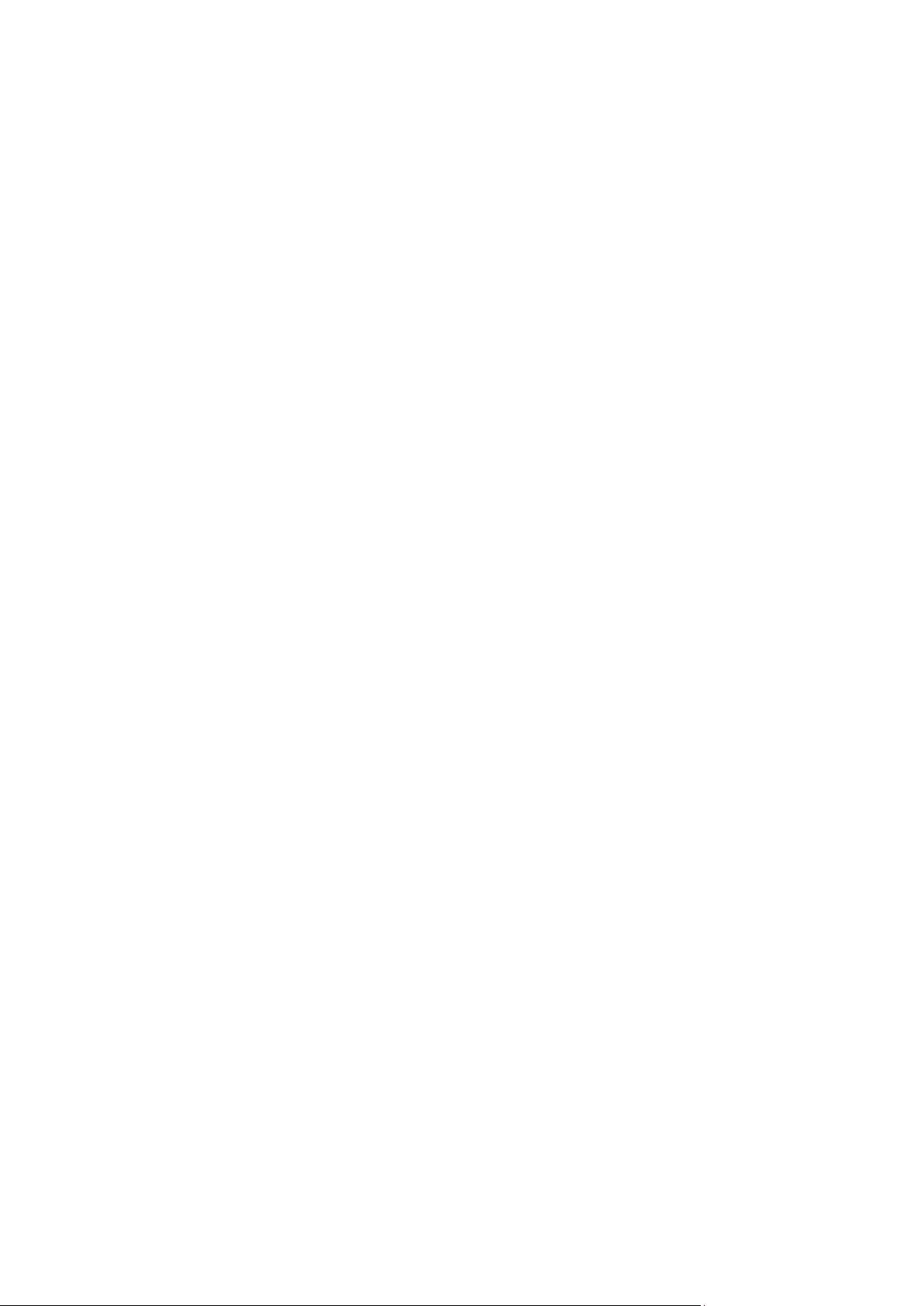
Imprimarea
Imprimare de la
Funcţia Imprimare de la vă permite să imprimaţi documentele stocate în imprimantă, pe un
computer, într-o reţea sau pe o unitate Flash USB.
Imprimarea de pe o unitate Flash USB
Puteţi imprima fişiere .pdf, .tiff şi .xps direct de pe o unitate Flash USB.
Note:
• Dacă porturile USB sunt dezactivate, nu puteţi utiliza un cititor de carduri USB pentru
autentificare, actualizarea software-ului sau imprimare de pe o unitate Flash USB.
• Administratorul de sistem trebuie să configureze această funcţie înainte să o puteţi utiliza.
Pentru detalii, consultaţi System Administrator Guide (Ghid pentru administrarea
sistemului) la www.xerox.com/office/WC7220_WC7225docs.
Pentru a imprima de pe o unitate Flash USB:
1. Introduceţi unitatea Flash USB în portul USB de pe panoul de comandă al imprimantei. Apare
fereastra Imprimare de la USB.
Lista din partea de jos a ferestrei afişează folderele şi fişierele care se pot imprima de pe
unitatea Flash USB.
2. Pentru a derula lista şi a localiza fişierul imprimabil, utilizaţi săgeţile de lângă listă.
Dacă fişierul de imprimare se află într-un folder, apăsaţi pe denumirea folderului pentru a-l
deschide.
3. Apăsaţi pe denumirea fişierului imprimabil.
4. Selectaţi numărul de copii, culoarea de ieşire, formatul, culoarea şi tipul hârtiei, imprimarea pe 2
feţe şi opţiunile de finisare.
5. Apăsaţi pe butonul verde Start.
Pentru a reveni la ultimul ecran, apăsaţi pe Înapoi.
Pentru a căuta alte foldere şi fişiere imprimabile, apăsaţi pe Răsfoire.
Imprimarea din Lucrări salvate
Pentru a imprima o lucrare din lucrările salvate:
1. La panoul de comandă, apăsaţi butonul Pornire servicii, apoi atingeţi Imprimare de la.
2. Selectaţi Lucrări Salvate, apoi apăsaţi pe numele folderului care conţine lucrarea salvată.
3. Atingeţi numele corespunzător lucrării salvate pe care doriţi să o imprimaţi.
Notă: Pentru a imprima o lucrare salvată personală, apăsaţi pe numele lucrării, apoi introduceţi
parola.
4. Selectaţi numărul de copii, culoarea de ieşire, formatul, culoarea şi tipul hârtiei, imprimarea pe 2
feţe şi opţiunile de finisare.
5. Apăsaţi pe butonul verde Start.
6. După imprimarea lucrării, dacă doriţi să reveniţi la lista cu lucrări salvate, apăsaţi Răsfoire.
Pentru a reveni la lista de foldere, apăsaţi pe Înapoi.
Imprimantă multifuncţională color Xerox
Ghid de utilizare
®
WorkCenter® 7220/7220i/7225/7225i 97

Imprimarea
Imprimarea din cutie poştală
Imprimarea din cutia poştală vă permite să imprimaţi un fişier stocat într-un folder de pe unitatea de
hard disc a imprimantei.
Pentru a imprima dintr-o cutie poştală:
1. La panoul de comandă, apăsaţi butonul Pornire servicii, apoi atingeţi Imprimare de la.
2. Selectaţi Cutie Poştală, apoi atingeţi numele folderului care conţine documentul respectiv.
®
Notă: Dacă opţiunea Cutie Poştală nu este afişată, folosiţi Xerox
Services pentru a activa funcţiile Scanare în Cutia Poştală şi Imprimare din Cutia Poştală. Apoi
creaţi un folder de scanare în cutia poştală. Pentru detalii, consultaţi System Administrator
Guide (Ghid pentru administrarea sistemului) la www.xerox.com/office/WC7220_WC7225docs.
3. Atingeţi numele corespunzător documentului pe care doriţi să îl imprimaţi.
4. Selectaţi numărul de copii, culoarea de ieşire, formatul, culoarea şi tipul hârtiei, imprimarea pe 2
feţe şi opţiunile de finisare.
5. Apăsaţi pe butonul verde Start.
După imprimarea lucrării, dacă doriţi să reveniţi la lista cu documente din cutia poştală, apăsaţi
Răsfoire.
Pentru a reveni la lista de foldere, apăsaţi pe Înapoi.
CentreWare® Internet
Imprimarea din Xerox® CentreWare® Internet Services
Puteţi să imprimaţi fişiere .pdf, .ps, .pcl şi .xps direct din Xerox® CentreWare® Internet Services fără să
fie necesar să deschideţi o altă aplicaţie sau driverul de imprimare. Fişierele pot fi stocate pe unitatea
de hard disc a unui computer local, pe un dispozitiv de stocare masivă sau pe unitatea de reţea.
®
Pentru a imprima din Xerox
1. Deschideţi un browser web pe computer, tastaţi adresa IP a imprimantei în câmpul de adresă,
apoi apăsaţi Enter sau Return.
Notă: Dacă nu cunoaşteţi adresa IP a imprimantei, consultaţi Găsirea adresei IP a imprimantei
la pagina 32.
2. Faceţi clic pe Print (Imprimare) în Xerox
3. Pentru a selecta fişierul dintr-o reţea locală sau o locaţie la distanţă, faceţi clic pe Choose File
(Alegere fişier), selectaţi fişierul, apoi faceţi clic pe Open (Deschidere).
4. Selectaţi opţiunile dorite pentru lucrare de sub câmpul Printing (Imprimare).
5. Pentru a imprima documentul, faceţi clic pe Submit Job (Transmitere lucrare).
Notă: Pentru a vă asigura că lucrarea a fost trimisă la coada de imprimare, aşteptaţi să apară
mesajul de confirmare a transmiterii lucrării înainte de a închide această pagină.
CentreWare® Internet Services:
®
CentreWare® Internet Services.
98 Imprimantă multifuncţională color Xerox
Ghid de utilizare
®
WorkCenter® 7220/7220i/7225/7225i
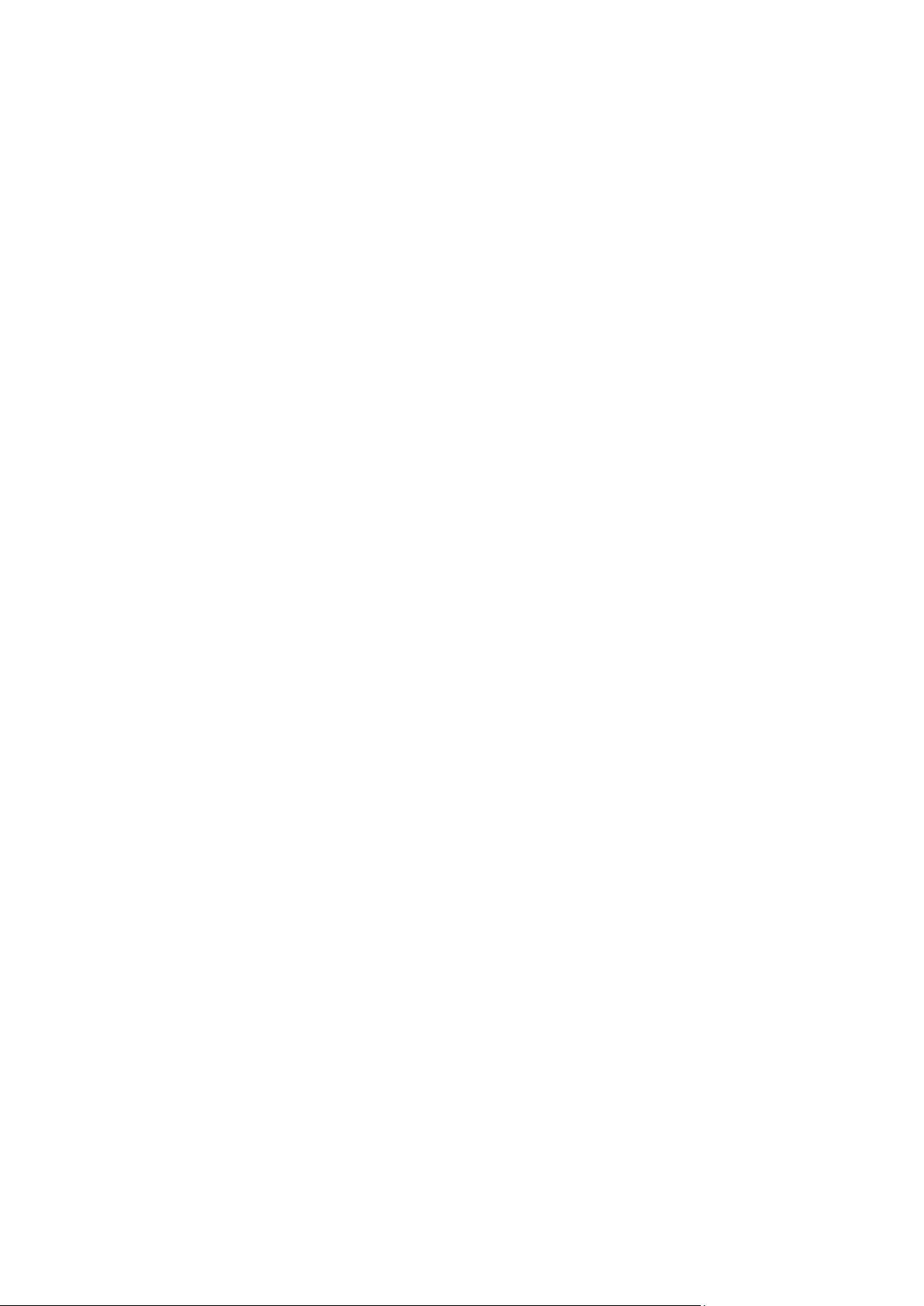
• Selectarea setărilor de copiere ..................................................................................................................................... 102
6
Copierea
Acest capitol include:
• Copierea de bază ............................................................................................................................................................... 100
®
Imprimantă multifuncţională color Xerox
Ghid de utilizare
WorkCenter® 7220/7220i/7225/7225i 99

Copierea
Copierea de bază
1. Pentru a şterge setările anterioare, apăsaţi pe butonul galben Şterge tot de pe panoul de
comandă.
2. Alimentaţi documentele originale:
− Utilizaţi ecranul documentului pentru pagini individuale sau pentru hârtie care nu poate fi
încărcată în alimentatorul de documente. Amplasaţi prima pagină a documentului cu faţa
în jos, în colţul din stânga sus al ecranului documentului.
− Utilizaţi alimentatorul de documente pentru a copia una sau mai multe pagini. Scoateţi
toate capsele şi clemele de pe pagini şi amplasaţi-le cu faţa în sus în alimentatorul de
documente.
3. Apăsaţi pe butonul Pornire servicii, apoi atingeți Copiere.
4. Utilizaţi tastatura alfanumerică de pe panoul de comandă pentru a introduce numărul de copii.
Numărul de copii apare în colţul din dreapta sus al ecranului senzorial.
Notă: Pentru a corecta numărul de copii introdus prin intermediul tastaturii alfanumerice, apăsaţi pe
butonul C, apoi reintroduceţi numărul.
5. Schimbaţi setările de copiere conform necesităţilor. Pentru detalii, consultaţi Selectarea setărilor
de copiere la pagina 102.
6. Apăsaţi pe butonul verde Start.
Note:
• Pentru a pune în pauză sau a anula o lucrare de copiere, apăsaţi pe butonul roşu Stop de pe panoul
de comandă.
• Pentru a întrerupe o lucrare de copiere, apăsaţi pe butonul Întrerupere de pe panoul de comandă.
• Pentru a continua lucrarea, apăsaţi Reluare Scanare pe ecranul senzorial sau apăsaţi Anulare
Scanare pentru a o anula complet.
Ecranul documentului
• Ridicaţi capacul alimentatorului de
documente şi amplasaţi prima pagină cu faţa
în jos, în colţul din stânga sus al ecranului
documentului.
• Aliniaţi originalele cu marcajele
corespunzătoare pentru formatul hârtiei,
imprimate pe marginea ecranului
documentului.
• Ecranul documentului acceptă formate de
hârtie cu dimensiuni până la 297 x 432 mm
(11,7 x 17 inchi).
• Ecranul documentului detectează automat
formatele de hârtie standard.
100 Imprimantă multifuncţională color Xerox
®
WorkCenter® 7220/7220i/7225/7225i
Ghid de utilizare
